Page 1

iCN 500 serie
con Smart
TM
2005
Manual del usuario
iCN 510
iCN 520
Español
Page 2
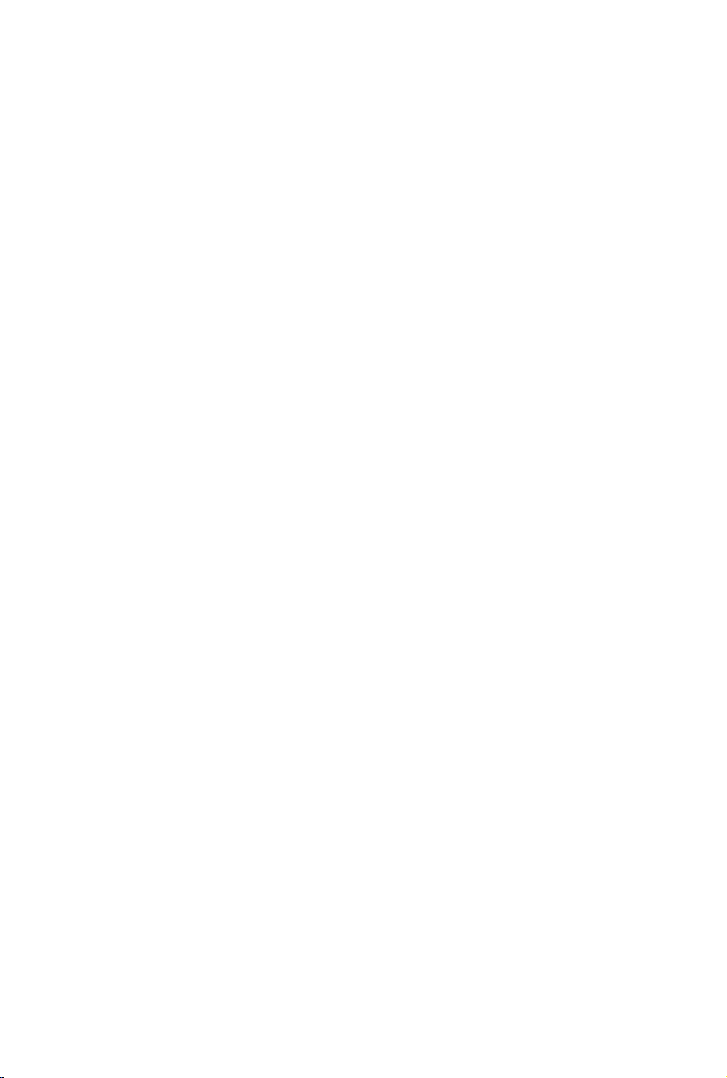
Page 3
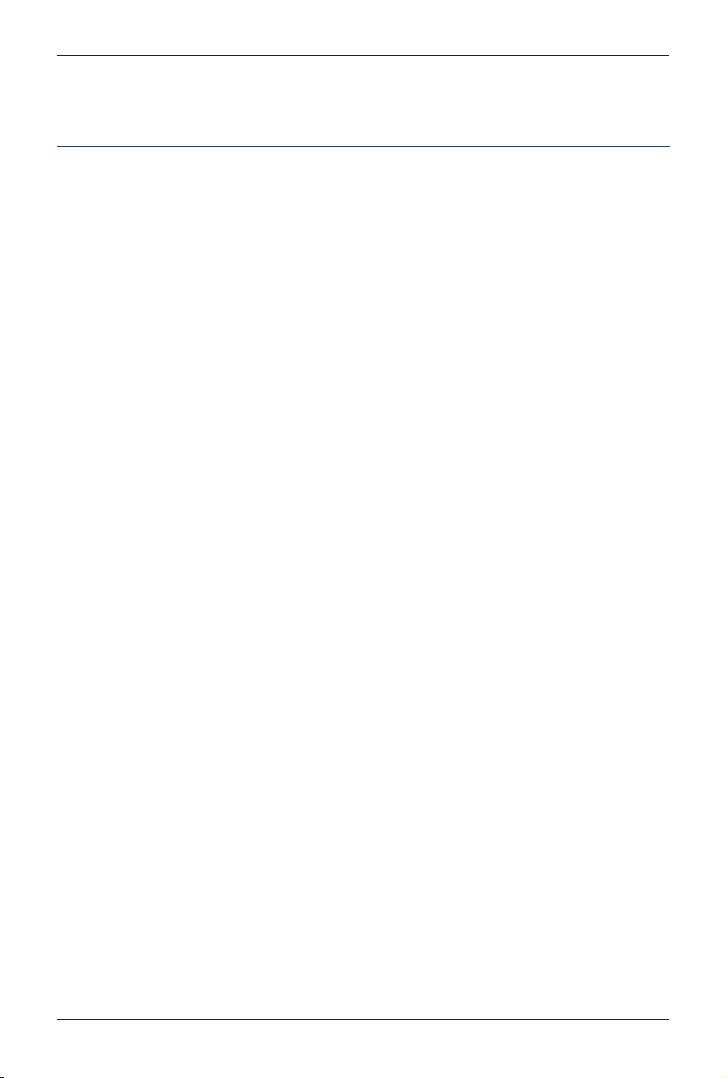
3
iCN 500 serie | Manual del usuario
Contenido
Contenido de la caja ................................................................................... 5
1. Introducción ..........................................................................................
7
2. Características del iCN ..........................................................................
8
3. Ubicación del iCN en un vehículo ........................................................ 12
4. Inicio del iCN ....................................................................................... 14
5. Tarjeta de memoria ..............................................................................17
6. Cambio de idioma ...............................................................................
18
7. Estado del GPS ................................................................................... 20
8. Configuración del punto de destino ..................................................... 21
Ejemplo 1: Europa y Nueva Zelanda ................................................
24
Ejemplo dos: Australia, Canadá y EE.UU. ........................................
28
Ejemplo uno: Europa y Nueva Zelanda ............................................ 32
Ejemplo dos: Australia, Canadá y EE.UU. ....................................... 35
9. Uso de la pantalla
Mapa 2D
para planificar una ruta ........................... 38
10. Viajes de varias paradas ......................................................................
39
Ejemplo uno: Europa y Nueva Zelanda ............................................
39
Ejemplo dos: Australia, Canadá y EE.UU. ........................................
44
11.
Visualizacion de la ruta ........................................................................ 50
12. Menú desplegable de la pantalla
Mapa 2D ..........................................
55
13. Evitar una zona ....................................................................................
56
14. Demostrador de ruta ...........................................................................
57
15. Favoritos y Mi casa ..............................................................................59
16. Preferencias .........................................................................................
64
17. Smart
Desktop ................................................................................ 78
18. Actualización del iCN ...........................................................................80
19.
Instalación de Mapas mediante Smart Desktop .............................. 81
20. Instalación de un idioma en el iCN 500 serie .......................................
84
21. Navegación continental continua .........................................................
86
22. Características avanzadas de Smart Desktop ................................. 88
23. Accesorios ..........................................................................................
93
Apéndice: tipos de calles ............................................................................
94
Información de soporte ...............................................................................
97
Conformidad ...............................................................................................
97
Copyright ....................................................................................................
97
Page 4
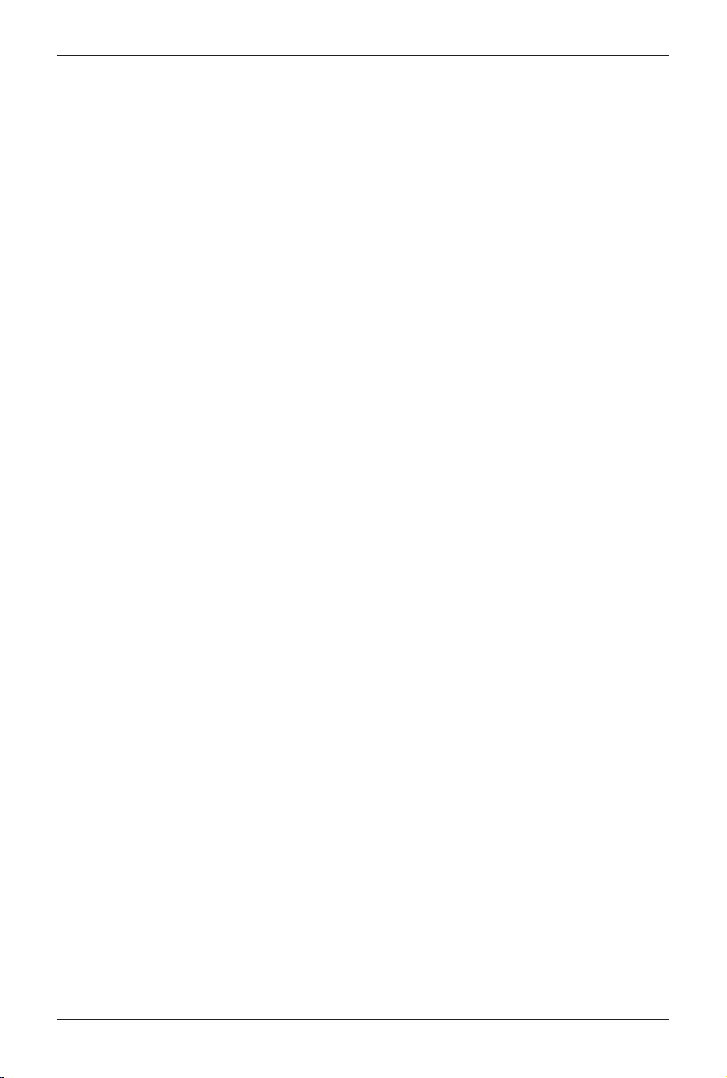
4
iCN 500 serie | Manual del usuario
Page 5
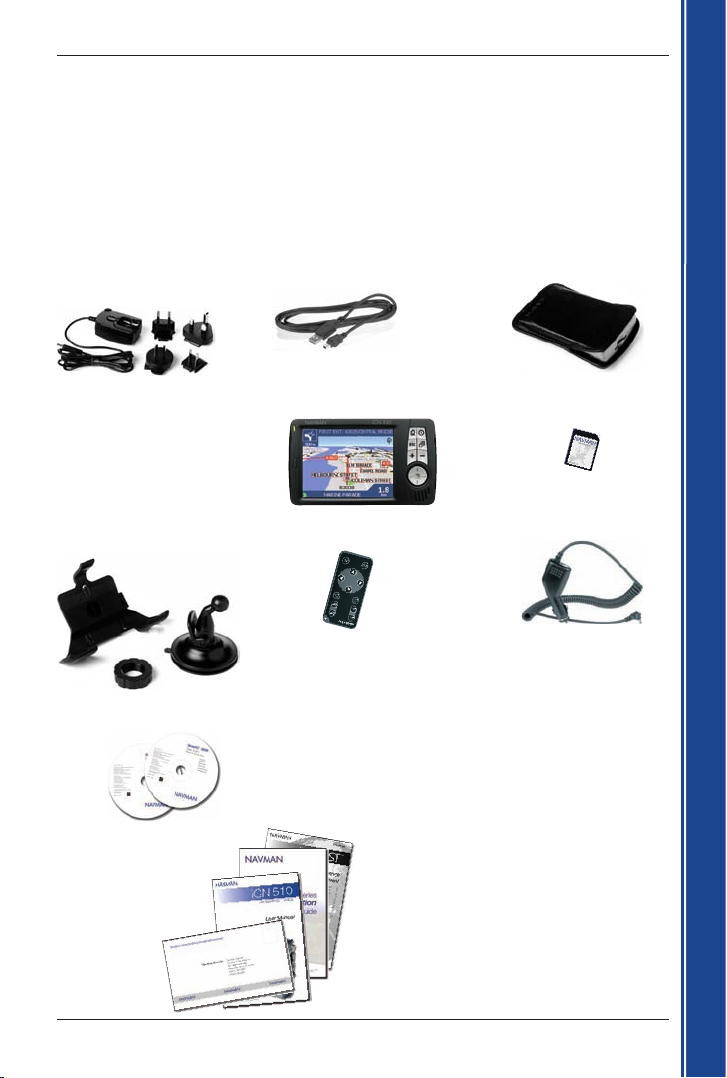
5
iCN 500 serie | Manual del usuario
Primeros pasos
Gracias por adquirir este iCN de Navman. Esperamos que disfrute de su nuevo sistema de navegación
transferible GPS.
Este manual del usuario le ayudará a utilizar Drive-Away™ con el iCN, nada más sacarlo de la caja.
Navman agradece sus comentarios. Para ponerse en contacto con nosotros o visitar nuestro sitio
Web, consulte
Información de soporte
en la página 97.
Contenido de la caja
Si solo ha adquirido el kit de actualización del software de Smart 2005, consulte en la
Guía
de actualización el Contenido de la caja
.
Ménsulas de montaje
Abrazadera
Tuerca
de fijación
Ventosa/base
redonda
iCN con antena GPS
Adaptador de
potencia de 12 V con
cable de alimentación
para vehículo
Cable USB
Caja portadora
de protección
CD-ROM que incluyen:
• Software de Smart™ 2005 con Smart Desktop
• Datos del
Mapa
• Manual del usuario (formato PDF) y Adobe
®
Reader®
Nota: la cantidad de discos varía según el país de compra.
Unidad de alimentación
de CA con cable de
alimentación
Nota: la cantidad de enchufes
depende del país de compra.
Tarjeta de memoria
(es posible que no esté
incluida)
Documentación, que incluye:
• Manual del usuario
• Guía de instalación en el vehículo
• Licencia del producto de software/
Acuerdo de garantía limitada
• Tarjeta de registro
Mando a distancia
(solo iCN 510, 520 Premium)
Page 6
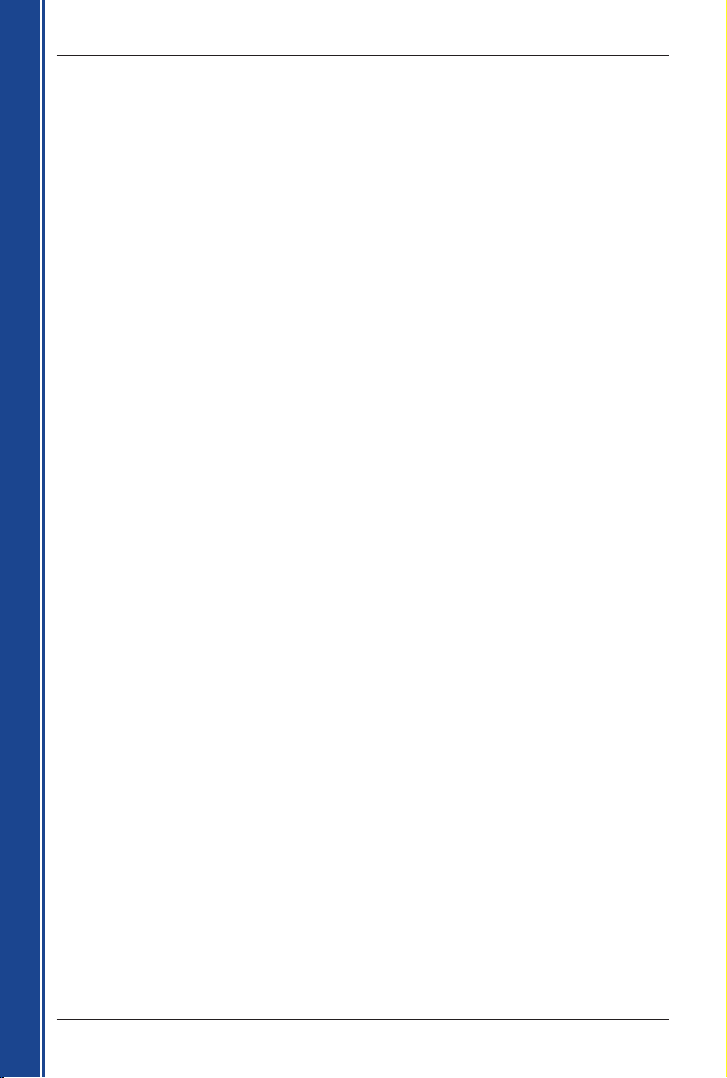
6
iCN 500 serie | Manual del usuario
Primeros pasos
Page 7
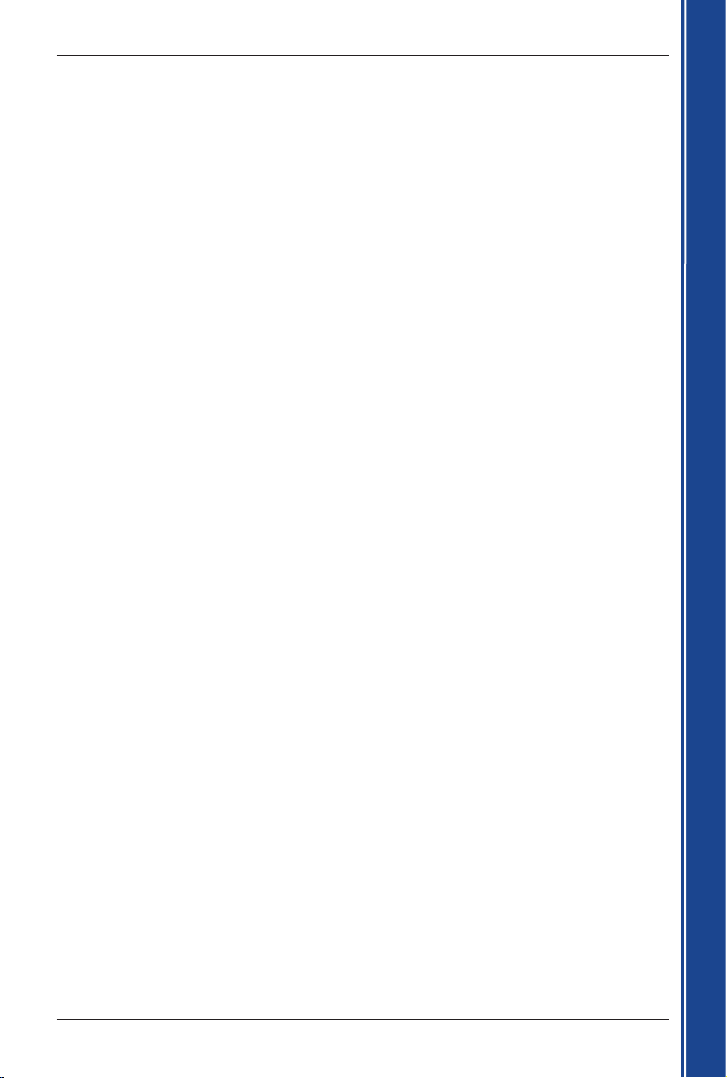
7
iCN 500 serie | Manual del usuario
Primeros pasos
1. Introducción
Ya sea que viaje por su propio país, o por el extranjero, el iCN le guiará hasta su lugar de destino sin
necesidad de
Mapa
s ni instrucciones de segunda mano.
El Sistema global de navegación (GPS) está disponible sin cargo en cualquier momento y ofrece
una exactitud de 5 m. El
Mapa
del iCN proporciona información detallada sobre las calles para viajar
de puerta a puerta, incluyendo puntos de interés (PDI), como lugares de alojamiento, estaciones de
servicio, estaciones de tren y aeropuertos.
Utilice este manual para aprender a utilizar el iCN con eficacia y seguridad, así como para encontrar la
diversidad de funciones disponibles.
GPS y señales del GPS
El Sistema global de navegación es una red de satélites que proporcionan información precisa
acerca de la hora y de su ubicación en todo el mundo. Los receptores de GPS recogen
señales desde estos satélites y utilizan la información para determinar una ubicación exacta.
Los satélites orbitan alrededor de la Tierra a unos 19.300 Km. Mientras un receptor de GPS
puede detectar señales de hasta 12 satélites en cualquier momento, sólo se necesitan tres para
suministrar una posición o “punto de GPS” (latitud y longitud) requerido para los sistemas de
navegación vehicular.
La antena GPS del iCN recibe las señales del GPS. Para recibir las señales del GPS, asegúrese
de que el iCN esté al aire libre, o en un vehículo al aire libre, y de que la antena tenga una
visión despejada del cielo. El iCN funciona en todo tipo de condiciones climáticas, excepto
en las nevadas.
Para obtener información detallada acerca del GPS y el iCN, consulte la página 20.
Aviso de seguridad
ADVERTENCIA: en un vehículo, es su responsabilidad colocar, fijar y utilizar el iCN de un modo
que no cause accidentes, lesiones personales ni daños a la propiedad. El usuario de este
producto es el único responsable del cumplimiento de unas prácticas de conducción seguras.
Usted es el único responsable de leer y seguir las instrucciones de instalación del aparato en el
vehículo y de utilizar el producto de acuerdo con la legislación provista acerca del funcionamiento
en cada país donde se usa. Consulte el manual del vehículo para asegurarse de que la ubicación
de la instalación es segura.
Es su responsabilidad respetar las siguientes instrucciones de seguridad en todo momento:
• No utilice el ICN cuando esté conduciendo ni coloque el ICN en una posición que dificulte
la visión del conductor.
• No instale el ICN en modo alguno que pudiese distraer o interferir en el funcionamiento seguro
del vehículo, los airbags u otro equipo de seguridad.
• No deje el ICN a la vista mientras el vehículo esté desatendido, especialmente bajo la luz
solar directa.
• No use ni manipule el iCN cuando está caliente; déjelo enfriar, alejado de la luz solar directa.
El incumplimiento de estas instrucciones podría causar lesiones personales, incluido
el fallecimiento,
o el daño a la propiedad. Navman no es responsable en modo alguno
si el
uso del iCN ocasiona lesiones, fallecimientos, daños a la propiedad o violación
de la legislación
.
Page 8
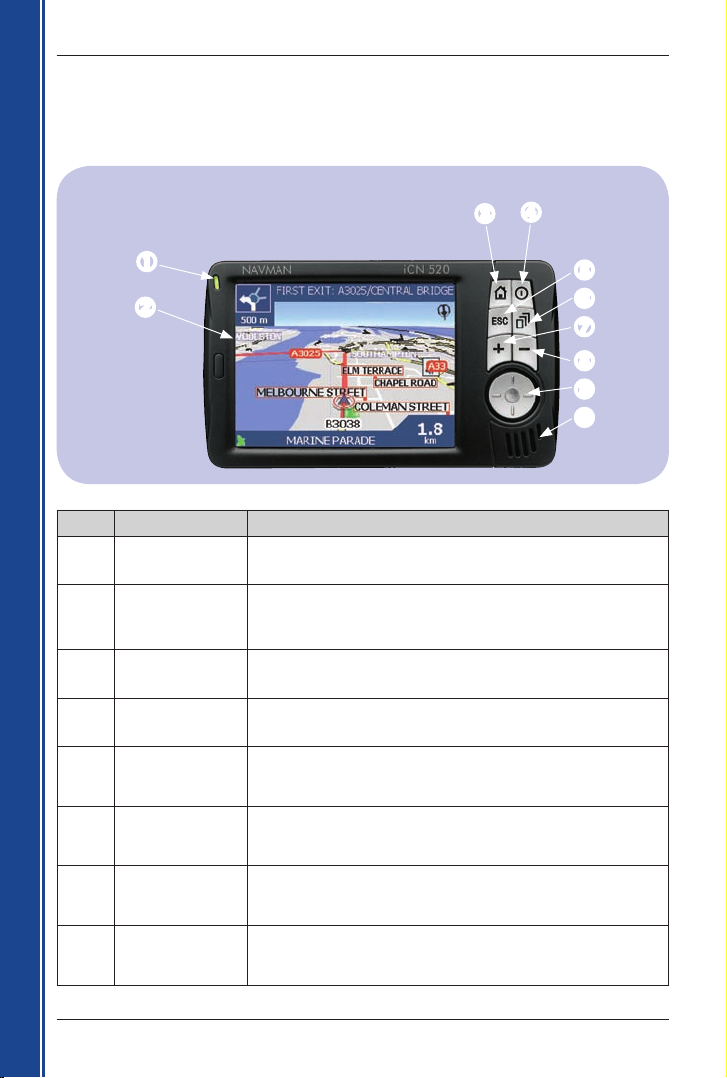
8
iCN 500 serie | Manual del usuario
Primeros pasos
2. Características del iCN
Es recomendable que se familiarice con el funcionamiento básico del iCN, como la utilización
del puntero digital, el
buscador en 4 direcciones y el control del volumen.
Componentes frontales
Componente Descripción
Indicador de carga
El color
ámbar indica que la batería se está cargando.
El color
verde indica que la batería está cargada.
Pantalla táctil
Muestra
Mapa
s y opciones del menú.
Pulse, con el puntero digital, para seleccionar las opciones
del menú o para introducir información.
Menú
Muestra la pantalla
Menú principal
.
Manténgalo pulsado para restablecer el iCN.
Encendido
Enciende y apaga el iCN.
Cuando está apagado, el iCN entra en estado inactivo.
ESC
Cancela una acción, regresa a la pantalla anterior y borra el último
carácter de texto de la pantalla
Teclado
; manténgalo pulsado
durante más tiempo para eliminar una línea completa de una sola vez.
Página
Se desplaza por las pantallas
Mapa 2D, Mapa 3D, Siguiente
giro
y Siguientes 4 giros
; muestra pantallas con los resultados
de búsqueda o las preferencias adicionales, si están disponibles.
+
Muestra una zona más pequeña con mayor detalle en las pantallas
Mapa
y
Mapa 3D
, o manténgalo pulsado para aumentar el brillo
de la pantalla.
-
Muestra una zona más grande con menor detalle en las pantallas
Mapa
y
Mapa 3D
, o manténgalo pulsado para reducir el brillo
de la pantalla.
Page 9
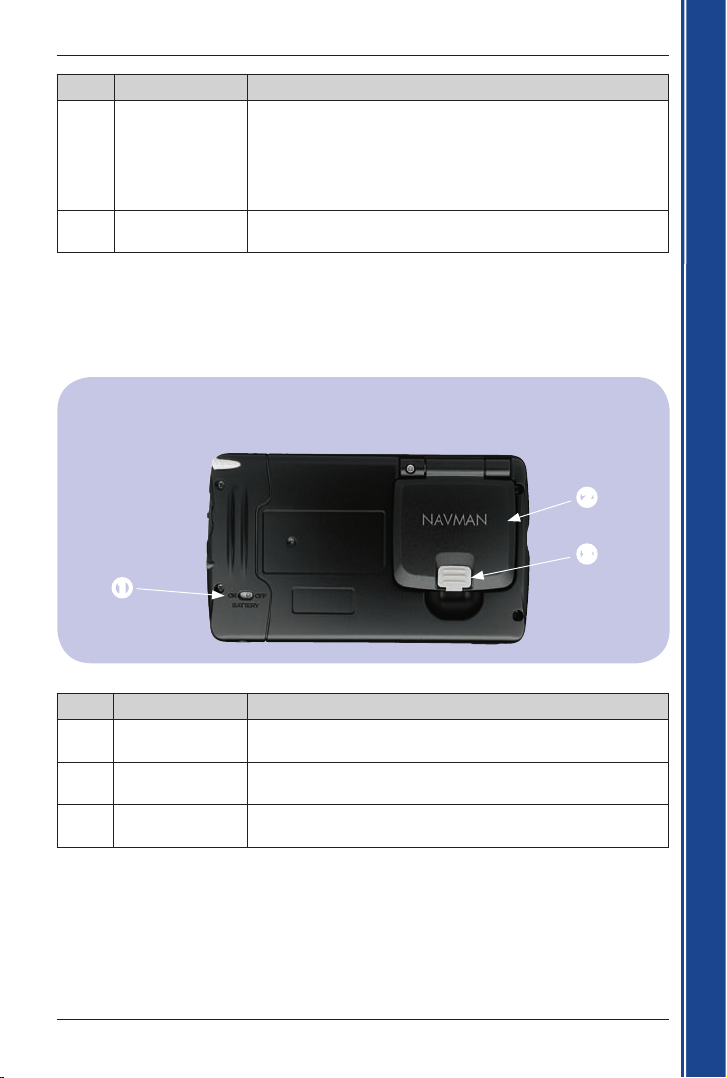
9
iCN 500 serie | Manual del usuario
Primeros pasos
Componente Descripción
Buscador en 4
direcciones
Selecciona las opciones del
menú principal
, los caracteres del
teclado y las preferencias; se desplaza por la pantalla
Mapa 2D
para seleccionar un destino y se desplaza por listas, como la
de los resultados de búsqueda; pulse en el centro para confirmar
la opción, el texto o la preferencia seleccionados en el menú; pulse
arriba o abajo para ajustar el ángulo de visión de la pantalla
Mapa 3D
.
Altavoz
Produce los comandos y advertencias por voz. Utilice el control
del
volumen para ajustarlo.
Componentes posteriores
Componente Descripción
Interruptor
de la batería
Debe estar configurado en ON (encendido) para su uso normal. Si se
cambia a OFF (apagado) la batería se apagará para ahorrar energía.
Receptor del GPS
Recibe señales de los satélites GPS cuando se levanta en posición
horizontal.
Enchufe de la
antena externa
Entrada de conexión para la antena externa mMCX del GPS
(no incluida). Protegida por un revestimiento de caucho.
Page 10
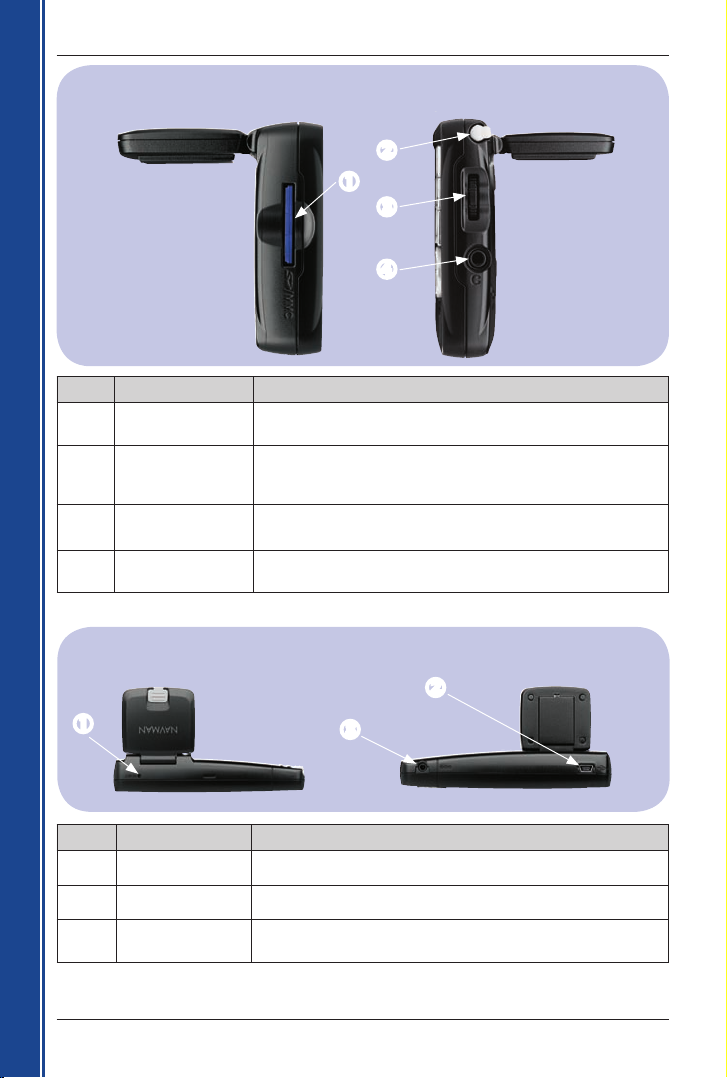
10
iCN 500 serie | Manual del usuario
Primeros pasos
Componentes laterales
Componente Descripción
Ranura SD/MMC
Ranura para la tarjeta de memoria. Inserte la tarjeta de memoria
con la etiqueta mirando hacia adelante.
Puntero digital
Se utiliza para pulsar la pantalla y hacer selecciones e introducir
información; tire de la ranura hacia fuera para utilizarlo e insértelo
en la ranura para almacenar.
Control del volumen
Gírelo hacia arriba o hacia abajo para escuchar una prueba
de sonido; gírelo y sujételo para ajustar el volumen.
Entrada del auricular Entrada de conexión para los auriculares o audífonos (no incluida).
Componentes finales
Componente Descripción
Restablecer Restablece el iCN; púlselo con el puntero digital.
Entrada de USB Entrada de conexión para el cable USB en el ordenador.
Entrada de
alimentación
Entrada de conexión para el adaptador de potencia para el
vehículo o el cable de la unidad de alimentación de CA.
Page 11
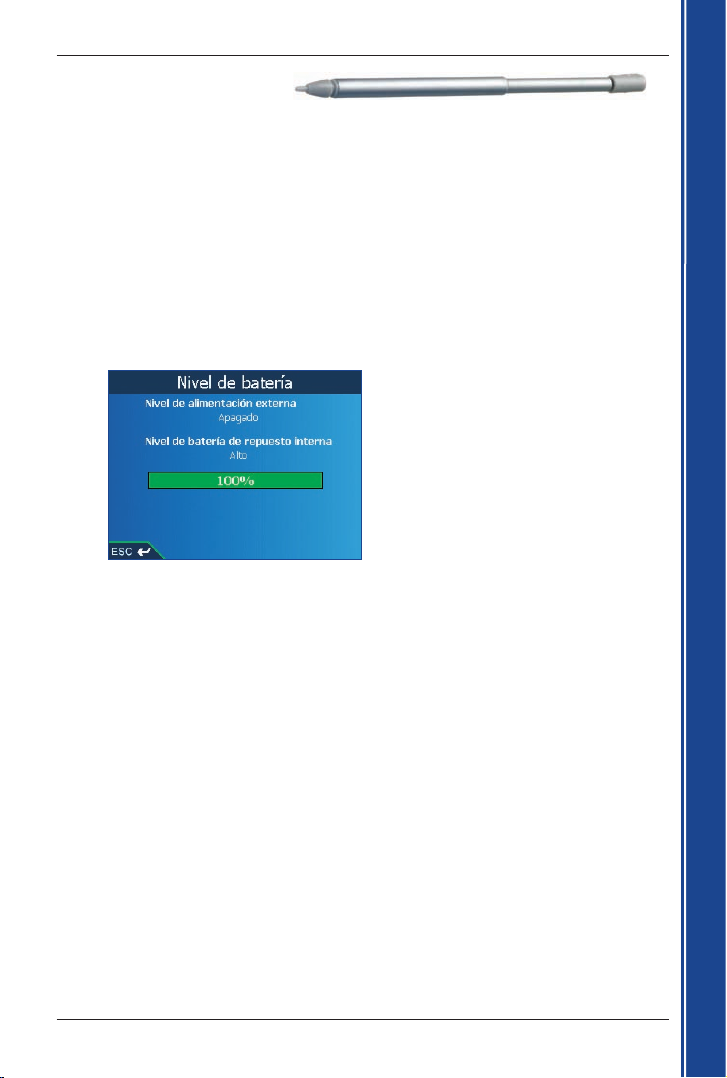
11
iCN 500 serie | Manual del usuario
Primeros pasos
Puntero digital
El puntero digital es su dispositivo de entrada de datos. Extraiga el puntero digital de la ranura
y estírelo para usarlo con comodidad. Guárdelo en la ranura cuando no lo esté utilizando.
• Pulse la pantalla con el puntero digital para seleccionar.
• Pulse y arrastre la pantalla con el puntero digital para navegar por las pantallas
Mapa
y
Mapa 3D
.
Batería interna
El iCN dispone de una batería interna que, cuando está cargada, permite el funcionamiento
del iCN durante 4 horas.
Puede controlar la carga de la batería en la pantalla Estado de la carga:
Menú principal Preferencias Más Preferencias Hardware Nivel de batería
Carga de la batería
Cuando la batería está en carga, el Indicador de carga se ilumina en ámbar; cuando la
batería está cargada, el Indicador de carga se ilumina en verde.
• Para cargar el iCN en un vehículo, introduzca el adaptador de carga en la Entrada
de
potencia situada en la parte inferior del iCN y el otro extremo en la entrada
del encendedor del vehículo.
• Para cargar el iCN desde la fuente de alimentación eléctrica, introduzca la unidad
de alimentación en la Entrada de potencia situada en la parte inferior del iCN
y el otro extremo en la alimentación eléctrica.
Page 12
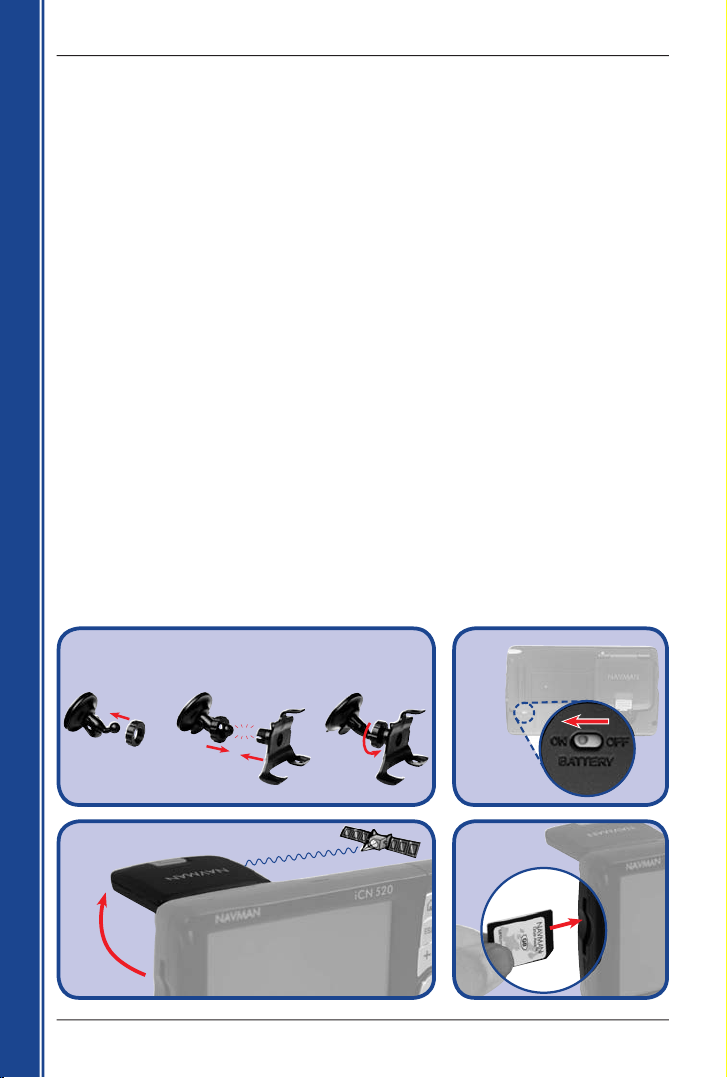
1
Click
3
4
2
12
iCN 500 serie | Manual del usuario
Primeros pasos
3. Ubicación del iCN en un
vehículo
Antes de comenzar, verifique si el vehículo está equipado con un parabrisas reflector del calor
o térmico. Si es así, deberá adquirir una antena externa para que el iCN pueda recibir las señales
del GPS. Consulte la página 93.
Siga las directrices sobre seguridad de la página 7 para asegurarse de que el iCN no dificulta
la visión del conductor ni interfiere en el funcionamiento de los airbags o de los dispositivos
de seguridad del vehículo.
Montaje de la ventosa del iCN
Escoja una posición en el parabrisas que resulte claramente visible para el conductor sin dificultar
su visión del camino.
1. Monte la ventosa:
• Deslice la tuerca de fijación por la base redonda.
• Ajuste la abrazadera a la base redonda.
• Enrosque la tuerca de fijación en la abrazadera hasta que quede firme.
2. Compruebe el interruptor
de la batería en la parte posterior del iCN. Si está configurado
en OFF
(apagado), extraiga el puntero digital y utilícelo para cambiar el interruptor de la
batería a ON
(encendido).
3. Extienda la antena del GPS hacia fuera, de modo que disponga de una visión despejada
del cielo.
4. Inserte con cuidado la tarjeta de memoria en la ranura Tarjeta de memoria con la etiqueta
mirando hacia la parte frontal del iCN. Consulte la página 18 para obtener información
sobre la inserción de la tarjeta de memoria.
Page 13
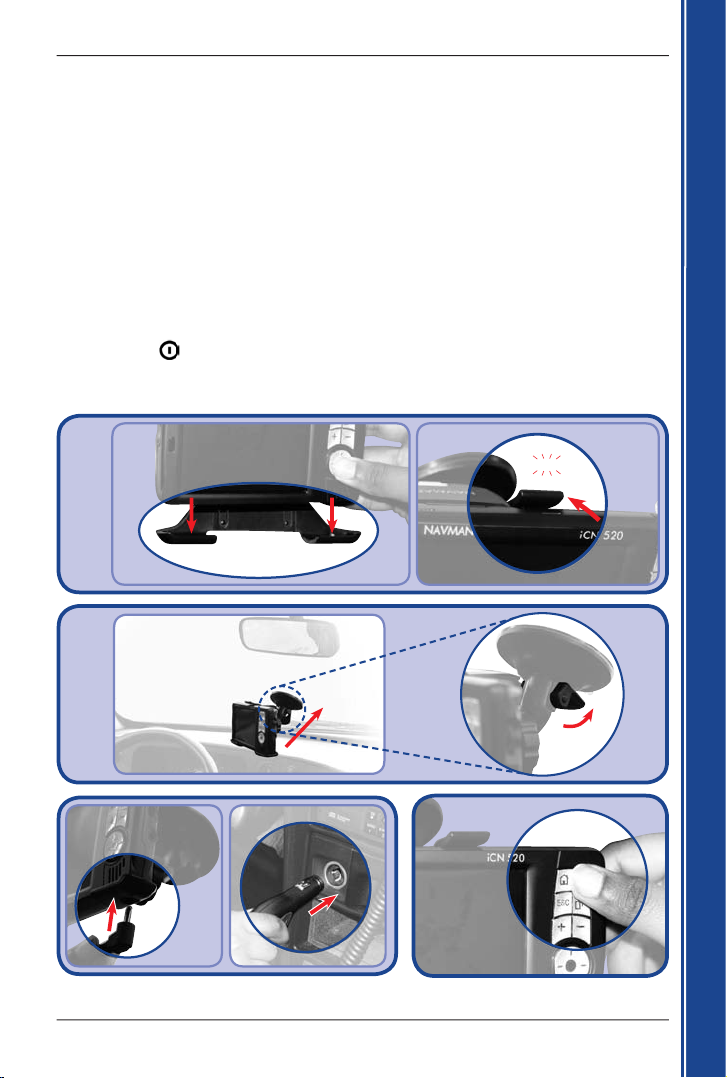
6
a b
7
a b
8
5
a b
Click
13
iCN 500 serie | Manual del usuario
Primeros pasos
5. Inserte el iCN en la ventosa:
a. Coloque ambas lengüetas de referencia, ubicadas en la parte inferior del iCN,
en las ranuras correspondientes de la abrazadera.
b. Encaje la parte superior del iCN en la abrazadera.
6. Use el lampazo con alcohol para limpiar y secar el área de la ventosa y de instalación
en el parabrisas y, a continuación, fije la ventosa en el parabrisas:
a. Sostenga la ventosa con firmeza contra el parabrisas y
b. Presione el dispositivo de apoyo hacia la ventosa.
7. Conecte el iCN a la fuente de alimentación del vehículo:
a. Conecte el extremo pequeño del adaptador de potencia para vehículo a la entrada
de potencia de la parte izquierda del iCN.
b. Conecte el otro extremo del adaptador de potencia para vehículo a la entrada de
potencia de 12 V del vehículo
8. Pulse
.
Se encenderá el iCN.
Page 14
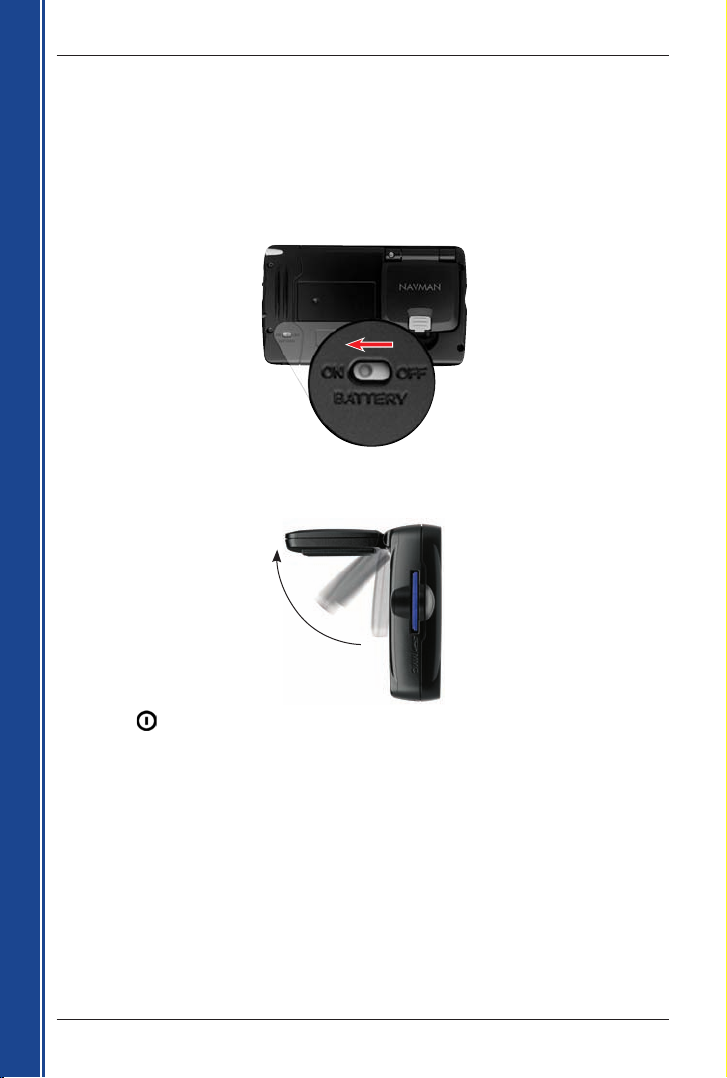
14
iCN 500 serie | Manual del usuario
Primeros pasos
4. Inicio del iCN
La pantalla
Menú principal
proporciona acceso a todas las funciones del iCN, incluida la navegación hacia
un destino
.
Paso uno: encendido del iCN
1. Compruebe el interruptor de la batería en la parte posterior del iCN. Si está configurado en
OFF
(apagado), extraiga el puntero digital y utilícelo para cambiar el interruptor de la batería
a ON (encendido).
2. Tire cuidadosamente de la parte inferior del receptor del GPS hacia la dirección opuesta al iCN.
El receptor se elevará hasta una posición horizontal para permitirle obtener un punto del GPS.
3. Pulse
.
El iCN se encenderá.
Page 15
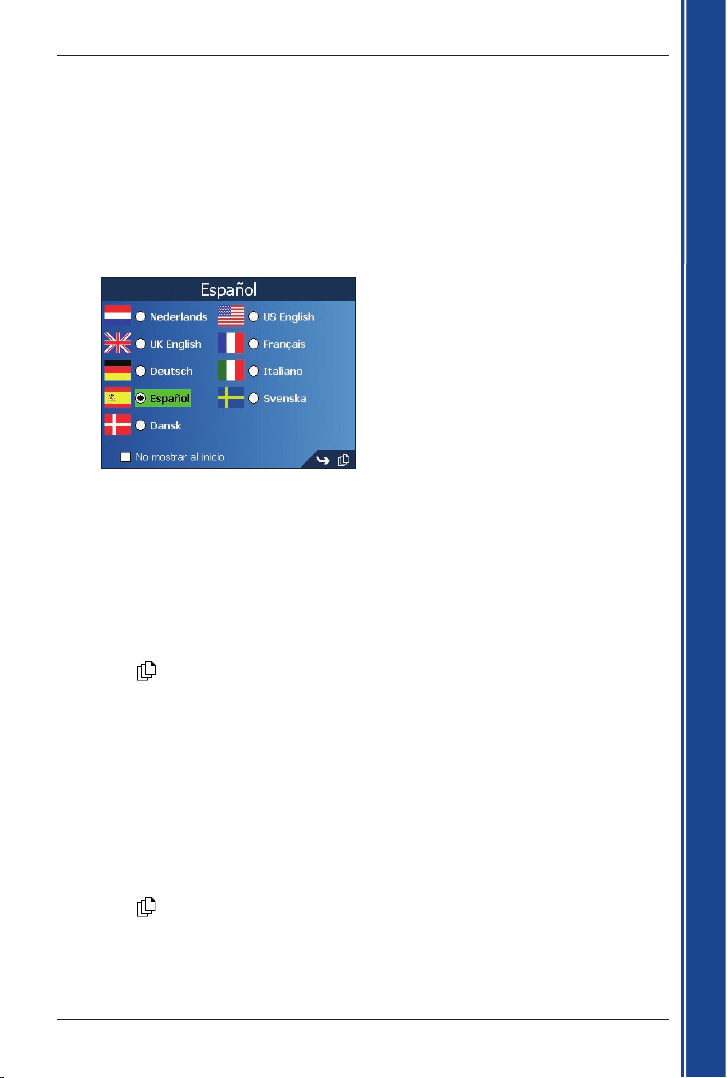
15
iCN 500 serie | Manual del usuario
Primeros pasos
1. Pulse el idioma que desee.
Nota: asegúrese de que la tarjeta de memoria suministrada con el iCN está insertada en
la ranura
SD/MMC
(consulte la página 14). Si utiliza una tarjeta de memoria distinta o si los
archivos de la tarjeta de memoria original se han eliminado, es posible que deba instalar un
idioma en la memoria interna del iCN. Consulte Cambio de idioma en las páginas 18-19.
• Para evitar que la pantalla
Idioma
aparezca en cada inicio, seleccione la casilla
de verificación No
mostrar al inicio.
iCN 520: si selecciona la casilla de verificación No mostrar al inicio, el idioma seleccionado
se instalará en la memoria interna del iCN. Consulte la página 19 para obtener información
adicional.
2. Pulse
para pasar a la siguiente pantalla.
Aparecerá la pantalla
Advertencia
.
Paso tres: pantalla Advertencia
1. Lea el mensaje de advertencia.
2. Pulse Aceptar para confirmar que lo ha comprendido.
Aparecerá la primera pantalla
Tutorial
.
Paso cuatro: pantallas Tutorial
1. Lea el texto de la pantalla
Tutorial
.
• Para evitar que el
Tutorial
aparezca al inicio, seleccione la casilla de verificación No mostrar
al
inicio.
2. Pulse
para desplazarse por las pantallas
Tutorial
.
Aparecerá la pantalla Menú
principal.
Paso dos: Pantalla Idioma
iCN 510: si adquirió el iCN 510 en Australia, Canadá, Reino Unido o EE.UU., el idioma inglés
será el predeterminado y aparecerá la pantalla
Advertencia
en lugar de la pantalla Idioma. Vaya
al
paso tres: Pantalla Advertencia.
Para cambiar el idioma a uno distinto del inglés, consulte
Instalación de un idioma en el iCN
510
en la página 84.
iCN 520: si adquirió el iCN 520 en Australia, Canadá, Nueva Zelanda o EE.UU., el idioma inglés
será el predeterminado y aparecerá la pantalla
Advertencia
en lugar de la pantalla
Idioma
.
Vaya al
paso tres: Pantalla Advertencia.
Usuarios europeos:
Page 16
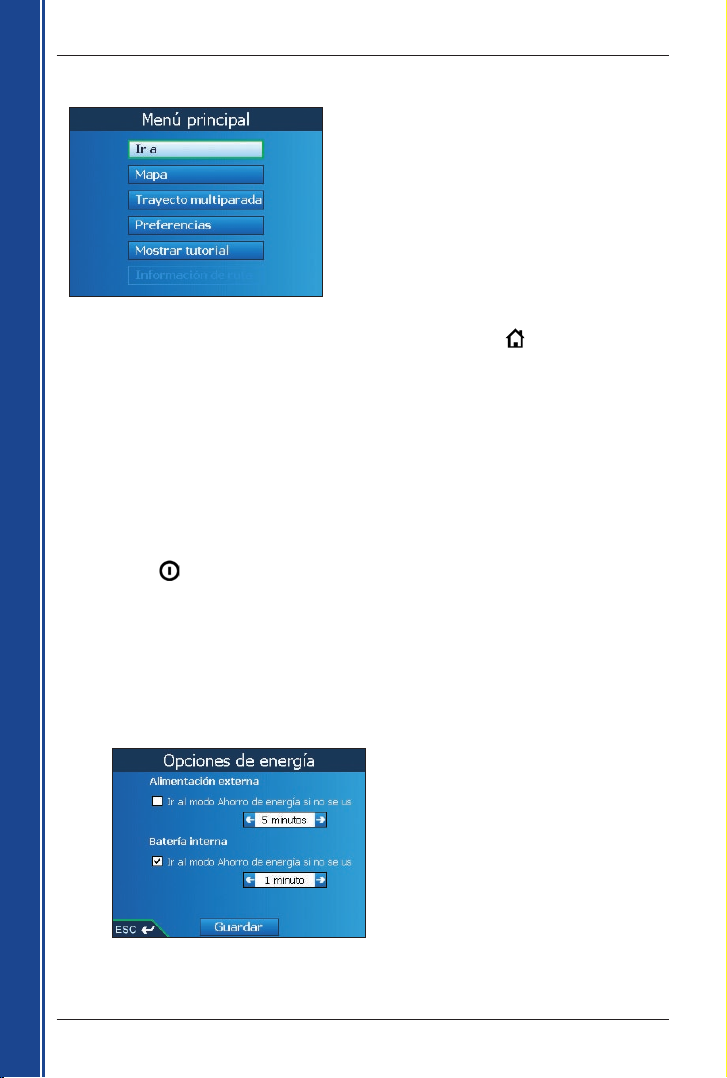
16
iCN 500 serie | Manual del usuario
Primeros pasos
Apagado del iCN
Cuando el iCN está apagado, entra en estado de inactividad y el sistema detiene su
funcionamiento. Al encender el iCN, éste volverá a la última pantalla que estaba viendo antes de
apagarlo.
1. Extraiga el iCN del soporte de la ventosa si es necesario y, a continuación empuje
cuidadosamente el receptor del GPS hacia el iCN.
El receptor se encajará en su sitio.
2. Pulse
.
El iCN entrará en estado de inactividad y la pantalla se apagará.
Estado de inactividad y ahorro de energía
Para ahorrar energía de la batería, el iCN entrará automáticamente en estado de inactividad
después de un periodo determinado de tiempo. Puede cambiar la configuración
predeterminada de estado de inactividad en la pantalla
Opciones de energía
.
Menú principal Preferencias Más Preferencias Hardware Opciones de energía
Nota:
si no prevé usar el iCN por un tiempo, ajuste el
Interruptor de la batería en OFF
(apagado)
para ahorrar energía.
Pantalla
Menú principal
• Use el puntero digital para seleccionar la opción
Menú principal
.
• Vuelva a
la pantalla
Menú principal
en cualquier momento pulsando .
• La opción Información de ruta sólo está disponible cuando se ha calculado una ruta.
Consulte las páginas 53-54 para obtener información adicional
.
Page 17
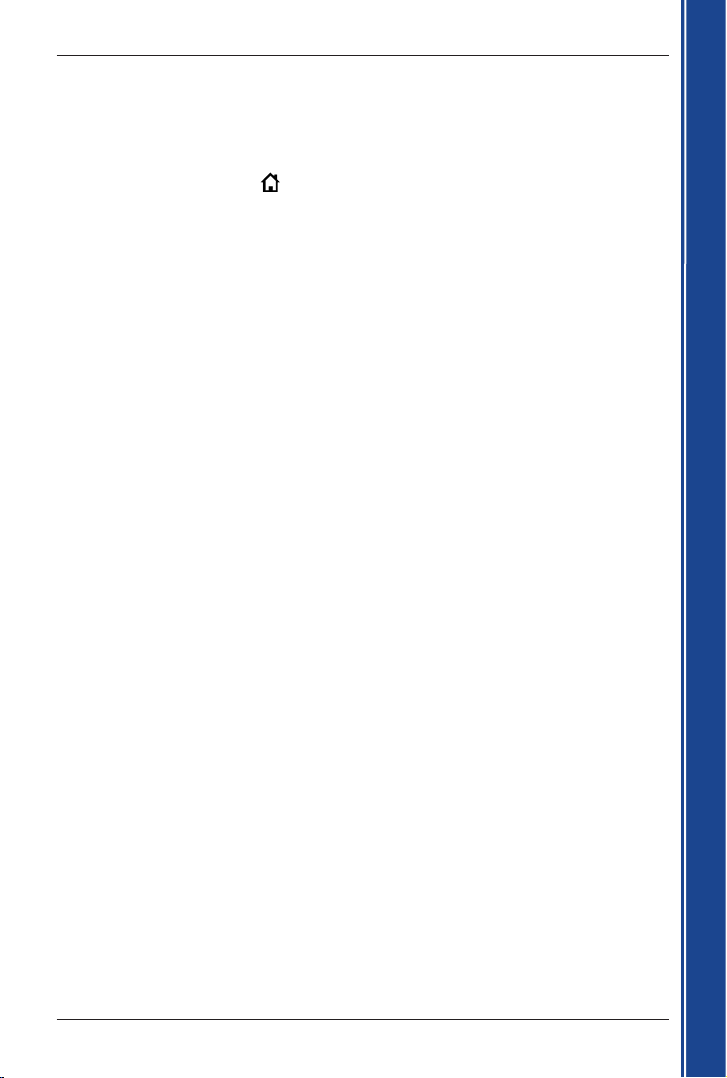
17
iCN 500 serie | Manual del usuario
Primeros pasos
Restablecimiento del iCN
Normalmente, no será necesario restablecer el iCN. Sin embargo, si el iCN no se enciende, o no
responde,
lo puede restablecer para solucionar el problema.
Para
restablecer el iCN, puede optar por una de las siguientes opciones:
a. Mantenga pulsado
.
Aparecerá el mensaje
¿Restablecer dispositivo?
Pulse Sí.
b. Use el puntero digital para pulsar el botón Restablecer, situado en la parte
superior del iCN.
Page 18
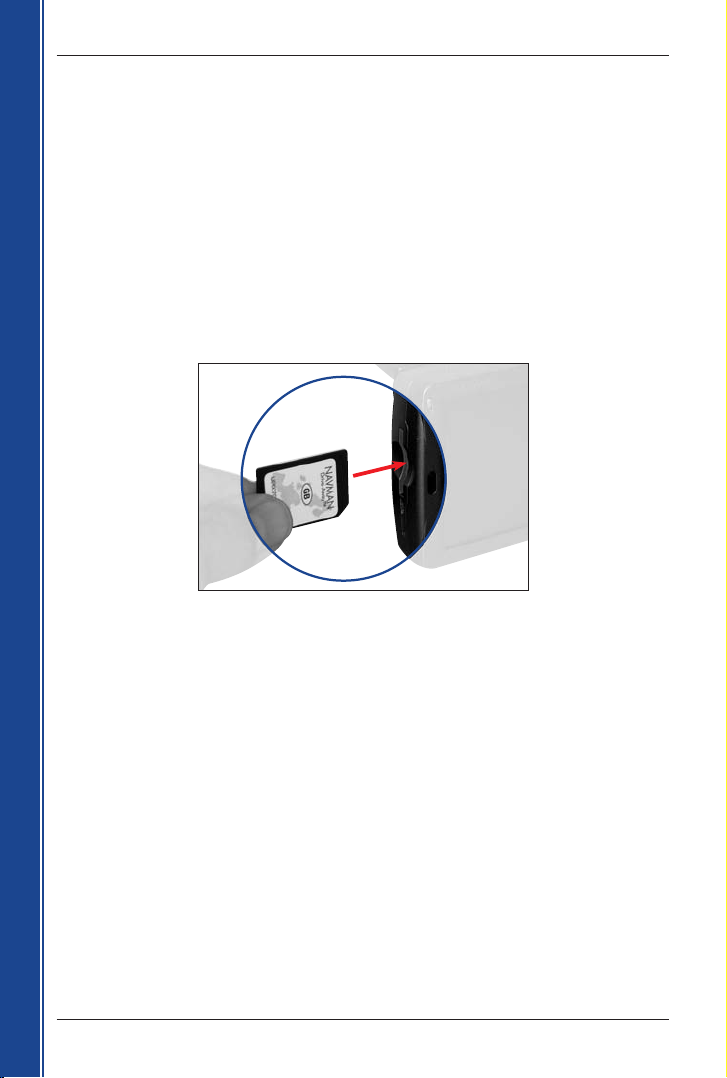
18
iCN 500 serie | Manual del usuario
Primeros pasos
5. Tarjeta de memoria
Es posible que el iCN incluía una tarjeta de memoria con un
Mapa
previamente activado de la región en
la que se adquirió. Para navegar hacia su destino, deberá insertar antes la tarjeta de memoria en el iCN.
Importante:
si elimina alguno de los archivos de la tarjeta de memoria o si utiliza una tarjeta de
memoria distinta de la que se incluye con el iCN, es posible que necesite instalar un idioma en la
memoria interna del iCN e instalar
Mapa
s en la tarjeta de memoria.
Para instalar un idioma, consulte
Cambio de idioma
a continuación; para instalar Mapas mediante Smart Desktop en el ordenador,
consulte
Instalación de Smart Desktop en el ordenador
en la página 78 e
Instalación de Mapas
mediante Smart
Desktop
en la página 81
.
Inserción de la tarjeta de memoria
Inserte con cuidado la tarjeta en la ranura SD/MMC con la etiqueta mirando hacia la parte frontal
del iCN.
Extracción de la tarjeta de memoria
Empuje con cuidado el extremo superior de la tarjeta para liberarla y extráigala de la ranura.
6. Cambio de idioma
iCN 510
La tarjeta de memoria que se incluía con el iCN 510 contiene una selección de idiomas. Siempre
que inserte esta tarjeta de memoria en el iCN, podrá navegar usando cualquiera de estos idiomas
si selecciona uno en la pantalla
Idioma
al inicio o en la pantalla
Preferencias - Idioma
(consulte la
página 66).
Si utiliza una tarjeta de memoria distinta a la suministrada con el iCN, solo podrá navegar usando
este idioma. Para cambiar el idioma almacenado en la memoria interna, siga las instrucciones de
Instalación de un idioma en el iCN 510
de la página 84.
Page 19
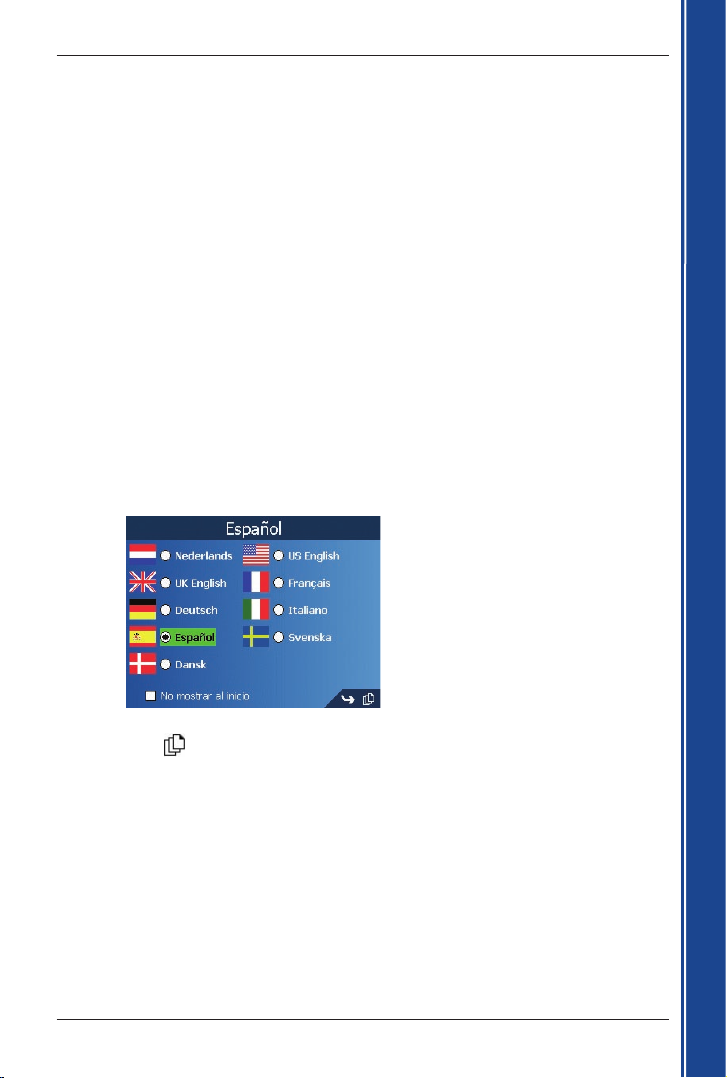
19
iCN 500 serie | Manual del usuario
Primeros pasos
iCN 520
La tarjeta de memoria que se incluía con el iCN 520 contiene una selección de idiomas. Siempre
que inserte la tarjeta de memoria en el iCN (y que no haya seleccionado la casilla de verificación
No mostrar al inicio en la pantalla
Idioma
), podrá navegar usando cualquiera de estos idiomas si
selecciona uno en la pantalla
Idioma
al inicio.
El iCN 520 puede almacenar dos idiomas en la memoria interna: inglés del Reino Unido y el que
haya instalado mediante el procedimiento indicado abajo. Esto significa que si utiliza una tarjeta
de memoria distinta de la suministrada con el iCN, podrá navegar usando el inglés del Reino
Unido o el idioma elegido al seleccionar uno en la pantalla
Preferencias - Idioma
(consulte la
página 66).
Instalación de un idioma en el iCN 520
Para instalar un idioma en el iCN, debe habilitar la pantalla
Idioma
para que se muestre al
inicio. Si ha deshabilitado la pantalla
Idioma
para que no se muestre al inicio o si adquirió
el iCN 520 en Australia, Canadá, Nueva Zelanda o EE.UU., asegúrese de que la casilla de
verificación Pantalla Selección de idioma está seleccionada en la pantalla
Preferencias
- Inicio
. Consulte la página 77.
1. Encienda el iCN siguiendo las instrucciones del paso uno de Inicio del iCN en la página 14.
• Si el iCN ya está encendido, restablézcalo siguiendo las instrucciones de la página 17
2. Cuando aparezca la pantalla
Idioma
, pulse el idioma que desee.
3. Seleccione la casilla de verificación No mostrar al inicio
.
4. Pulsar
.
El idioma seleccionado se instalará en el iCN. Aparecerá la pantalla
Advertencia
.
5. Continúe con el paso tres de Inicio del iCN en la página 15.
Page 20
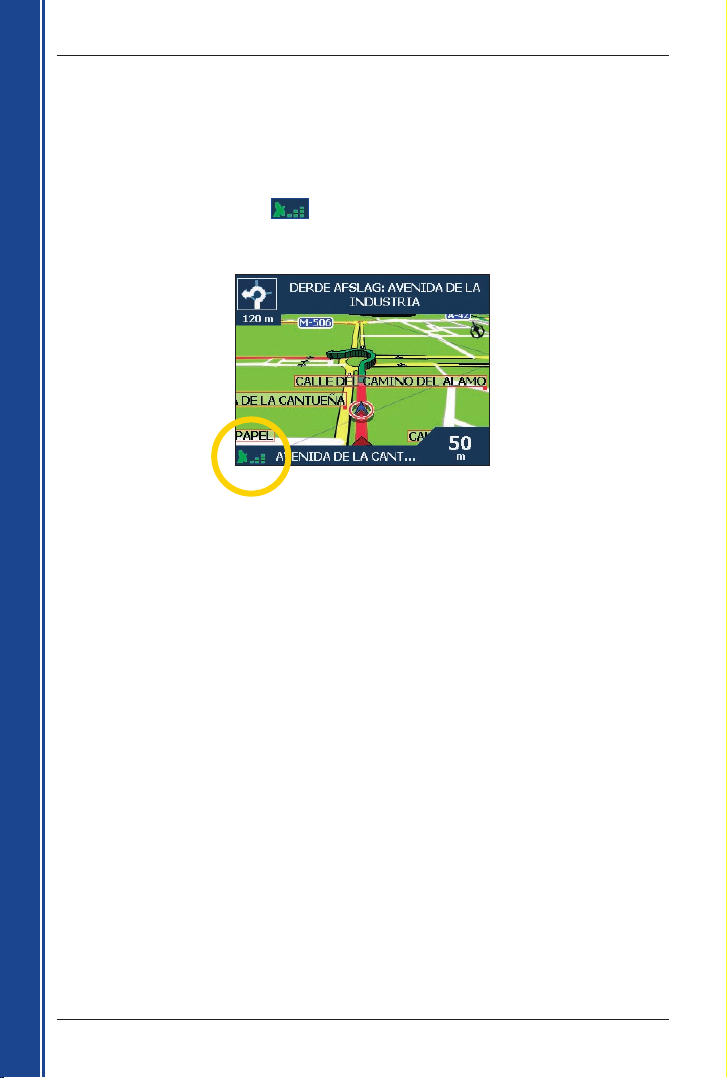
20
iCN 500 serie | Manual del usuario
Primeros pasos
7. Estado del GPS
Las señales se transmiten mediante satélites del Sistema global de navegación (GPS) que orbitan
alrededor de la Tierra.
Puede ver en cualquier momento el estado del GPS desde las pantallas
Mapa 2D, Mapa 3D, Siguiente
giro
y Siguientes 4 giros.
El indicador
de potencia del GPS se iluminará en verde si hay un punto válido (2D o 3D)
y mostrará entre una y tres barras para indicar la potencia de la señal; el indicador
de potencia del GPS
se iluminará en rojo cuando no haya ningún punto válido.
Pulse
el Indicador de potencia del GPS para abrir la pantalla
Fuerza de señal de los satélites.
Para obtener información detallada sobre su punto de GPS actual, consulte Estado del GPS
en la página 73
.
Page 21
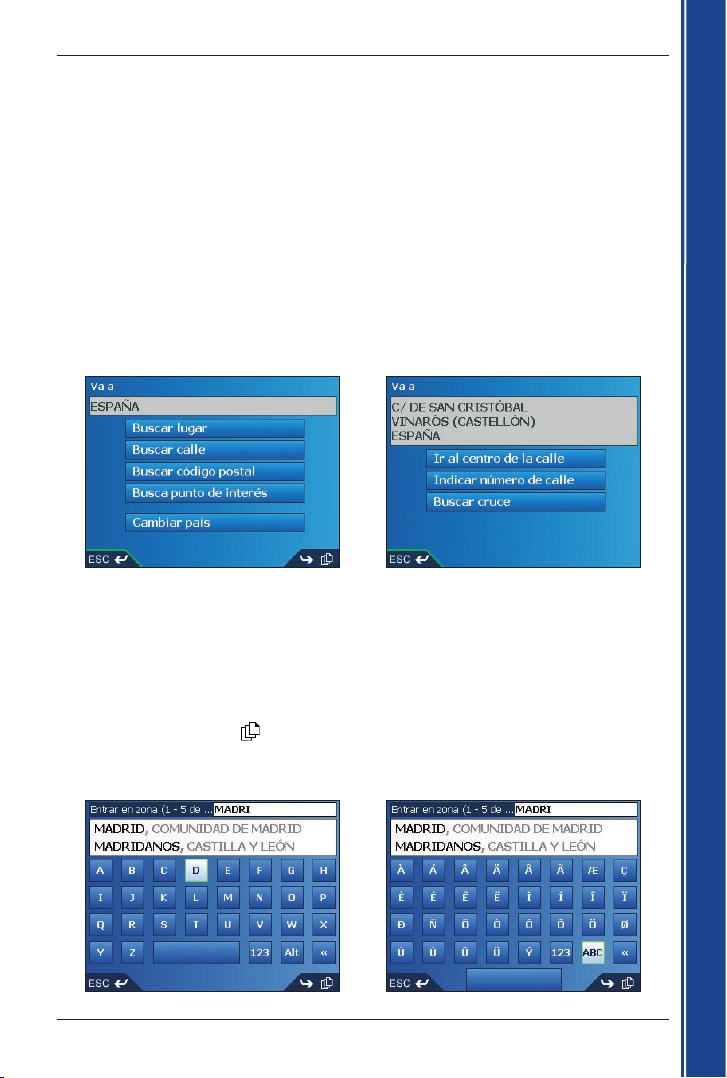
21
iCN 500 serie | Manual del usuario
Primeros pasos
8. Configuración del punto
de destino
Por su seguridad, introduzca la información relativa al lugar de destino antes de comenzar el viaje.
No
utilice el iCN cuando esté conduciendo.
Seleccione un destino mediante las pantallas destino,
Teclado
y
Vista preliminar
que, utilizadas de
manera conjunta, forman un
Tutorial
de destino.
En esta sección encontrará una descripción del uso de cada una de las pantallas y dos ejemplos que
le ayudarán a configurar su destino.
Pantalla destino
Use esta pantalla para seleccionar un destino por zona, calle, código postal, punto de interés
(PDI), intersección, ciudad, pueblo, país o comunidad.
A medida que especifica cada parte de la dirección, la puede ver en el campo Va
a situado en la
parte superior de la pantalla.
Las opciones disponibles cambiarán para reflejar las partes de la dirección aún sin completar.
Pantalla Teclado
Esta pantalla aparecerá cuando sea necesario introducir texto, por ejemplo, cuando realiza la
búsqueda del nombre de una calle. A medida que selecciona cada carácter, se muestran los dos
primeros resultados. Pulse
para ver más resultados de la búsqueda. La lista con los resultados
de la búsqueda se mostrará por orden de coincidencias, donde el resultado más próximo a su
búsqueda aparecerá al principio de la lista.
La pantalla
Teclado
se puede ver en tres modos: alfabético, alterno y números/símbolos.
Dibujo 1. Teclado alfabético Dibujo 2. Teclado alterno
Page 22
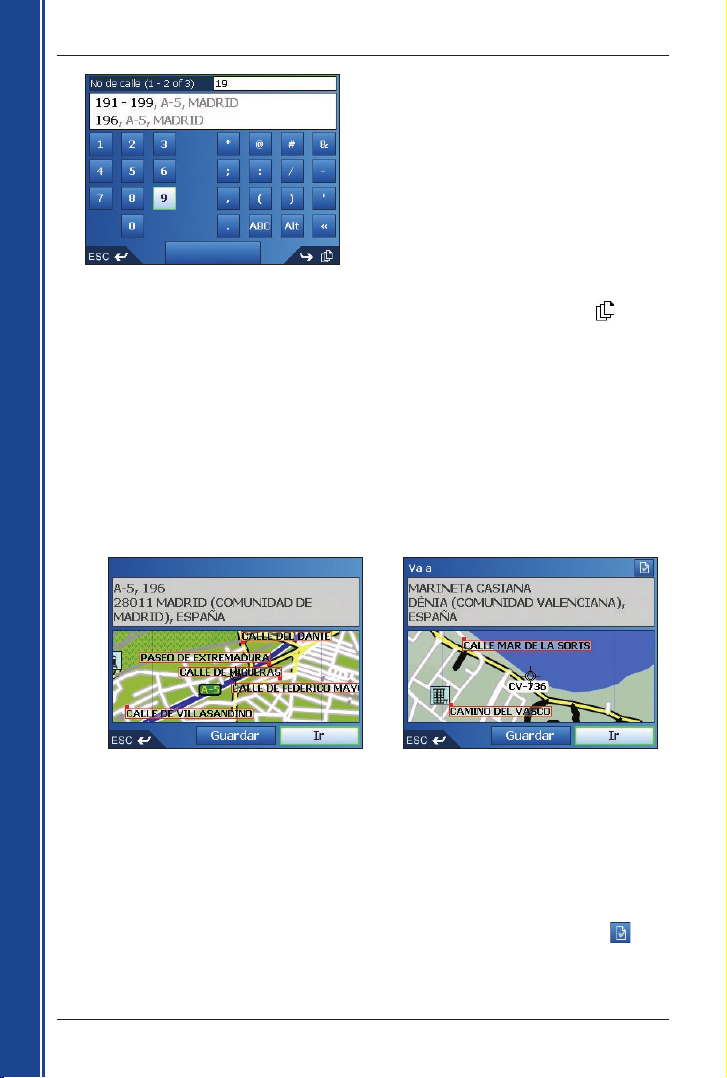
22
iCN 500 serie | Manual del usuario
Primeros pasos
Dibujo 3. Teclado de números/símbolos
A medida que selecciona cada carácter, se muestran los dos primeros resultados. Pulse
para ver más resultados de la búsqueda.
• Para seleccionar un carácter o un resultado de búsqueda, púlselos.
• Para eliminar un carácter, pulse ESC o <<; mantenga pulsado ESC para eliminar la línea.
• Para ver la pantalla
Teclado
de números/símbolos (Dibujo 3), pulse 123.
• Para ver la pantalla
Teclado
alternativo (Dibujo 2), pulse + o Alt.
• Para ver la pantalla
Teclado
alfabético (Dibujo 1), pulse - o ABC.
Pantalla Vista preliminar
Esta pantalla se utiliza para ver una vista previa de su destino antes de navegar hasta él. Lo puede
guardar como favorito o verlo en la pantalla
Mapa 2D
.
• Para ver una zona más pequeña con mayor detalle, pulse +.
• Para ver una zona más grande con menor detalle, pulse
-.
• Para ver el destino en la pantalla
Mapa 2D,
pulse el
Mapa
de vista preliminar.
Aparecerá la pantalla
Mapa 2D
.
• Para guardar el destino como favorito, pulse Guardar.
Aparecerá la pantalla
Nuevo favorito. Consulte
Favoritos y Mi casa en la
página 59.
• Para calcular la ruta y abrir la pantalla
Mapa 3D
, pulse Ir.
Aparecerá la pantalla
Mapa 3D.
• Para ver los detalles del punto de interés (PDI) cuando su destino es un PDI, pulse .
Aparecerá la pantalla
Detalles de puntos de interés.
Page 23
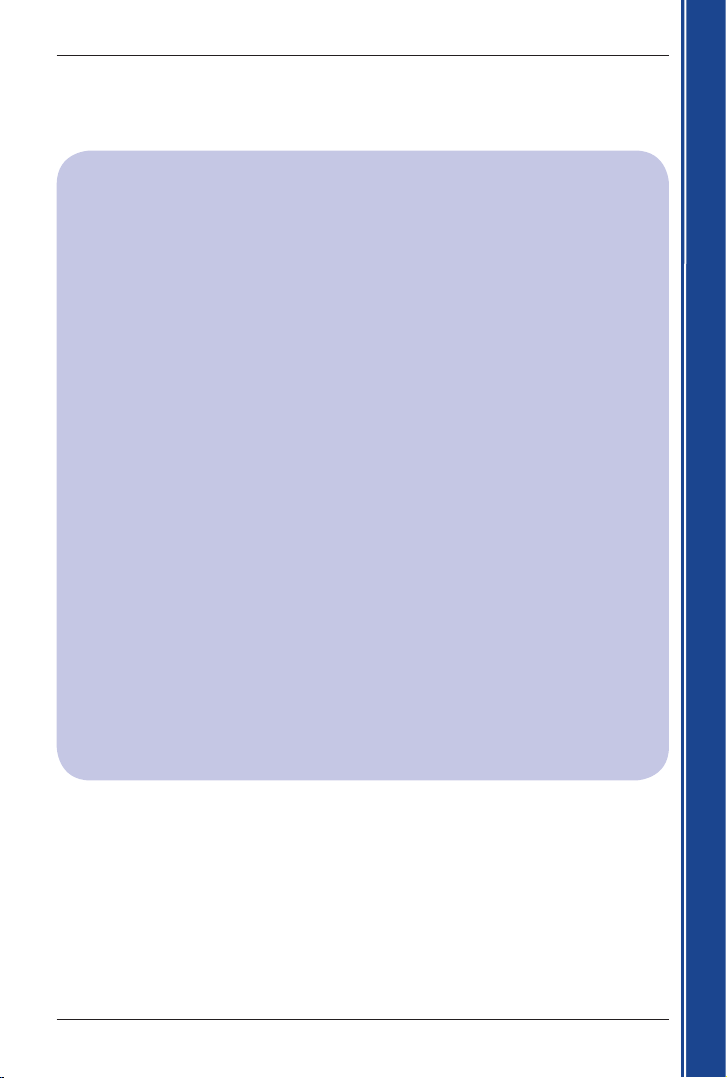
23
iCN 500 serie | Manual del usuario
Primeros pasos
Reglas de búsqueda de dirección
Tenga en cuenta las siguientes reglas para la búsqueda de un destino en Europa:
Nombres de calle con fechas
Si un nombre de calle contiene una fecha o un número, realice la búsqueda por el primer número:
Ejemplo 1: si busca “Faubourg du 13 Juillet 1920”, busque por “13”.
Ejemplo
2: si busca “Avenue du 14 Avril 1914”, busque por “14”.
Ejemplo 3: si busca “Rue de la 1 ere Armée”, busque por “1”.
Calles con nombres de personas (excepto en Italia)
Si el nombre de una calle es el nombre de una persona (e incluye, al menos, un nombre
y un apellido), busque por el nombre:
Ejemplo
1: si busca “Rue Albert Mathieu”, busque por “Albert”.
Ejemplo 2: si busca “Fred Archer Way”, busque por “Fred”.
Ejemplo 3: si busca “Franz Grillparzer-Strasse”, busque por “Franz”.
Calles con nombres de personas: Italia
En Italia, si el nombre de una calle es el nombre de una persona (e incluye, al menos, un nombre
y un apellido), busque por los apellidos:
Ejemplo 1: si busca “Via de Angelo de Thomasis”, busque por “Thomasis”.
Ejemplo
2: si busca “Via Placido Giovanella”, busque por “Giovanella”.
Ejemplo 3: si busca “Via della Giacomo Marca”, busque por “Marca”.
Códigos postales en el Reino Unido y Holanda
Si realiza la búsqueda por código postal en el Reino Unido u Holanda, escriba el código postal
con espacios
y omita las dos últimas letras.
Ejemplo 1: si busca “RH6 9ST”, busque por “RH6 9”.
Ejemplo 2: si busca “3514 BN”, busque por “3514”.
Para obtener información sobre las abreviaturas exactas de los tipos de calles en Europa,
consulte
Apéndice: Tipos de calles
en la página 94
.
Page 24
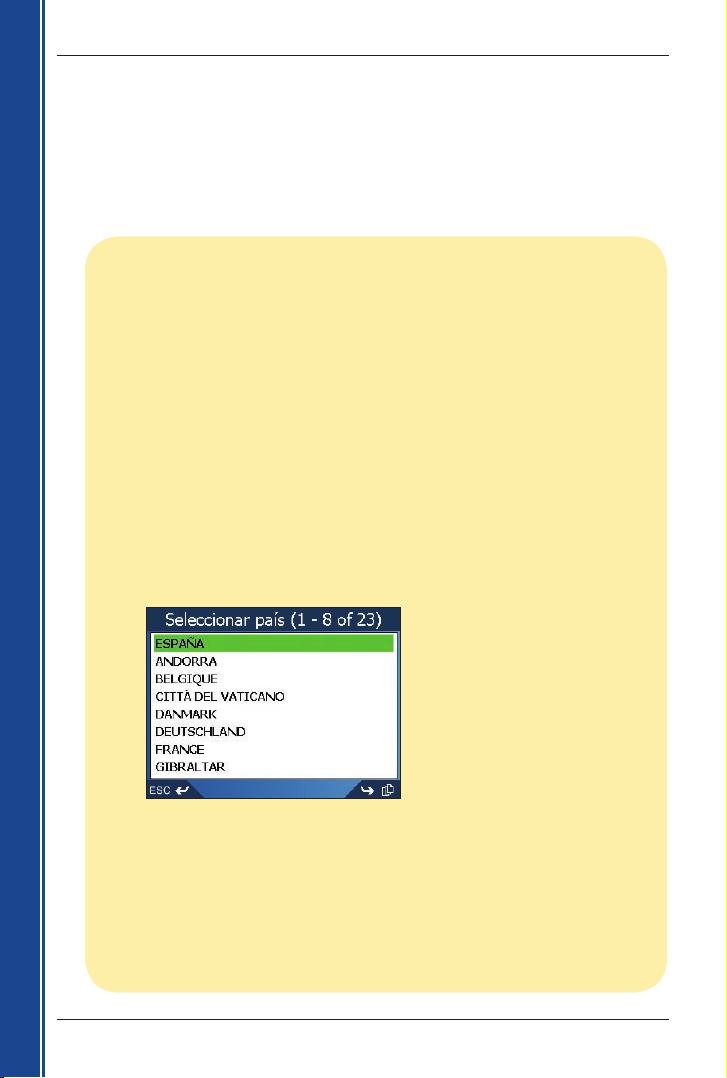
24
iCN 500 serie | Manual del usuario
Primeros pasos
Configuración del destino por dirección
Ejemplo 1: Europa y Nueva Zelanda
En este ejemplo se mostrará el modo de configurar el destino seleccionando el país, la zona, la
calle y el número de la calle
.
Nota: este ejemplo se aplica solamente a Europa y Nueva Zelanda. Para la navegación por
Australia, Canadá y EE.UU., consulte la página 28.
Paso uno: abrir la pantalla Destino
a. En el
menú principal
, pulse Ir a.
b. En la pantalla
Va a
, pulse Dirección o PDI.
Aparecerá la pantalla
Destino
.
Nota
importante: si es la
primera vez que configura el
destino y
tiene Mapas de
varios países instalados y seleccionados, aparecerá la pantalla Seleccionar país en
lugar de la pantalla
Destino. Vaya directamente al Paso dos: seleccionar el país
de
destino
, paso b.
La
próxima vez que realice este procedimiento, aparecerá la pantalla
Destino
tal
y como está previsto.
Paso dos: seleccionar el país de destino
Si únicamente tiene instalado y seleccionado el
Mapa
de un país, éste se seleccionará de
manera predeterminada para el destino y no se podrá modificar.
Vaya al Paso tres: buscar
la zona de destino.
a. En la pantalla
Destino,
pulse Cambiar país.
Aparecerá la pantalla
Seleccionar país
.
b. Seleccione un país de la lista.
Aparecerá la pantalla
Destino
.
Page 25
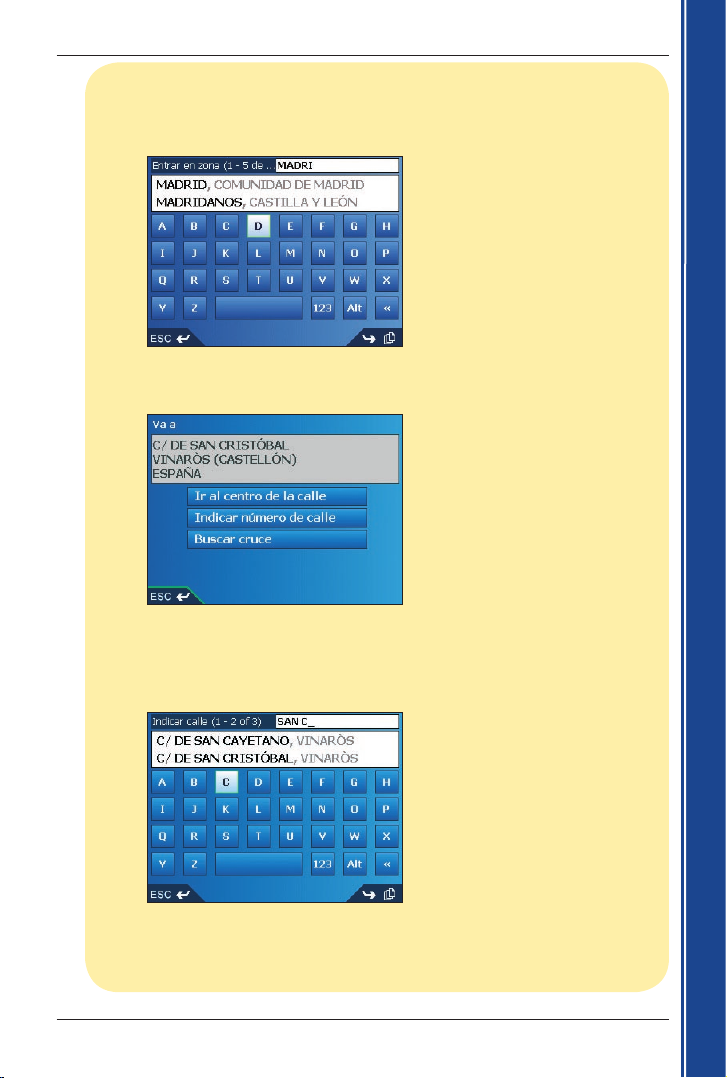
25
iCN 500 serie | Manual del usuario
Primeros pasos
Paso tres: buscar la zona de destino
a. En la pantalla Destino, pulse Buscar zona.
Aparecerá la pantalla Teclado.
b. Use la pantalla Teclado para buscar la zona de destino.
Para información acerca del uso de la pantalla Teclado consulte las paginas 21-22.
Aparecerá la pantalla Destino.
Paso Cuatro: buscar la calle de destino
a. En la pantalla
Destino
, pulse
Buscar calle
.
Aparecerá la pantalla
Teclado
.
Page 26
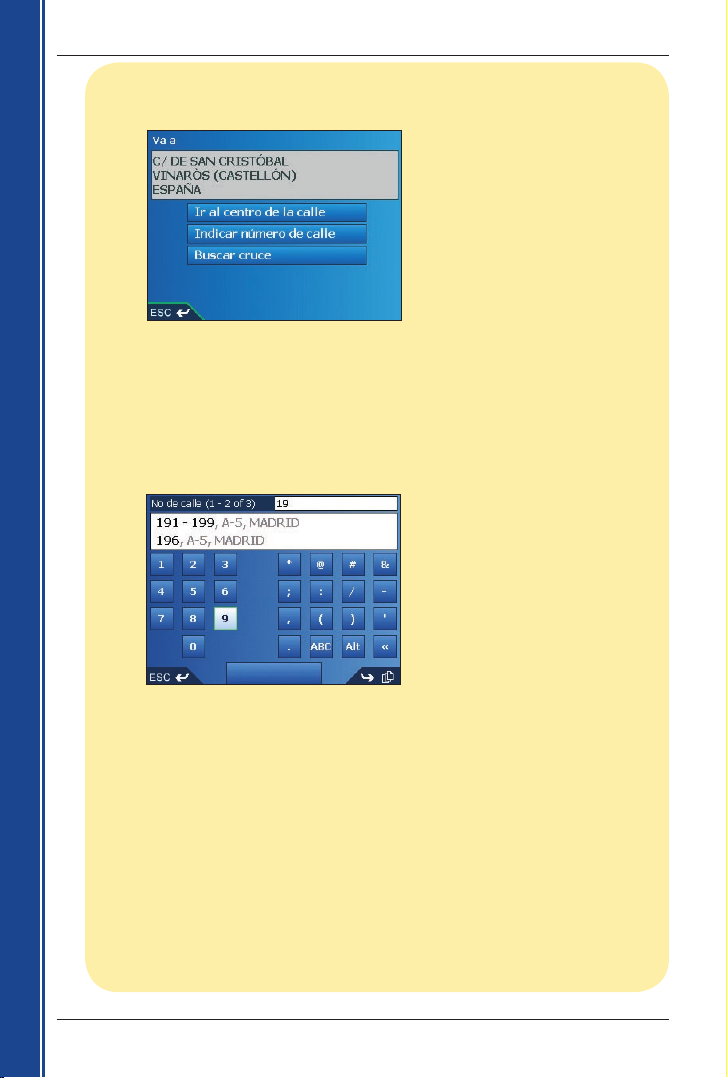
26
iCN 500 serie | Manual del usuario
Primeros pasos
Paso cinco: buscar el número de calle de destino
a. En la pantalla
Destino
, pulse Introducir número de calle.
Aparecerá la pantalla
Teclado
.
Nota: si la opción
Introducir número de calle
no se muestra, los números de calles
no están disponibles para la calle seleccionada. Pulse
Ir al centro de la calle
para ver
la pantalla Vista preliminar. Vaya al paso
c.
b. Use la pantalla
Teclado
para buscar el número de calle de destino.
Para obtener
información acerca del uso de la pantalla
Teclado,
consulte las páginas 21-22.
Aparecerá la pantalla
Destino
.
Page 27
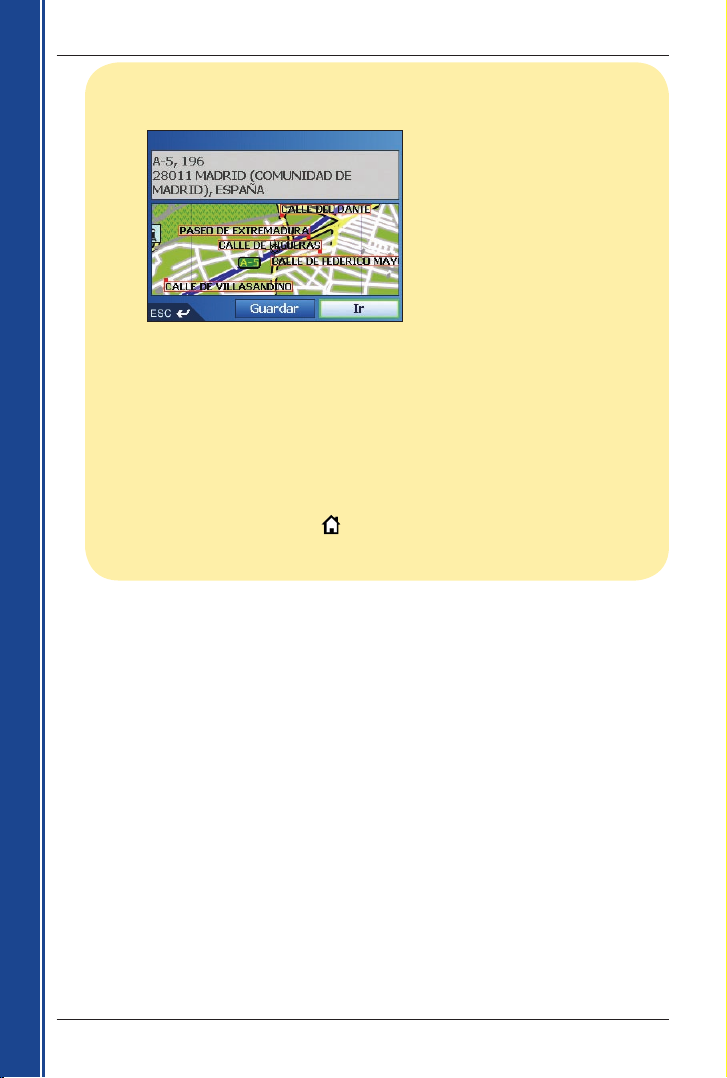
27
iCN 500 serie | Manual del usuario
Primeros pasos
b. Use la pantalla
Teclado
para buscar el número de calle de destino.
Para obtener
información acerca del uso de la pantalla Teclado, consulte las páginas 21-22.
Aparecerá la pantalla
Vista preliminar.
c. Realice una de las siguientes acciones:
• Para calcular la ruta y abrir la pantalla
Mapa 3D
, pulse Ir.
Aparecerá la pantalla
Mapa 3D
.
• Para ver el destino en la pantalla
Mapa 2D
, pulse el
Mapa
de vista preliminar.
Aparecerá la pantalla
Mapa 2D
.
• Para guardar el destino como favorito, pulse Guardar.
Aparecerá la pantalla Nuevo favorito. Consulte Favoritos y Mi casa en la página 59.
• Para cambiar el destino, pulse ESC.
Aparecerá la pantalla
Destino
.
Para
volver al
menú principal,
pulse
.
Page 28
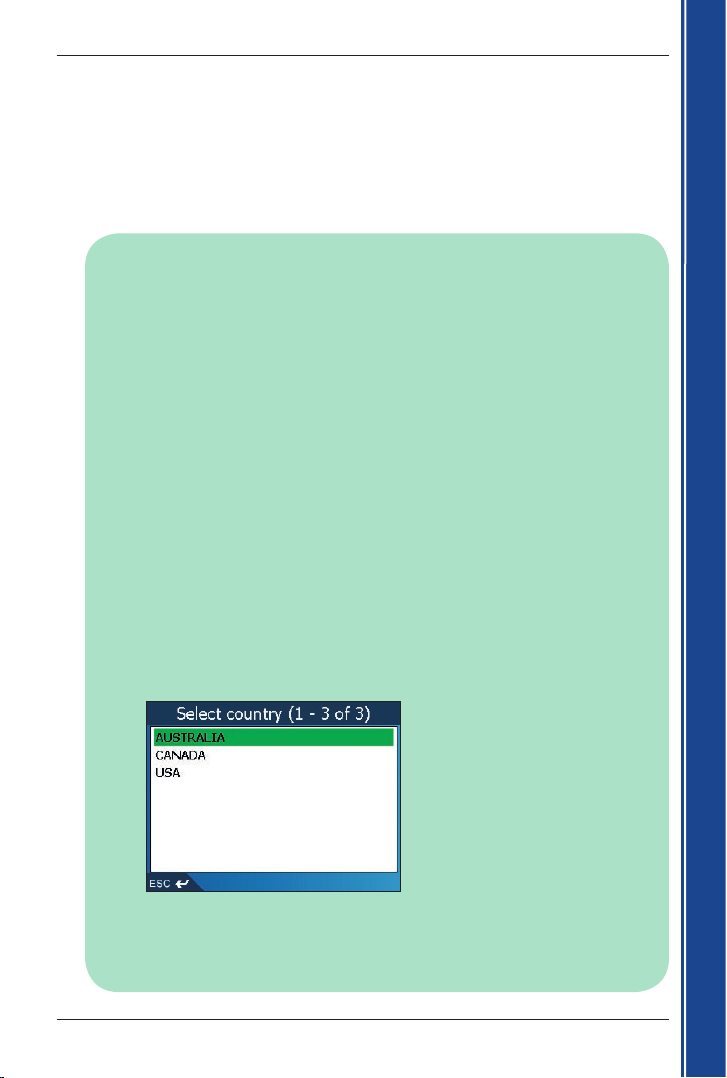
28
iCN 500 serie | Manual del usuario
Primeros pasos
Configuración del destino por Dirección
Ejemplo dos: Australia, Canadá y EE.UU.
En este ejemplo se mostrará el modo de configurar el destino seleccionando el país, la
comunidad, la ciudad, el pueblo, la calle y, por último, el número de la calle.
Nota: este ejemplo solamente se aplica a Australia, Canadá y EE.UU. Para la navegación por
Europa y Nueva Zelanda, consulte la página 24.
Paso uno: abrir la pantalla Destino
a. En el
menú principal
, pulse Ir a.
b. En la pantalla Va a, pulse Dirección o PDI.
Aparecerá la pantalla
Destino
.
Nota importante:
i. Si es la primera vez que configura el destino y tiene Mapas de varios países
instalados y seleccionados, aparecerá la pantalla Seleccionar país en lugar de
destino.
Vaya directamente
al Paso dos: seleccionar el país de destino, paso b.
La
próxima vez que realice este procedimiento, aparecerá la pantalla
Destino
tal
y como está previsto.
ii.
Si es la primera vez que configura el
destino y
tiene Mapas de un solo país aunque tiene
varias comunidades instaladas, aparecerá la pantalla Seleccionar comunidad en lugar de
la pantalla
Destino. Vaya directamente al Paso tres: seleccionar el estado del destino.
La
próxima vez que realice este procedimiento, aparecerá la pantalla
Destino
tal
y como está previsto.
Paso dos: seleccionar el país de destino
Si únicamente tiene instalado y seleccionado el
Mapa
de un país, éste se seleccionará de
manera predeterminada para el destino y no se podrá modificar.
Vaya al Paso tres: seleccionar
el estado del
destino.
a. En la pantalla
Destino
, pulse Cambiar país o Cambiar país o comunidad.
Aparecerá la pantalla
Seleccionar país
.
b. Seleccione un país de la lista.
Aparecerá la pantalla
Seleccionar comunidad
.
• Si únicamente tiene instalado y seleccionado el
Mapa
de una comunidad, esta
comunidad se seleccionará de manera predeterminada para el destino. Vaya al Paso
cuatro: buscar la ciudad o el pueblo de destino.
Page 29
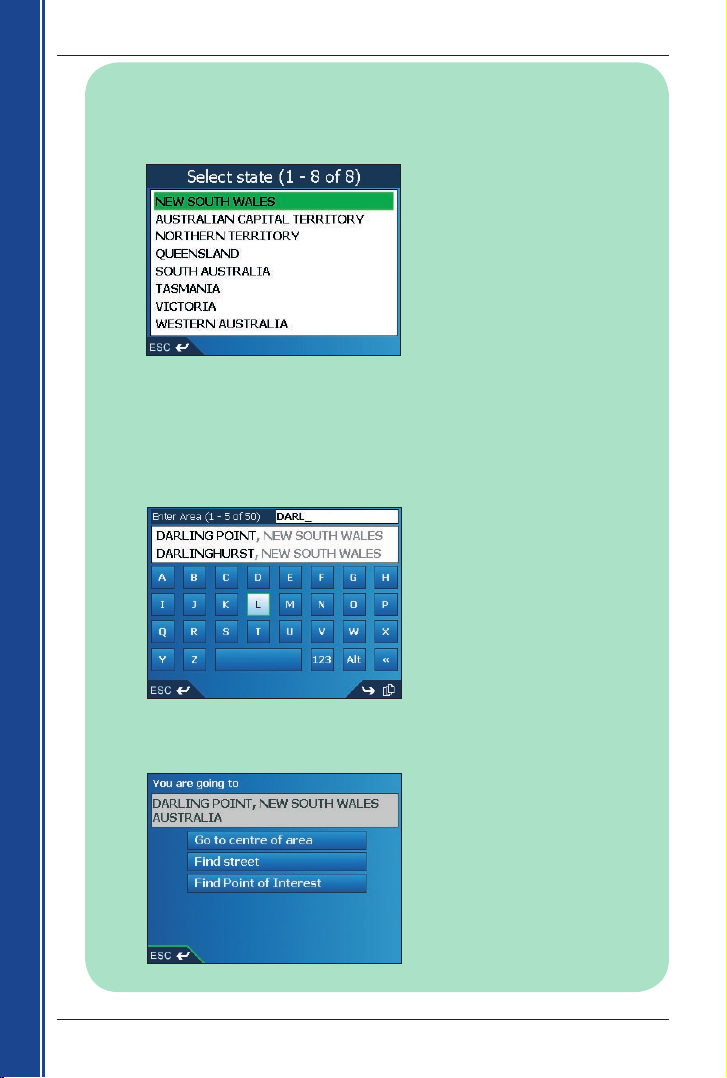
29
iCN 500 serie | Manual del usuario
Primeros pasos
Paso tres: seleccionar la comunidad del destino
Si únicamente tiene instalado y seleccionado el
Mapa
de una comunidad, esta comunidad se
seleccionará de manera predeterminada para el destino y no se podrá modificar. Vaya al
Paso
cuatro: buscar la ciudad o el pueblo
de destino
.
a. Seleccione una comunidad de la lista.
Aparecerá la pantalla
Destino
.
Paso cuatro: buscar el pueblo o la ciudad de destino
a. En la pantalla
Destino
, pulse Buscar pueblo/ciudad.
Aparecerá la pantalla
Teclado
.
b. Use la pantalla
Teclado
para buscar el pueblo o la ciudad de destino.
Para obtener
información acerca del uso de la pantalla Teclado, consulte las páginas 21-22.
Aparecerá la pantalla
Destino
.
Page 30
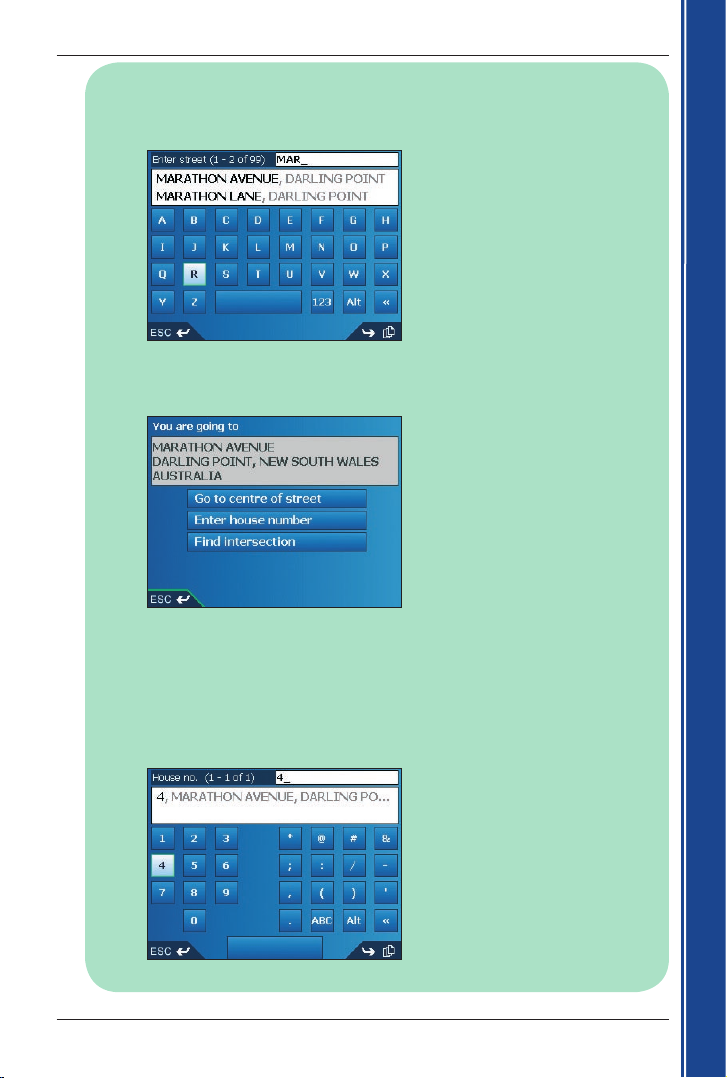
30
iCN 500 serie | Manual del usuario
Primeros pasos
Paso cinco: buscar la calle de destino
a. En la pantalla
Destino
, pulse Buscar calle.
Aparecerá la pantalla
Teclado
.
b. Use la pantalla
Teclado
para buscar el número de calle de destino.
Para obtener
información acerca del uso de la pantalla
Teclado,
consulte las páginas 21-22.
Aparecerá la pantalla
Destino
.
Paso seis: buscar el número de calle de destino
a. En la pantalla
Destino
, pulse Introducir número de calle.
Aparecerá la pantalla
Teclado
.
Nota: si la opción
Introducir número de calle
no se muestra, los números de calles
no están disponibles para la calle seleccionada. Pulse
Ir al centro de la calle
para
ver la pantalla
Vista preliminar.
Vaya al paso c.
Page 31

31
iCN 500 serie | Manual del usuario
Primeros pasos
b. Use la pantalla
Teclado
para buscar el número de calle de destino.
Para obtener
información acerca del uso de la pantalla Teclado, consulte las páginas 21-22.
Aparecerá la pantalla
Vista preliminar.
c. Realice una de las siguientes acciones:
• Para calcular la ruta y abrir la pantalla
Mapa 3D
, pulse Ir.
Aparecerá la pantalla
Mapa 3D
.
• Para ver el destino en la pantalla
Mapa 2D
, pulse el
Mapa
de vista preliminar.
Aparecerá la pantalla
Mapa 2D
.
• Para guardar el destino como favorito, pulse Guardar.
Aparecerá la pantalla Nuevo favorito. Consulte Favoritos y Mi casa en la página 59.
• Para cambiar el destino, pulse ESC.
Aparecerá la pantalla
Destino
.
Para
volver al
menú principal,
pulse
.
Page 32

32
iCN 500 serie | Manual del usuario
Primeros pasos
Configuración del destino por PDI
Ejemplo uno: Europa y Nueva Zelanda
Este ejemplo mostrará el modo de configurar el destino seleccionando un punto de interés (PDI).
Un PDI es el nombre de un sitio, de una característica distintiva, de un monumento histórico
o de un lugar público que se muestra en forma de icono en el
Mapa
. Los PDI están agrupados
por tipo, como parques y museos.
Nota: este ejemplo se aplica solamente a Europa y Nueva Zelanda. Para la navegación por
Australia, Canadá y EE.UU., consulte la página 35.
Paso uno: abrir la pantalla Destino
a. En el
menú principal
, pulse Va a.
b. En la pantalla
Ir a,
pulse Dirección o PDI.
Aparecerá la pantalla
Destino
.
Nota
importante: si es la
primera vez que configura el
destino y
tiene Mapas de varios
países instalados y seleccionados, aparecerá la pantalla
Seleccionar país en
lugar de
destino. Vaya directamente al Paso dos: seleccionar el país de destino, paso b.
La
próxima vez que realice este procedimiento, aparecerá la pantalla
Destino
tal y como
está previsto.
Paso dos: seleccionar el país de destino
Si únicamente tiene instalado y seleccionado el
Mapa
de un país, éste se seleccionará de
manera predeterminada para el destino y no se podrá modificar. Vaya al
Paso tres: seleccionar
el Tipo de PDI.
a. En la pantalla
Destino
, pulse Cambiar país.
Aparecerá la pantalla
Seleccionar país
.
b. Seleccione un país de la lista.
Aparecerá la pantalla
Destino
.
Page 33

33
iCN 500 serie | Manual del usuario
Primeros pasos
Paso tres: seleccionar el Tipo de PDI
Nota: para restringir la búsqueda por tipos de PDI, puede buscar primero por Zona.
a. En la pantalla
Destino
, pulse Buscar punto de interés.
Aparecerá la pantalla
Seleccionar punto de interés.
b. Seleccione un tipo de PDI de la lista.
Aparecerá la pantalla
Teclado
.
c. Use la pantalla
Teclado
para buscar el PDI.
Para obtener información acerca del uso
de la pantalla
Teclado,
consulte las páginas 21-22.
Aparecerá la pantalla
Vista preliminar.
Page 34

34
iCN 500 serie | Manual del usuario
Primeros pasos
d. Realice una de las siguientes acciones:
• Para calcular la ruta y abrir la pantalla
Mapa 3D
, pulse Ir.
Aparecerá la pantalla
Mapa 3D
.
• Para ver el destino en la pantalla
Mapa 2D
, pulse el
Mapa
de vista preliminar.
Aparecerá la pantalla
Mapa 2D
.
• Para guardar el destino como favorito, pulse Guardar.
Aparecerá la pantalla Nuevo favorito. Consulte Favoritos y Mi casa en la página 59.
• Para cambiar el destino, pulse ESC.
Aparecerá la pantalla
Destino
.
• Para ver los detalles del punto de interés (PDI) cuando su destino sea un PDI, pulse
.
Aparecerá la pantalla Detalles de puntos de interés
.
Para
volver al
menú principal,
pulse
.
Page 35

35
iCN 500 serie | Manual del usuario
Primeros pasos
Configuración del destino por PDI
Ejemplo dos: Australia, Canadá y EE.UU.
Este ejemplo mostrará el modo de configurar el destino seleccionando un punto de interés (PDI).
Un PDI es el nombre de un sitio, de una característica distintiva, de un monumento histórico
o de un lugar público que se muestra en forma de icono en el
Mapa
. Los PDI están agrupados
por tipo, como parques y museos.
Nota: este ejemplo solamente se aplica a Australia, Canadá y EE.UU. Para la navegación por
Europa y Nueva Zelanda, consulte la página 32.
Paso uno: abrir la pantalla Destino
a. En el
menú principal
, pulse Ir a.
b. En la pantalla Va a, pulse Dirección o PDI.
Aparecerá la pantalla
Destino
.
Nota importante:
i. Si es la primera vez que configura el
destino y
tiene Mapas de varios países instalados
y seleccionados, aparecerá la pantalla
Seleccionar país en
lugar de la pantalla
Destino.
Vaya
directamente al Paso dos: seleccionar el país de destino, paso b.
La próxima vez que realice este procedimiento, aparecerá la pantalla
Destino
tal
y como está previsto.
ii. Si es la primera vez que configura el
destino y
tiene Mapas de varios países instalados
y seleccionados, aparecerá la pantalla Seleccionar país en lugar de la pantalla
Destino.
Vaya
directamente al Paso tres: seleccionar el estado del destino.
La próxima vez que realice este procedimiento, aparecerá la pantalla
Destino
tal
y como está previsto.
Paso dos: seleccionar el país de destino
Si únicamente tiene instalado y seleccionado el
Mapa
de un país, éste se seleccionará
de manera predeterminada para el destino y no se podrá modificar. Vaya al Paso tres:
seleccionar el estado del destino
.
a. En la pantalla
Destino
, pulse Cambiar país o Cambiar país o estado.
Aparecerá la pantalla
Seleccionar país.
b. Seleccione un país de la lista.
Aparecerá la pantalla
Seleccionar comunidad
.
• Si únicamente tiene instalado y seleccionado el
Mapa
de una comunidad, esta
comunidad se seleccionará de manera predeterminada para el destino. Vaya al Paso
cuatro: seleccionar el tipo de PDI
.
Page 36

36
iCN 500 serie | Manual del usuario
Primeros pasos
Paso tres: seleccionar la comunidad del destino
Si únicamente tiene instalado y seleccionado el
Mapa
de una comunidad, esta comunidad
se seleccionará de manera predeterminada para el destino y no se podrá modificar.
Vaya al
Paso cuatro: seleccionar el tipo de PDI
.
a. Seleccione una comunidad de la lista.
Aparecerá la pantalla
Destino
.
Paso cuatro: seleccionar el tipo de PDI
Nota: para restringir la búsqueda de un tipo de PDI, puede buscar primero por pueblo
o ciudad.
a. En la pantalla
Destino
, pulse Buscar punto de interés.
Aparecerá la pantalla
Seleccionar PDI.
b. Seleccione un tipo de PDI de la lista.
Aparecerá la pantalla
Teclado
.
Page 37

37
iCN 500 serie | Manual del usuario
Primeros pasos
c. Use la pantalla
Teclado
para buscar el PDI.
Para obtener información acerca del uso
de la pantalla
Teclado,
consulte las páginas 21-22.
Aparecerá la pantalla
Vista preliminar.
d. Realice una de las siguientes acciones:
• Para calcular la ruta y abrir la pantalla
Mapa 3D
, pulse Ir.
Aparecerá la pantalla
Mapa 3D
.
• Para ver el destino en la pantalla
Mapa 2D
, pulse el
Mapa
de vista preliminar.
Aparecerá la pantalla
Mapa 2D
.
• Para guardar el destino como favorito, pulse Guardar.
Aparecerá la pantalla Nuevo favorito. Consulte Favoritos y Mi casa en la página 59.
• Para cambiar el destino, pulse ESC.
Aparecerá la pantalla
Destino
.
• Para ver los detalles del punto de interés (PDI) cuando su destino sea un PDI, pulse .
Aparecerá la pantalla Detalles de puntos de interés
.
Para
volver al
menú principal,
pulse
.
Page 38

38
iCN 500 serie | Manual del usuario
Primeros pasos
9. Uso de la pantalla
Mapa 2D
para planificar una ruta
Puede planificar una ruta directamente desde la pantalla
Mapa 2D
mediante el menú
desplegable
.
1. En el
menú principal,
pulse Mapa.
Aparecerá la pantalla
Mapa 2D.
• Desplácese por la pantalla
Mapa 2D
mediante el buscador en 4 direcciones
o el puntero digital.
• Para ver una zona más pequeña con mayor detalle, pulse +.
• Para ver una zona más grande con menor detalle, pulse -.
2. Pulse la pantalla
Mapa
o el botón buscador en 4 direcciones para ver las coordenadas.
• Para borrar las coordenadas, pulse ESC.
3.
Arrastre la intersección de las coordenadas a un destino. Cuando las coordenadas se
encuentren
en la intersección de una calle, se resaltará esta calle, mostrando su nombre.
4.
Pulse la intersección de las coordenadas o el botón buscador en 4 direcciones para
seleccionar
la calle como su destino.
Aparecerá el menú
desplegable.
5. Seleccione Navegar a.
La ruta se calcula y se muestra en la pantalla
Mapa 3D
.
Page 39

39
iCN 500 serie | Manual del usuario
10. Viajes de varias paradas
Puede usar la pantalla
Viaje de varias paradas
para fijar varios puntos de destino para el viaje.
Su ruta se calculará para pasar por cada uno de estos puntos en el orden especificado.
Puede agregar puntos de destino mediante la pantalla
Viaje de varias paradas
o seleccionando
Mostrar detalles en el menú
desplegable
de la pantalla
Mapa 2D
y, después, Agregar al viaje.
Puede guardar hasta 200 viajes de varias paradas, cada uno con 14 puntos de destino
.
Ejemplo uno: Europa y Nueva Zelanda
Este Ejemplo le mostrará el modo de configurar un viaje de varias paradas seleccionando el país,
la zona, la calle y el número de calle para cada punto de destino
.
Nota: este ejemplo se aplica solamente a Europa y Nueva Zelanda. Para la navegación por
Australia, Canadá y EE.UU., consulte la página 44.
Paso uno: iniciar el viaje de varias paradas
a. En el
menú principal
, pulse Trayecto multiparada.
Aparecerá la pantalla
Trayecto multiparada
.
b. Pulse Agregar.
Aparecerá la pantalla
Agregar a ruta.
c. Pulse Dirección o PDI.
Aparecerá la pantalla
Destino
.
Page 40
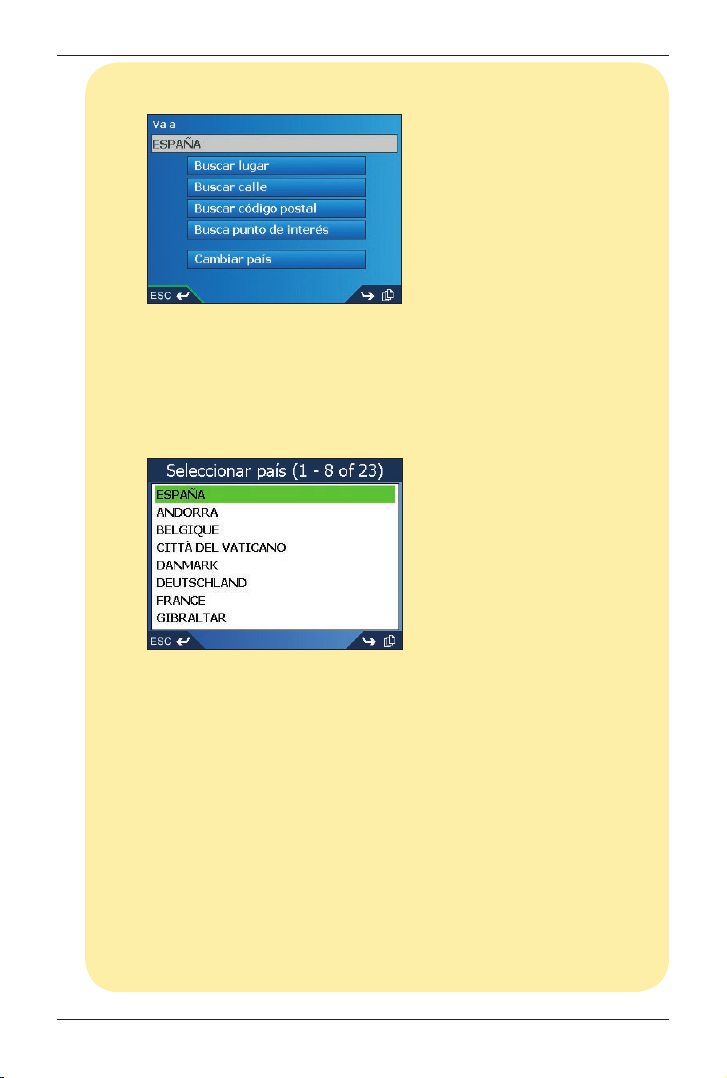
40
iCN 500 serie | Manual del usuario
Nota: también puede agregar puntos de
destino
utilizando favoritos,
destinos
recientes
y el punto de interés más cercano.
Paso dos: seleccionar el país del punto de destino
Si solamente tiene instalado y seleccionado el
Mapa
de un país, dicho país se seleccionará
de manera predeterminada para el punto de destino y no podrá modificarse. Vaya al
paso
tres: buscar la zona del punto de destino
.
a. En la pantalla
Destino
, pulse Cambiar país.
Aparecerá la pantalla
Seleccionar país.
b. Seleccione un país de la lista.
Aparecerá la pantalla
Destino
.
Page 41

41
iCN 500 serie | Manual del usuario
Paso tres: buscar la zona del punto de destino
a. En la pantalla
Destino
, pulse Buscar lugar.
Aparecerá la pantalla
Teclado
.
b. Use la pantalla
Teclado
para buscar la zona del punto de destino.
Para obtener
información acerca del uso de la pantalla Teclado, consulte las páginas 21-22.
Aparecerá la pantalla
Destino
.
Paso cuatro: buscar la calle del punto de destino
a. En la pantalla
Destino
, pulse Buscar calle.
Aparecerá la pantalla
Teclado
.
Page 42

42
iCN 500 serie | Manual del usuario
b. Use la pantalla
Teclado
para buscar la calle del punto de destino.
Para obtener
información acerca del uso de la pantalla
Teclado,
consulte las páginas 21-22.
Aparecerá la pantalla
Destino
.
Paso cinco: buscar el número de calle del punto
de destino
a. En la pantalla
Destino
, pulse Indicar número de calle.
Aparecerá la pantalla
Teclado
.
Nota: si la opción
Indicar número de calle
no se muestra, los números de calles no están
disponibles para la calle seleccionada. Seleccione
Ir al centro de la calle
para ver la
pantalla
Vista preliminar.
Vaya al paso c.
b. Use la pantalla
Teclado
para buscar el número de calle del punto de destino.
Para
obtener información acerca del uso de la pantalla
Teclado,
consulte las páginas 21-22.
Aparecerá la pantalla
Vista preliminar.
Page 43

43
iCN 500 serie | Manual del usuario
c. Seleccione Agregar a ruta.
Aparecerá la pantalla
Trayecto multiparada
enumerando el punto de destino.
d. Realice una de las siguientes acciones:
Nota: los puntos de
destino
agregados, actualizados o eliminados después
de comenzar un viaje de varias paradas no afectarán a la ruta actual.
Si desea... Realice lo siguiente...
Agregar otro punto de destino
Nota: los puntos de destino que
se agreguen después de que haya
comenzado un viaje de varias paradas,
no se incluirán en la ruta actual.
• Pulse Agregar.
Aparecerá la pantalla
Agregar a viaje
.
• Pulse
Dirección.
Aparecerá la pantalla
Destino
.
• Vaya al
Paso tres: buscar la zona
del punto de destino
.
Cambiar el orden de los puntos
de destino
• Seleccione el punto de destino que se
va a mover de la lista.
Aparecerá la pantalla
Vista preliminar
.
• Seleccione Mover
.
Aparecerá la pantalla
Trayecto
multiparada
.
• Use el buscador
en 4 direcciones
para mover el punto de destino
seleccionado a la posición correcta.
Calcular la ruta Seleccione
Ir.
La pantalla
Mapa 3D
mostrará la ruta
calculada.
Eliminar todos los puntos de destino Seleccione
Borrar.
Eliminar un punto de destino • Seleccione el punto de destino que se
va a eliminar de la lista.
Aparecerá la pantalla
Vista preliminar
.
• Pulse Eliminar del trayecto.
Aparecerá la pantalla
Trayecto
multiparada
.
Guardar el viaje de varias paradas
como favorito
• Pulse Guardar.
Aparecerá la pantalla
Nuevo favorito
.
• Pulse
Guardar.
El favorito se guardará y aparecerá
la pantalla
Trayecto multiparada
.
Para
volver a la pantalla
Menú principal
, pulse
.
Page 44

44
iCN 500 serie | Manual del usuario
Ejemplo dos: Australia, Canadá y EE.UU.
Este ejemplo le mostrará el modo de configurar un viaje de varias paradas seleccionando el país,
la zona, la calle y el número de calle para cada punto de destino
.
Nota: este ejemplo solamente se aplica a Australia, Canadá y EE.UU. Para la navegación por
Europa y Nueva Zelanda, consulte la página 39.
Paso uno: iniciar el viaje de varias paradas
a. En el
menú principal
, pulse Trayecto multiparada.
Aparecerá la pantalla
Trayecto multiparada.
b. Pulse Agregar.
Aparecerá la pantalla
Agregar a ruta
.
c. Pulse
Dirección o PDI.
Aparecerá la pantalla
Destino
.
Nota: también puede agregar puntos de
destino
usando favoritos,
destinos
recientes
y el punto de interés más cercano.
Page 45

45
iCN 500 serie | Manual del usuario
Paso dos: seleccionar el país del punto de destino
Si solamente tiene instalado y seleccionado el
Mapa
de un país, dicho país se seleccionará
de manera predeterminada para el punto de destino y no podrá modificarse. Vaya al
Paso
tres: seleccionar la comunidad del punto de destino
.
a. En la pantalla
Destino
, pulse Cambiar país o Cambiar país o comunidad.
Aparecerá la pantalla
Seleccionar país.
b. Seleccione un país de la lista.
Aparecerá la pantalla
Destino
.
• Si únicamente tiene instalado y seleccionado el
mapa
de una comunidad,
esta comunidad se seleccionará de manera predeterminada para el destino.
Vaya al
paso cuatro: buscar el pueblo o la ciudad del punto de destino
.
Paso tres: seleccionar la comunidad del punto
de destino
Si únicamente tiene instalado y seleccionado el
mapa
de una comunidad, esta comunidad
se seleccionará de manera predeterminada para el destino y no se podrá modificar.
Vaya al
paso cuatro: buscar la ciudad o el pueblo de destino
.
a. Seleccione una comunidad de la lista.
Aparecerá la pantalla
Destino
.
Page 46
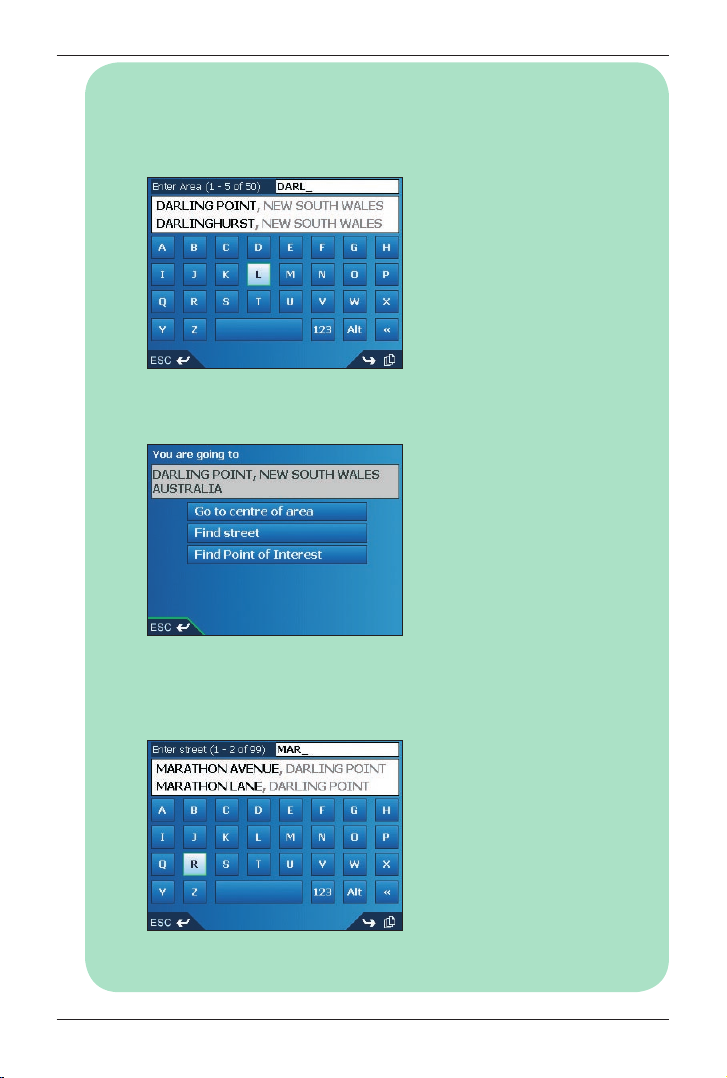
46
iCN 500 serie | Manual del usuario
Paso cuatro: buscar el pueblo o la ciudad
del punto de destino
a. En la pantalla
Destino
, pulse Buscar pueblo/ciudad.
Aparecerá la pantalla
Teclado
.
b. Use la pantalla
Teclado
para buscar el pueblo o la ciudad de destino.
Para obtener
información acerca del uso de la pantalla Teclado, consulte las páginas 21-22.
Aparecerá la pantalla
Destino
.
Paso cinco: buscar la calle del punto de destino
a. En la pantalla
Destino
, pulse Buscar calle.
Aparecerá la pantalla
Teclado
.
Page 47
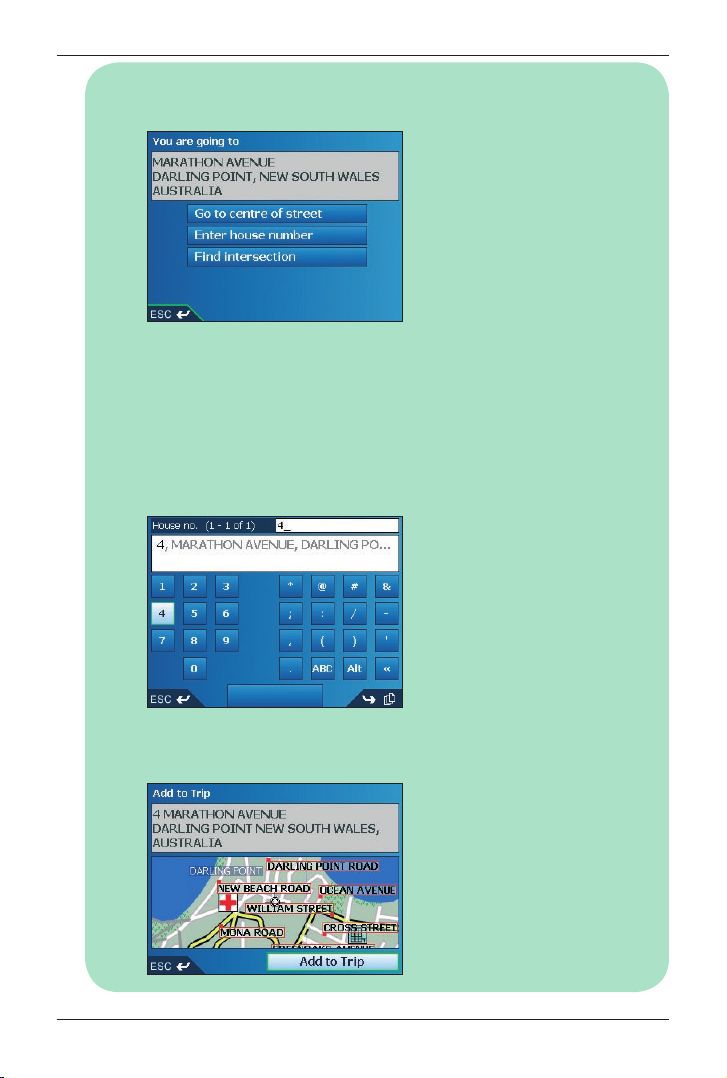
47
iCN 500 serie | Manual del usuario
b. Use la pantalla
Teclado
para buscar la calle del punto de destino.
Para obtener
información acerca del uso de la pantalla
Teclado,
consulte las páginas 21-22.
Aparecerá la pantalla
Destino
.
Paso seis: buscar el número de calle del punto
de destino
a. En la pantalla
Destino
, pulse Indicar número de calle.
Aparecerá la pantalla
Teclado
.
Nota: si la opción
Indicar número de calle
no se muestra, los números de calles no están
disponibles para la calle seleccionada. Seleccione
Ir al centro de la calle
para ver la
pantalla
Vista preliminar.
Vaya al paso c.
b. Use la pantalla
Teclado
para buscar el número de calle del punto de destino.
Para
obtener información acerca del uso de la pantalla
Teclado,
consulte las páginas 21-22.
Aparecerá la pantalla Vista preliminar.
Page 48

48
iCN 500 serie | Manual del usuario
c. Seleccione Agregar a ruta.
Aparecerá la pantalla
Trayecto multiparada
enumerando el punto de destino.
d. Realice una de las siguientes acciones:
Nota: los puntos de
destino
que se agreguen, actualicen o eliminen una vez que haya
comenzado un viaje de varias paradas no afectarán a la ruta actual.
Si desea... Realice lo siguiente...
Agregar
otro punto de destino
Nota: los puntos de
destino
que
se agreguen después de que haya
comenzado un viaje de varias paradas,
no se incluirán en la ruta actual.
•
Pulse Agregar
.
Aparecerá la pantalla
Agregar a ruta.
•
Pulse Dirección
.
Aparecerá la pantalla
Destino.
•
Vaya al
Paso tres: buscar la zona
del punto de destino.
Cambiar el orden de los puntos de
destino
•
Seleccione el punto de destino que se
va
a mover de la lista.
Aparecerá
la pantalla
Vista preliminar.
•
Pulse Mover
.
Aparecerá la pantalla
Trayecto
multiparada.
•
Use el buscador en 4 direcciones
para
mover el punto de destino
seleccionado
a la posición correcta.
Calcular la ruta Pulse Ir
.
La pantalla
Mapa 3D
mostrará la ruta
calculada.
Eliminar todos los puntos de destino Seleccione Borrar
.
Eliminar un punto de destino
•
Seleccione el punto de destino que se
va a
eliminar de la lista.
Aparecerá
la pantalla
Vista preliminar.
•
Pulse Eliminar del trayecto.
Aparecerá la pantalla
Trayecto
multiparada.
Guardar el viaje de varias paradas
como favorito
•
Pulse Guardar
.
Aparecerá la pantalla
Nuevo favorito.
•
Pulse Guardar
.
El favorito se guardará y aparecerá
la pantalla
Trayecto multiparada.
Para volver a la pantalla
Menú principal,
pulse
.
Page 49

49
iCN 500 serie | Manual del usuario
Omisión de un punto de destino
Puede modificar un viaje de varias paradas en cualquier momento desde la pantalla
Trayecto
multiparada
. Sin embargo, si ya ha comenzado el viaje, los cambios no afectarán a la ruta actual:
Menú principal
Trayecto multiparada
Para omitir un punto de destino durante un viaje de varias paradas, lleve a cabo lo siguiente:
1. Pulse
para volver a la pantalla
Menú principal
.
Aparecerá la pantalla
Menú principal
.
2. Pulse Información de ruta
.
Aparecerá la pantalla
Información de ruta.
3. Pulse Omitir siguiente destino.
El punto de destino siguiente se omitirá y la ruta hasta el siguiente punto de destino
volverá a calcularse.
Page 50

50
iCN 500 serie | Manual del usuario
11. Visualizacion de la ruta
Una vez calculada la ruta, hay varios modos de verla. Pulse para desplazarse por las pantallas.
Pantalla Mapa 2D
La pantalla
Mapa 2D
siempre está orientada hacia el norte y muestra su ubicación actual (si hay
un punto de GPS activo) y los nombres de las calles que la rodean. Si se ha calculado una ruta,
esta ruta y sus giros se muestran resaltados.
Para ver la pantalla
Mapa 2D
, pulse Mapa en la pantalla
Menú principal
o, una vez calculada la ruta,
pulse
para desplazarse por las pantallas.
• Para ver una zona más pequeña con mayor detalle, pulse +.
• Para ver una zona más grande con menor detalle, pulse -.
• Para ver las coordenadas, pulse el
Mapa
. Pulse la intersección de las coordenadas
o el
buscador en 4 direcciones para ver el menú
desplegable
.
Su ubicación actual.
Pulse para ver la pantalla
Menú principal.
Aquí puede ver cualquier
información adicional.
Pulse para desplazarse por
las opciones. Para ver estas
opciones tiene que haberse
calculado una ruta:
• Velocidad
• Tiempo
• Orientación
• Distancia hasta el giro
• Distancia hasta el destino
• Hora de llegada
prevista (ETA)
• Tiempo restante hasta
el destino
El próximo giro se resalta
en un color distinto del de
los giros futuros. El color
dependerá del tema que
esté usando.
Indicador de potencia del
GPS. Pulse para ver la
pantalla Fuerza de señal
de los satélites.
Su posición actual
se marca con
.
Page 51

51
iCN 500 serie | Manual del usuario
Pantalla Mapa 3D
La pantalla
Mapa 3D
, orientada hacia la dirección de viaje con un horizonte ajustable, se muestra
cuando se calcula la ruta.
Para ver la pantalla
Mapa 3D
una vez calculada la ruta, pulse para desplazarse por las pantallas.
• Para ajustar el ángulo de visualización, pulse el buscador
en 4 direcciones hacia arriba
o hacia abajo.
• Para ver una zona más pequeña con mayor detalle, pulse
+.
• Para ver una zona más grande con menor detalle, pulse
-.
• Para ver el resumen
desplegable Va a
, pulse el buscador en 4 direcciones
Indicador de potencia del
la GPS. Pulse para ver la
pantalla Fuerza de señal
de los satélites.
Brújula orientada hacia
el norte
Aquí puede ver cualquier
información adicional.
Pulse para desplazarse por
las opciones. Para ver estas
opciones tiene que haberse
calculado una ruta:
• Velocidad
• Tiempo
• Orientación
• Distancia hasta el giro
• Distancia hasta el destino
• Hora de llegada
prevista (ETA)
• Tiempo restante hasta
el destino
Dirección del próximo giro.
Pulse para escuchar la
siguiente instrucción.
Su ubicación actual.
Pulse para ver la pantalla
Menú
principal
.
Page 52

52
iCN 500 serie | Manual del usuario
Pantalla Siguiente giro
Esta pantalla muestra la información necesaria para el próximo giro, la dirección del giro y la distancia
hasta el mismo. Para que se muestre esta pantalla, debe haberse calculado una ruta. El acceso a
esta pantalla se controla mediante la pantalla de preferencias
Mostrar
.
Para ver la pantalla
Siguiente giro
una vez calculada la ruta, pulse para desplazarse por las pantallas.
Pantalla Siguientes 4 giros
Esta pantalla muestra los cuatro próximos giros de su ruta, la dirección de los mismos, el nombre de
la calle y la distancia hasta el giro. Para que se muestre esta pantalla, debe haberse calculado una
ruta. El acceso a esta pantalla se controla mediante la pantalla de preferencias
Mostrar
.
Para ver la pantalla Siguientes 4 giros una vez calculada la ruta, pulse
para desplazarse
por las pantallas.
Desvío automático de ruta Back-On-Track™
Si toma un giro equivocado, la ruta vuelve a calcularse. El símbolo ? aparecerá en la parte superior
izquierda de las pantallas
Mapa 3D y Siguiente giro
mientras se vuelve a calcular la ruta.
Mapa
del próximo giro
La próxima instrucción
Dirección del próximo giro.
Pulse para escuchar la
siguiente instrucción.
Distancia hasta el próximo
giro
Aquí puede ver cualquier
información adicional.
Pulse el buscador
en
8 direcciones hacia la
derecha o hacia la izquierda
para desplazarse por las
opciones:
• Velocidad
• Tiempo
• Orientación
• Distancia hasta el giro
• Distancia hasta el destino
• Hora de llegada
prevista (ETA)
• Tiempo restante hasta
el destino
Indicador de potencia del
GPS. Pulse para ver la
pantalla Fuerza de señal
de los satélites.
Su ubicación actual.
Pulse para ver la pantalla
Menú
principal
.
Aquí puede ver cualquier
información adicional.
Pulse el buscador en
8 direcciones hacia la
derecha o hacia la izquierda
para desplazarse por las
opciones:
• Velocidad
• Tiempo
• Orientación
• Distancia hasta el giro
• Distancia hasta el destino
• Hora de llegada
prevista (ETA)
• Tiempo restante hasta
el destino
Distancia hasta el
próximo giro
El próximo giro se
resalta en la parte
superior de la lista.
Indicador de potencia del
GPS. Pulse para ver la
pantalla Fuerza de señal
de los satélites.
Su ubicación actual.
Pulse para ver la pantalla
Menú
principal
.
Page 53

53
iCN 500 serie | Manual del usuario
Pantalla Información de ruta
La pantalla
Información de ruta
proporciona información sobre su ruta actual y permite saltar
un punto de destino del viaje o cancelar la ruta.
Esta pantalla solo está disponible desde el
menú principal
cuando está navegando por una ruta:
Menú principal Información de ruta
Mostrar ruta
Pulse Mostrar ruta para ver toda la ruta en la pantalla
Mapa 2D
.
Lista de instrucciones
Pulse Lista de instrucciones para ver la pantalla
Lista de instrucciones
.
La pantalla
Lista de Instrucción
es similar a la pantalla
Siguientes 4 giros
, con la excepción de
que muestra toda la ruta.
• Use
para desplazarse por la lista de instrucciones.
Page 54

54
iCN 500 serie | Manual del usuario
Resumen
Pulse Resumen para ver la pantalla Resumen de ruta, que contiene las direcciones de
partida y de destino, la hora estimada de llegada y la distancia restante hasta su destino
.
Si está navegando en un viaje de varias paradas, la información mostrada le referirá
a su próximo punto de destino
.
Omitir siguiente destino
Pulse Omitir siguiente destino para saltar el siguiente punto de destino de su viaje.
Solo está disponible para viajes de varias paradas.
Cancelar ruta
Pulse Cancelar la ruta para cancelarla.
Page 55

55
iCN 500 serie | Manual del usuario
12. Menú desplegable de la
pantalla
Mapa 2D
El menú
desplegable
permite acceder a las funciones de navegación desde la pantalla
Mapa 2D
.
Para ver el menú
desplegable
, realice lo siguiente:
1. En el
menú principal
, pulse Mapa.
Aparecerá la pantalla
Mapa 2D
.
• Desplácese por la pantalla
Mapa 2D
mediante el buscador en 4 direcciones
o el puntero digital.
• Para ver una zona más pequeña con mayor detalle, pulse
+.
• Para ver una zona más grande con menor detalle, pulse
-.
2. Pulse la pantalla
Mapa
o pulse el botón buscador en 4 direcciones para ver las coordenadas.
• Para borrar las coordenadas, pulse ESC.
3. Sitúe la intersección de las coordenadas en un punto de destino. Cuando las coordenadas
se encuentren en la intersección de una calle, se resaltará esta calle, mostrando su nombre.
4. Pulse la intersección de las coordenadas o el botón buscador
en 4 direcciones para
seleccionar la calle como su destino.
Aparecerá el menú
desplegable
.
5. Puede elegir una de las siguientes opciones:
Opción del menú Descripción
Navegar a Calcula una ruta desde su ubicación actual.
Establecer como
ubicación de partida
Fija el punto seleccionado como su punto de partida.
Smart
calculará y mostrará la ruta hasta su destino.
Agregar a favoritos
Muestra la pantalla
Nuevo favorito
para que pueda agregar
el punto seleccionado como un favorito.
Mostrar detalles
Muestra la pantalla
Detalles de la dirección
desde la que puede:
• Ver los detalles del punto seleccionado
• Agregar el punto a su viaje de varias paradas.
• Fijar el punto como su punto de destino
• Guardar el punto como favorito.
Agregar Zona a evitar Agrega una zona a evitar para que evalúe su tamaño.
Eliminar Zona a evitar Elimina la zona a evitar seleccionada.
Punto de interés más
cercano
Muestra la pantalla
Seleccionar PDI
.
Seleccione el tipo de PDI y, a continuación el PDI hasta el que
desea navegar.
Page 56

56
iCN 500 serie | Manual del usuario
13. Evitar una zona
Puede calcular una ruta que evite una zona especificada en el
Mapa
. Puede agregar hasta diez zonas.
Las zonas a evitar se muestran como zonas sombreadas. Si no existe una ruta alternativa a la zona
a evitar, la ruta atravesará el área comprendida dentro de la zona a evitar.
Adición de una zona a evitar
1. En la pantalla
Menú principal
, pulse Mapa.
Aparecerá la pantalla
Mapa 2D
.
2. Pulse la pantalla
Mapa
o el botón buscador en 4 direcciones para ver
las coordenadas.
3. Use el puntero digital o el buscador
en 4 direcciones para colocar la intersección
de las coordenadas en la zona que desea evitar.
4. Pulse la intersección de las coordenadas o el botón buscador
en 4 direcciones
para ver el menú
desplegable
.
5. Seleccione Agregar zona a evitar
.
Aparecerá una zona a evitar.
6. Ajuste la zona a evitar a un tamaño y posición correctos usando el buscador
en 4 direcciones
.
7. Pulse la zona a evitar o el buscador
en 4 direcciones para habilitar la zona a evitar.
Eliminación de una zona a evitar
1. En la pantalla
Menú principal
, pulse Mapa.
Aparecerá la pantalla
Mapa 2D
.
2. Pulse la pantalla
Mapa
y arrastre las coordenadas hasta la zona a evitar que
desea eliminar.
3. Pulse la intersección de las coordenadas o el botón buscador
en 4 direcciones
para ver el menú
desplegable
.
4. Seleccione Eliminar zona a evitar
.
Se eliminará la zona a evitar.
Eliminación de todas las zonas a evitar
1. En la pantalla
Menú principal
, pulse Preferencias.
2. En la pantalla
Preferencias
, pulse Mis datos.
Aparecerá la pantalla
Mis datos.
3. En la pantalla
Mis datos
, pulse Quitar datos.
Aparecerá la pantalla
Quitar datos.
4. Seleccione Borrar zonas a evitar. Cuando se abra el cuadro de diálogo
de advertencia, seleccione Sí
.
5. Para volver al
menú principal
, pulse
.
Page 57

57
iCN 500 serie | Manual del usuario
14. Demostrador de ruta
El demostrador de ruta le permite:
• Ver una vista preliminar de una ruta.
• Planificar y ver una ruta sin un punto de GPS, como cuando se encuentra dentro de un edificio.
Paso uno: activar el demostrador de ruta
1. En la pantalla
Menú principal
, pulse Preferencias.
2. En la pantalla
Preferencias
, pulse Cálculo de ruta.
Aparecerá la pantalla
Cálculo de ruta
.
3. Pulse
dos veces.
4. Seleccione la casilla de verificación Demostrar ruta.
5. Pulse Guardar.
Aparecerá la pantalla
Menú principal
.
Paso dos: seleccionar punto de partida
Si tiene un punto de GPS, no tiene que seleccionar un punto de partida a no ser que la ruta
mostrada comience en otro punto.
1. En la pantalla
Menú principal
, pulse Mapa.
Aparecerá la pantalla
Mapa 2D
.
2. Pulse la pantalla
Mapa
o el botón buscador en 4 direcciones para ver
las coordenadas.
3. Sitúe la intersección de las coordenadas en un punto de destino. Cuando las
coordenadas se encuentren en la intersección de una calle, se resaltará esta calle,
mostrando su nombre.
4. Pulse la intersección de las coordenadas o el botón buscador en 4 direcciones.
Aparecerá el menú
desplegable
.
5. Seleccione Establecer como ubicación de partida.
Aparecerá el menú
desplegable
.
Paso tres: seleccionar punto de destino
Establezca un destino mediante la pantalla
Destino
(consulte las páginas 21-37) o el menú
desplegable
de la pantalla
Mapa 2D
realizando lo siguiente:
1. Pulse la pantalla
Mapa
o el botón buscador en 4 direcciones para ver
las coordenadas.
2. Sitúe la intersección de las coordenadas en un punto de destino. Cuando las
coordenadas se encuentren en la intersección de una calle, se resaltará esta calle,
mostrando su nombre.
3. Pulse la intersección de las coordenadas o el botón buscador
en 4 direcciones.
Aparecerá el menú
desplegable
.
4. Seleccione Navegar a
.
Aparecerá el menú
desplegable
. La pantalla
Mapa 3D
mostrará la ruta calculada
en modo de Demostrador de ruta.
• Si ha seleccionado la casilla de verificación Repetir en Cálculo de ruta de la pantalla
Preferencias, el demostrador de ruta continuará repitiendo la ruta.
Page 58

58
iCN 500 serie | Manual del usuario
Desactivación del demostrador de ruta
1. Pulse para ver la pantalla
Menú principal
.
2. En la pantalla
Menú principal
, pulse Preferencias.
3. En la pantalla
Preferencias
, pulse Cálculo de ruta.
Aparecerá la pantalla
Cálculo de ruta.
4. Pulse dos veces.
5. Anule la selección de la casilla de verificación
Demostrar ruta.
6. Pulse Guardar.
El Demostrador de ruta se deshabilitará. Aparecerá la pantalla
Menú principal
.
Page 59

59
iCN 500 serie | Manual del usuario
15. Favoritos y Mi casa
Puede guardar hasta un máximo de 200 destinos como favoritos, uno de los cuales puede guardarse
como Mi casa. Mi casa puede ser cualquier favorito designado. Sin embargo, es recomendable que
corresponda a la casa o a cualquier otro destino habitual del usuario.
Puede guardar un favorito desde la pantalla Vista preliminar después de la búsqueda de una dirección
o desde el menú
desplegable
de la pantalla
Mapa 2D
.
Almacenamiento de un favorito
1. Busque una dirección mediante las pantallas destino
y Teclado,
tal y como se describe
en
Configuración del
destino, páginas 21-37, o cree un viaje de varias paradas, como
se describe en la sección
Viaje de varias paradas,
páginas 39-49, hasta que aparezca
la pantalla
Vista preliminar.
2. Pulse Guardar.
Aparecerá la pantalla
Nuevo favorito.
3. Para cambiar el nombre del favorito, pulse el cuadro Nombre.
Aparecerá la pantalla
Introducir texto.
• Para seleccionar un carácter, púlselo.
• Para eliminar un carácter, pulse ESC o <<; mantenga pulsado ESC para eliminar la línea.
• Para ver la pantalla
Introducir texto
con función de introducción de números
y símbolos, pulse 123
.
• Para ver la pantalla
Introducir texto
en modo alterno, pulse + o Alt.
• Para ver la pantalla
Introducir texto
en modo alfabético, pulse - o ABC.
• Una vez que haya introducido un nombre para el favorito, pulse Intro.
Aparecerá la pantalla
Nuevo favorito
.
Page 60

60
iCN 500 serie | Manual del usuario
4. Realice una de las siguientes acciones:
• Para guardarlo como favorito, pulse Guardar como favorito.
El favorito se guardará. Aparecerá la pantalla Va a.
• Para guardar como Mi casa, pulse Guardar como Mi casa.
El favorito se guarda como Mi casa. Aparecerá la pantalla
Va a
.
Almacenamiento de un favorito desde la
pantalla
Mapa 2D
1. En el
menú principal
, seleccione Mapa.
Aparecerá la pantalla
Mapa 2D
.
2. Pulse la pantalla
Mapa
o pulse el botón buscador en 4 direcciones para
ver las coordenadas.
3. Sitúe la intersección de las coordenadas. Cuando las coordenadas se encuentren
en la intersección de una calle, se resaltará esta calle, mostrando su nombre.
4. Pulse la intersección de las coordenadas o el botón buscador
en 4 direcciones.
Aparecerá el menú
desplegable
.
5. Seleccione Agregar a favoritos.
Aparecerá la pantalla
Nuevo favorito.
Page 61
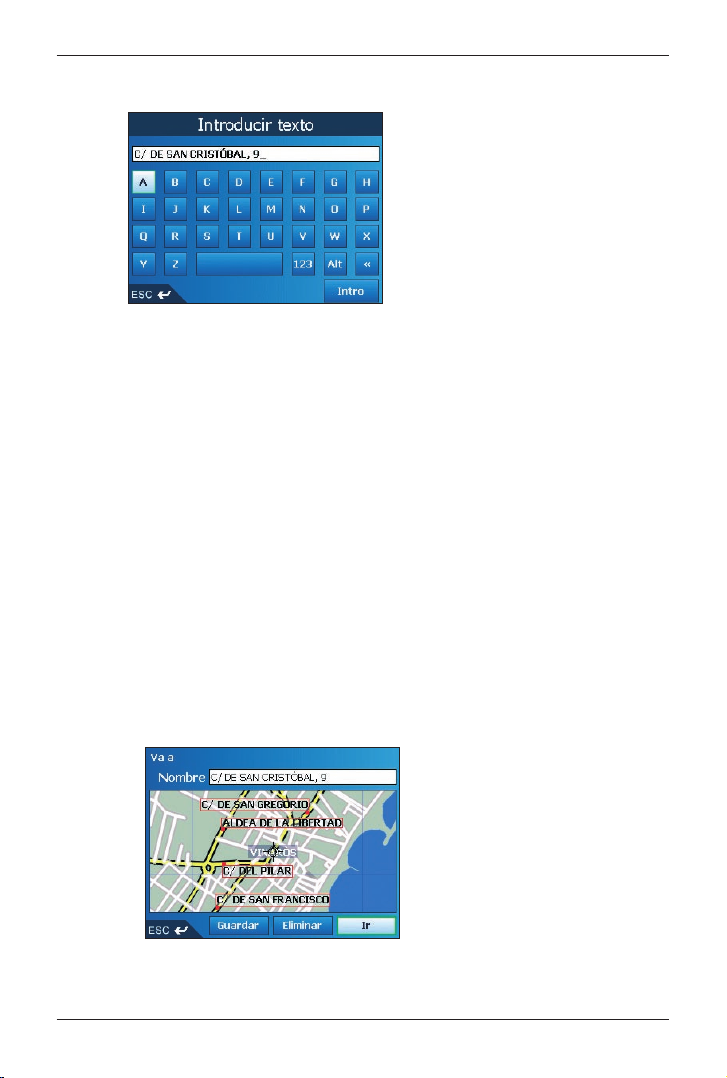
61
iCN 500 serie | Manual del usuario
6. Para cambiar el nombre del favorito, seleccione el cuadro Nombre.
Aparecerá la pantalla
Introducir texto.
• Para seleccionar un carácter, púlselo.
• Para eliminar un carácter, pulse ESC o <<; mantenga pulsado ESC para eliminar la línea.
• Para ver la pantalla
Introducir texto
con función de introducción de números y símbolos,
pulse 123
.
• Para ver la pantalla
Introducir texto
en modo alterno, pulse + o Alt.
• Para ver la pantalla
Introducir texto
en modo alfabético, pulse - o ABC.
• Una vez que haya introducido un nombre para el favorito, pulse Intro.
Aparecerá la pantalla
Nuevo favorito
.
7. Realice una de las siguientes acciones:
• Para guardarlo como favorito, pulse Guardar como favorito.
El favorito se guardará. Aparecerá la pantalla
Va a
.
• Para guardar como Mi casa, pulse Guardar como Mi casa.
El favorito se guarda como Mi casa. Aparecerá la pantalla
Va a
.
Edición del nombre del favorito
1. En el
menú principal
, pulse Ir a.
2. En la pantalla
Ir a
, pulse Favoritos.
Aparecerá la pantalla
Favorito
.
3. Seleccione el favorito que desea editar.
Aparecerá la pantalla
Vista preliminar del favorito.
Page 62

62
iCN 500 serie | Manual del usuario
4. Pulse la casilla Nombre.
Aparecerá la pantalla
Introducir texto.
• Para seleccionar un carácter, púlselo.
• Para eliminar un carácter, pulse ESC o <<; mantenga pulsado ESC para eliminar la línea.
• Para ver la pantalla
Introducir texto
con función de introducción de números y símbolos,
pulse 123
.
• Para ver la pantalla
Introducir texto
en modo alterno, pulse + o Alt.
• Para ver la pantalla
Introducir texto
en modo alfabético, pulse - o ABC.
• Una vez que haya introducido un nombre para el favorito, pulse Guardar.
Aparecerá la pantalla Nuevo favorito.
5. Realice una de las siguientes acciones:
• Para guardarlo como favorito, pulse Guardar como favorito
.
El favorito se guardará. Aparecerá la pantalla
Va a
.
• Para guardar como Mi casa, pulse Guardar como Mi casa
.
El favorito se guarda como Mi casa. Aparecerá la pantalla
Va a
.
Eliminación de un favorito
1. En el
menú principal
, pulse Ir a.
2. En la pantalla
Va a
, pulse Favoritos.
Aparecerá la pantalla
Favorito
.
3. Seleccione el favorito que desea eliminar.
Aparecerá la pantalla
Vista preliminar del favorito
.
4. Pulse Eliminar
.
Aparecerá un cuadro de diálogo de advertencia que solicita confirmación
para eliminar el favorito.
5. Pulse Sí
.
El favorito se eliminará. Aparecerá la pantalla
Favorito.
Page 63

63
iCN 500 serie | Manual del usuario
Navegación a un favorito
1. En el
menú principal
, pulse Ir a.
2. En la pantalla Va a, pulse Favoritos.
Aparecerá la pantalla
Favorito
.
3. Seleccione un favorito.
Aparecerá la pantalla
Vista preliminar del favorito
.
4. Pulse Ir.
La ruta se calcula y se muestra en la pantalla
Mapa 3D
.
Navegación a Mi casa
1. En el
menú principal
, pulse Ir a.
2. En la pantalla Va a, pulse Mi casa.
La ruta se calcula y se muestra en la pantalla
Mapa 3D
.
Page 64
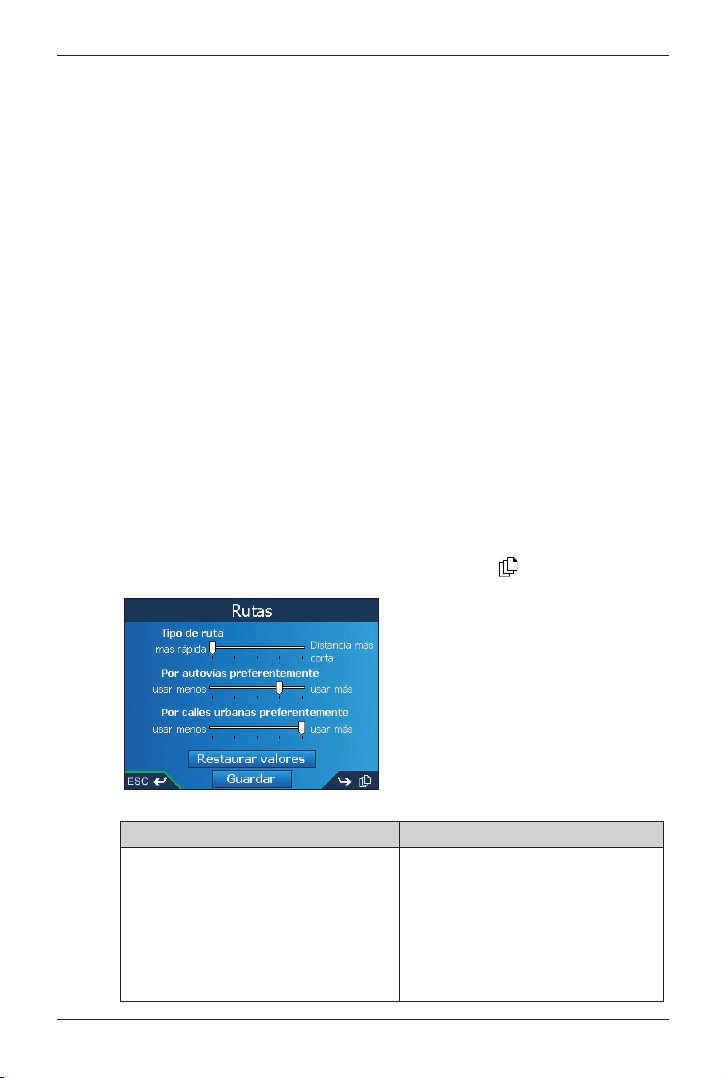
64
iCN 500 serie | Manual del usuario
16. Preferencias
Puede modificar las siguientes preferencias para adaptarlas a sus necesidades.
Brillo de la pantalla
1. Mantenga pulsado el botón + o el botón - para ver la escala de
Brillo
.
2. Para incrementar el brillo de la pantalla, pulse
+
; Para disminuir el brillo de la pantalla, pulse
-.
La escala de
Brillo
comprende diez cuadros rectangulares en una fila. Conforme se
aumenta el brillo de la pantalla, los siete primeros cuadros pasan de manera progresiva
del color gris al verde y los tres últimos se convierten en color rojo.
También puede ajustar el brillo desde la pantalla de preferencias
Pantalla
. Consulte la página 74.
Volumen
1. Gire el botón Control del volumen hacia arriba o hacia abajo para escuchar una prueba de sonido.
2. Gire el botón Control del volumen hacia arriba o hacia abajo y manténgalo pulsado para
ver la barra del volumen.
• Gire el botón Control del volumen hacia arriba o hacia abajo para ajustar el volumen.
También puede ajustar el volumen desde la pantalla de preferencias
Volumen
. Consulte
la página 75.
Preferencias de ruta
1. En la pantalla
Menú principal
, pulse Preferencias.
2. En la pantalla
Preferencias
, pulse
Cálculo de ruta.
Aparecerá la primera de las tres pantallas
Cálculo de ruta
. Pulse para desplazarse
por las pantallas
Cálculo de ruta.
3. Realice una de las siguientes acciones:
Si desea... Realice lo siguiente...
Cambiar el Tipo de ruta Mueva el control del Tipo de ruta hacia
Más rápida para asignar un coeficiente
de ponderación más alto al tiempo de
viaje más corto cuando calcule una ruta.
Mueva el control del Tipo de ruta hacia
Distancia más corta para asignar un
coeficiente de ponderación más alto a
la distancia de viaje más corta cuando
calcule una ruta.
Page 65

65
iCN 500 serie | Manual del usuario
Si desea... Realice lo siguiente...
Cambiar la Preferencia por autovías Mueva el control de Por autovías
preferentemente hacia Usar menos
para utilizar carreteras distintas de
autovías siempre que sea posible
al calcular la ruta.
Mueva el control hacia Usar más para
utilizar autovías siempre que sea posible
al calcular la ruta.
Cambiar la Preferencia por calles urbanas Mueva el control de Preferencia por
calles urbanas hacia Usar menos para
utilizar carreteras distintas de las urbanas
siempre que sea posible al calcular la ruta.
Mueva el control de Preferencia por
calles urbanas hacia Usar más para
utilizar carreteras urbanas siempre que
sea posible al calcular la ruta.
Volver a la configuración predeterminada Seleccione Restaurar valores en la
primera pantalla Cálculo de ruta. De esta
forma se restaurará la configuración de
Tipo
de ruta, Preferencia por autovías
y Preferencia por calles urbanas.
Evitar carreteras de peaje seleccione la casilla de verificación
Evitar carreteras de peaje
.
Evitar carreteras sin pavimentar seleccione la casilla de verificación
Evitar carreteras sin pavimentar
.
Evitar ferries Seleccione la casilla de verificación
Evitar carreteras ferries
.
Recibir un aviso si la ruta incluye carreteras
de peaje
Seleccione la casilla de verificación
Carreteras de peaje para ver un mensaje
de advertencia al inicio del viaje si la ruta
incluye carreteras de peaje.
Recibir un aviso si la ruta incluye carreteras
sin pavimentar
Seleccione la casilla de verificación
Carreteras sin pavimentar
para ver un
mensaje de advertencia al inicio del viaje
si la ruta incluye carreteras sin pavimentar.
Recibir un aviso si la ruta incluye ferries Seleccione la casilla de verificación
Ferries
para ver un mensaje de
advertencia al inicio del viaje si la ruta
incluye carreteras de peaje.
Habilitar el Demostrador de ruta Seleccione la casilla de verificación
Demostrar ruta. Le permite planificar
y ver una ruta sin ningún punto del GPS.
Consulte la página 55
para obtener
información adicional.
Habilitar la función de vista repetida
del demostrador de ruta
Seleccione la casilla de verificación
Repetir
.
Habilitar la función Demostrar Smart
Seleccione la casilla de verificación
Demostrar Smart
. El demostrador
navegará entre el primer y el segundo
favorito después de diez segundos.
Page 66

66
iCN 500 serie | Manual del usuario
Si desea... Realice lo siguiente...
Habilitar Registro de ruta
(solamente se utiliza si lo solicita el servicio
de atención al cliente de Navman)
Póngase en contacto con el servicio de
atención al cliente de Navman, ya que se
recomienda el uso de esta función bajo
la
supervisión de personal técnico de Navman.
4. Pulse Guardar.
Aparecerá la pantalla
Menú principal
.
Preferencias de idioma
1. En la pantalla
Menú principal
, pulse Preferencias.
2. En la pantalla
Preferencias
, pulse Idioma.
Aparecerá la pantalla
Idioma.
3. Para modificar el idioma, incluido el esquema de voz utilizado para la guía por voz
durante la navegación, seleccione el esquema de voz que desee en la casilla
Idioma
pulsando las flechas derecha o izquierda o los botones derecho e izquierdo del buscador
en 4 direcciones
.
iCN 510: si (a) adquirió el iCN en Australia, Canada, Nueva Zelandia o EE.UU.
(b) utiliza una tarjeta de memoria distinta de la suministrada con el iCN o
(c) los archivos de la tarjeta de memoria original se han eliminado, sólo estará
disponible el idioma inglés.
Para cambiar el idioma a uno distinto del inglés, consulte
Instalación de un idioma en el iCN
510
de la página 84.
iCN520: solo los idiomas instalados en la memoria interna del iCN estarán disponibles para
su selección. Para obtener información adicional, consulte
Instalación de un idioma en el
iCN 520
en la página 19.
4. Para habilitar las instrucciones
de guía por voz durante la navegación, seleccione
la casilla de verificación Habilitar
.
5. Pulse Guardar.
Aparecerá la pantalla
Menú principal
.
Page 67

Dibujo 2: iCN 520Dibujo 1: iCN 510
67
iCN 500 serie | Manual del usuario
Preferencias de Mapa Mostrar
configuración
1. En la pantalla
Menú principal
, pulse Preferencias.
2. En la pantalla
Preferencias
, pulse Mapas
.
3. En la pantalla
Mapas
, pulse Mostrar.
Aparecerá la primera de las dos pantallas
Mostrar.
Pulse para desplazarse
por las pantallas
Pantalla.
4. Realice los siguientes pasos:
Si desea... Realice lo siguiente...
Habilitar Zoom automático durante la
navegación
Seleccione la casilla de verificación Zoom
automático. Si está seleccionada, la
pantalla
Mapa 2D
y
Mapa 3D
ampliarán
o reducirán automáticamente la imagen
según su velocidad para permitirle una
visión óptima de la ruta.
Habilitar el acceso a la pantalla
Siguiente giro
Seleccione la casilla de verificación
Mostrar pantalla
Siguiente giro.
Habilitar el acceso a la pantalla
Siguientes 4 giros
Seleccione la casilla de verificación
Mostrar pantalla
Siguientes 4 giros.
Cambiar el esquema de colores Seleccione el esquema que prefiera en
el cuadro Esquema de colores del Mapa
pulsando las flechas izquierda o derecha
o los botones derecho o izquierdo del
buscador
en 4 direcciones.
Mejorar el contraste de la pantalla
en situaciones de mucha o poca luz
Bajo Colores del
Mapa
, seleccione
Día
o Noche.
iCN 520 únicamente: si la opción Noche
está seleccionada, se habilitará la casilla
de verificación Iluminación nocturna del
teclado numérico.
Page 68

68
iCN 500 serie | Manual del usuario
5. Pulse Guardar.
Aparecerá la pantalla
Menú principal
.
Preferencias de Mapa: Tarjeta de memoria
1. En la pantalla
Menú principal
, pulse Preferencias.
2. En la pantalla
Preferencias
, pulse Mapas.
3. En la pantalla Map
as, pulse Tarjeta de memoria.
Aparecerá la pantalla
Mapas - Tarjeta de memoria.
4. Para activar un
Mapa
, seleccione su casilla de verificación.
Nota: es posible que haya varias páginas de lista de Mapas, dependiendo del número
de Mapas instalado. Para ver páginas adicionales, desplácese mediante el
buscador
en 4 direcciones
o pulse .
5. Repita el paso 4 hasta que se seleccionen todos los
Mapa
s necesarios.
6. Pulse Guardar.
Aparecerá la pantalla
Menú principal
.
Si desea... Realice lo siguiente...
iCN 520 únicamente: encienda el
alumbrado de fondo del teclado numérico
cuando el iCN use alimentación externa
Nota: esta opción solo está disponible
cuando
Colores del mapa
está ajustada
en
Noche
.
Seleccione la casilla de verificación
Iluminación nocturna del teclado
numérico
Ver información topográfica en las
pantallas
Mapa 2D
y
Mapa 3D
Seleccione la casilla de verificación
Mostrar topografía
.
Mostrar líneas de la cuadrícula en
las pantallas
Mapa 2D
y
Mapa 3D
Seleccione la casilla de verificación
Mostrar líneas de la cuadrícula
.
Mostrar una brújula orientada hacia el
norte en las pantallas
Mapa 2D
y
Mapa 3D
Seleccione la casilla de verificación
Mostrar brújula sobre Mapa
.
Mostrar iconos de prohibido el paso en
carreteras donde no está permitido el paso
en las pantallas
Mapa 2D
y
Mapa 3D
Seleccione la casilla de verificación
Mostrar carreteras donde está
prohibido
el paso.
Page 69

69
iCN 500 serie | Manual del usuario
Preferencias de Mapa: Puntos de
interés (PDI)
Los puntos de interés de una región se agrupan por tipos. Esta función le permite seleccionar
los tipos que necesita. Por ejemplo, quizás sólo le interesen los sitios de esparcimiento y desee
deshabilitar otros tipos de puntos de interés, como colegios.
1. En la pantalla
Menú principal
, pulse Preferencias.
2. En la pantalla
Preferencias
, pulse
Mapas.
3. En la pantalla
Mapas
, pulse Puntos de interés.
Aparecerá la pantalla
Puntos de interés
.
4. Puede mostrar u ocultar los iconos de todos los tipos de PDI en las pantallas
Mapa 2D
y Mapa 3D
o mostrar de manera selectiva los iconos deseados de la lista de tipos de PDI.
• Para ver todos los iconos de PDI (por ejemplo, iconos de todos los tipos de PDI) en
las pantallas
Mapa 2D y Mapa 3D,
seleccione Activar todos. Para no ver ningún icono,
seleccione
Desactivar todos.
• Para ver un icono de tipo de PDI específico, seleccione la casilla de verificación Tipo de
PDI. Repita el proceso hasta que se seleccionen todos los tipos de PDI deseados.
Nota: es posible que haya varias páginas de tipos de PDI, dependiendo de los mapas
instalados. Para ver páginas adicionales de tipos de PDI, desplácese mediante el
buscador
en 4 direcciones o
pulse .
5. Pulse Guardar.
Aparecerá la pantalla
Menú principal
.
Page 70

70
iCN 500 serie | Manual del usuario
Preferencias de alertas: PDI activos
La configuración de PDI activos permite establecer avisos sonoros y visuales de advertencia
para PDI personalizados que se activarán dentro de un radio de distancia determinado de su
ubicación. Por ejemplo, se emitirá un aviso sonoro de advertencia o se mostrará un aviso visual
cuando un PDI activo se encuentre a una distancia de 45 m, aunque no necesariamente debe
encontrarse en su ruta.
Nota: debe instalar primero los PDI personalizados en el iCN mediante Smart Desktop antes
de poder configurarlos como PDI activos. Consulte Editor de puntos de interés (PDI) en las
páginas 89-91.
1. En el menú
Preferencias
, pulse Alertas de seguridad.
Aparecerá la pantalla
Alertas de seguridad
.
2. En la pantalla
Alertas de seguridad
, pulse PDI activo.
Aparecerá la pantalla
Seleccionar PDI activo
.
3. Seleccione un tipo de PDI personalizado.
Aparecerá la pantalla
Configuración de activado de punto de interés.
4. Seleccione la casilla de verificación Activo para activar el PDI.
5. Modifique la configuración como sea necesario:
• Para recibir un aviso sonoro de advertencia cuando se encuentre cerca de un punto
de interés, seleccione la casilla de verificación Aviso sonoro.
• Para recibir un aviso visual de advertencia cuando se encuentre cerca de un punto
de interés, seleccione la casilla de verificación Aviso visual
.
• Mueva el control de la distancia hasta el punto de interés para seleccionar la distancia
a la que se activará el aviso.
6. Pulse Guardar.
Aparecerá la pantalla
Menú principal
.
Page 71

71
iCN 500 serie | Manual del usuario
Preferencias de alerta: velocidad y señales
de GPS
La configuración de Seguridad le permite configurar advertencias relativas a la seguridad.
1. En el menú
Preferencias
, pulse Alertas de seguridad.
Aparecerá la pantalla
Alertas de seguridad
.
2. En la pantalla
Alertas de seguridad
, pulse Seguridad.
Aparecerá la pantalla
Seguridad
.
3. Realice los siguientes pasos:
Si desea... Realice lo siguiente...
Habilitar un aviso sonoro de
advertencia durante el viaje
o cuando se supera una
velocidad designada
Seleccione la velocidad en la casilla Velocidad
pulsando las flechas izquierda o derecha o mediante
los botones derecho o izquierdo del buscador en
4 direcciones. Pulse Guardar.
Aparecerá la pantalla
Alertas de Seguridad.
Nota: la alerta de la señal GPS se activará cuando
se seleccione una alerta de velocidad.
Habilitar un aviso visual si
se accede a la pantalla
Menú
principal
desde un vehículo
en movimiento
Seleccione la casilla de verificación Avisar
al conductor
durante el funcionamiento.
Habilitar un aviso sonoro y
visual cuando se pierda la señal
del GPS
Seleccione la casilla de verificación Avisar cuando
se
pierda la señal del GPS.
Nota: la alerta de la señal GPS se activará cuando
se seleccione una alerta de velocidad.
4. Pulse Guardar.
Aparecerá la pantalla
Menú principal
.
Page 72

72
iCN 500 serie | Manual del usuario
Mis preferencias de datos: Mis puntos
de interés (Mi PDI)
Los puntos de interés (PDI) personalizados se instalan desde el editor de PDI de Smart Desktop
(consulte las páginas 89-91) y vienen enumerados en la pantalla
Mis puntos de interés
.
1. En la pantalla
Menú principal
, pulse Preferencias.
2. En la pantalla
Preferencias
, pulse Mis datos.
3. En la pantalla
Mis datos
, pulse Mi PDI.
Aparecerá la pantalla
Mi punto de interés
.
4. Para seleccionar un archivo de puntos de interés, seleccione la casilla de verificación
Puntos de interés.
Nota: es posible que haya varias páginas de tipos de puntos de interés, dependiendo
del número de Mapas instalado. Para ver páginas adicionales de tipos de puntos de
interés, desplácese mediante el
buscador en 4 direcciones o
pulse
.
5. Pulse Guardar.
Aparecerá la pantalla
Menú principal
.
Mis preferencias de datos: Quitar datos
1. En la pantalla
Menú principal
, pulse Preferencias.
Aparecerá la pantalla
Preferencias.
2. En la pantalla
Preferencias
, pulse Mis datos.
Aparecerá la pantalla
Mis datos.
3. En la pantalla
Mis datos
, pulse Quitar datos.
Aparecerá la pantalla
Quitar datos.
4. Realice lo siguiente:
Si desea... Realice lo siguiente...
Eliminar los destinos
recientes
Seleccione Borrar destinos recientes.
Cuando se abra el cuadro de diálogo de advertencia,
seleccione Sí.
Eliminar favoritos Seleccione Borrar favoritos.
Cuando se abra el cuadro de diálogo de advertencia,
seleccione Sí
.
Nota: esta opción no borrará Mi casa.
Borrar zonas a evitar Seleccione Borrar zonas a evitar.
Cuando se abra el cuadro de diálogo de advertencia,
seleccione Sí.
5. Pulse para volver a la pantalla
Menú principal
.
Page 73

73
iCN 500 serie | Manual del usuario
Estado del GPS
Las señales se transmiten mediante satélites del Sistema de Posicionamiento Global (GPS,
Global Positioning System) que orbitan alrededor de la Tierra. La pantalla
Fuerza de la señal
de los satélites
proporciona una representación visual de la información recibida.
Se muestran la latitud y longitud junto con una brújula orientada hacia el norte, el rumbo en
grados y la velocidad terrestre. La potencia de cada satélite se muestra en un gráfico de barras.
En la pantalla
Menú principal
, seleccione
Preferencias
Más Preferencias Estado del GPS.
Aparecerá la pantalla
Fuerza de señal de los satélites
.
También puede acceder a esta pantalla desde las pantallas
Mapa 2D, Mapa 3D, Siguiente giro
y
Siguientes 4 giros
, pulsando el indicador Potencia del GPS
El círculo a la derecha de la pantalla se ilumina en verde cuando hay un punto válido (2D o
3D
)
y en rojo cuando no hay ningún punto disponible. El punto válido se obtendrá de manera
más rápida si el vehículo se encuentra estacionado en lugar de en movimiento.
Los satélites disponibles en la posición actual se muestran como barras de color gris,
rojo y verde:
Color de barras Descripción
Gris Sin señal
Rojo Señal válida aunque no se está utilizando para fijar su posición
Verde Señal válida que se está utilizando para fijar su posición
Page 74

74
iCN 500 serie | Manual del usuario
Preferencias de medidas
1. En la pantalla
Menú principal
, pulse Preferencias.
Aparecerá la pantalla
Preferencias.
2. En la pantalla
Preferencias
, pulse Más preferencias.
Aparecerá la pantalla
Preferencias.
3. En la segunda pantalla
Preferencias,
seleccione Medidas.
Aparecerá la pantalla
Medidas.
4. Realice los siguientes pasos:
Si desea... Realice lo siguiente...
Cambiar el Formato
de la
posición
Seleccione la opción Grados decimales o la opción
Grados,
minutos, segundos.
Cambiar la diferencia
horaria local
Seleccione la diferencia de hora con el Tiempo Universal
Coordinado (UTC) de su ubicación desde la casilla
Diferencia horaria local pulsando las flechas izquierda
o derecha o los botones izquierdo o derecho del buscador
en
4 direcciones.
A continuación, seleccione la opción 12 horas o 24 horas
para el formato horario.
Elegir las unidades
de distancia
*
Seleccione la opción kilómetros o la opción millas.
5. Pulse Guardar.
Aparecerá la pantalla
Menú principal
.
* Sólo está disponible si está seleccionado el idioma Inglés RU o Inglés EE.UU.
Preferencias de hardware: Pantalla
1. En la pantalla
Menú principal
, pulse Preferencias.
Aparecerá la pantalla
Preferencias.
2. En la pantalla
Preferencias
, pulse Más preferencias.
Aparecerá la pantalla
Preferencias.
3. En la segunda pantalla
Preferencias
, seleccione Hardware.
Aparecerá la pantalla
Hardware
.
4. En la pantalla
Hardware
, pulse Pantalla.
Aparecerá la pantalla
Pantalla
.
Page 75

75
iCN 500 serie | Manual del usuario
5. Realice los siguientes pasos:
Si desea... Realice lo siguiente...
Alinear la pantalla táctil Pulse Alinear y siga las instrucciones.
Nota: las instrucciones sólo están disponibles
en inglés.
Ajustar el brillo de la pantalla Mueva el control Brillo hacia Alto para aumentar
el brillo de la pantalla.
Mueva el control Brillo hacia Bajo para reducir
el brillo de la pantalla.
6. Pulse Guardar.
Aparecerá la pantalla
Menú principal
.
Preferencias de hardware: Volumen
1. En la pantalla
Menú principal
, pulse Preferencias.
Aparecerá la pantalla
Preferencias
.
2. En la pantalla
Preferencias
, pulse Más preferencias.
Aparecerá la pantalla
Preferencias
.
3. En la segunda pantalla
Preferencias
, seleccione Hardware.
Aparecerá la pantalla
Hardware
.
4. En la pantalla
Hardware
, pulse Volumen.
Aparecerá la pantalla
Volumen
.
5. Para aumentar el volumen, mueva el control Nivel del volumen hacia
Alto; para reducir
el volumen, mueva el control Nivel del volumen hacia Bajo
.
• Pulse Prueba para hacer una prueba de volumen.
6. Pulse Guardar.
Aparecerá la pantalla
Menú principal
.
Preferencias de hardware: Estado de la ali
mentación
1. En la pantalla
Menú principal
, pulse Preferencias.
Aparecerá la pantalla
Preferencias
.
2. En la pantalla
Preferencias
, pulse Más preferencias.
Aparecerá la pantalla
Preferencias
.
Page 76

76
iCN 500 serie | Manual del usuario
3. En la segunda pantalla
Preferencias
, seleccione Hardware.
Aparecerá la pantalla
Hardware.
4. En la pantalla
Hardware
, pulse Nivel de batería.
Aparecerá la pantalla
Nivel de batería.
5. Pulse para volver a la pantalla
Menú principal
.
Preferencias de hardware: Opciones de energía
1. En la pantalla
Menú principal
, pulse Preferencias.
Aparecerá la pantalla
Preferencias.
2. En la pantalla
Preferencias
, pulse Más preferencias.
Aparecerá la pantalla
Preferencias.
3. En la segunda pantalla
Preferencias
, seleccione Hardware.
Aparecerá la pantalla
Hardware
.
4. En la pantalla
Hardware
, pulse Opciones de energía.
Aparecerá la pantalla
Opciones de energía
.
5. Realice lo siguiente:
Si desea... Realice lo siguiente...
Cambiar el tiempo
transcurrido antes de
entrar en estado de
inactividad cuando esté
conectado a una fuente
de alimentación externa
Seleccione la casilla de verificación Ir a Modo de ahorro
de potencia
si no se usa para bajo Potencia externa.
Seleccione el tiempo transcurrido cuando esté conectado
a una fuente de alimentación externa antes de entrar
en estado de inactividad pulsando las flechas izquierda
y derecha o mediante los botones izquierdo y derecho
del buscador en 4 direcciones.
Page 77

77
iCN 500 serie | Manual del usuario
6. Pulse Guardar.
Aparecerá la pantalla
Menú principal
.
Preferencias de inicio
1. En la pantalla
Menú principal
, pulse Preferencias.
Aparecerá la pantalla
Preferencias
.
2. En la pantalla
Preferencias
, pulse Más preferencias.
Aparecerá la pantalla
Preferencias
.
3. En la segunda pantalla
Preferencias
, seleccione Inicio.
Aparecerá la pantalla
Inicio
.
4. Realice lo siguiente:
Si desea... Realice lo siguiente...
Ver el
Tutorial
al inicio Seleccione la casilla de verificación Pantalla del
Tutorial
.
Ver la pantalla Selección
del idioma al inicio
Seleccione la casilla de verificación Pantalla de selección
del idioma
.
Nota: si solo hay un idioma disponible en el iCN, la pantalla
Idioma no se mostrará al inicio, ni siquiera si esta casilla de
verificación está seleccionada.
Ver el
Tutorial
Seleccione Mostrar
Tutorial
. Aparecerá la primera pantalla
Tutorial
. Pulse varias veces para desplazarse por las
pantallas
Tutorial
.
5. Pulse Guardar.
Aparecerá la pantalla
Menú principal
.
Si desea... Realice lo siguiente...
Cambiar el tiempo
transcurrido antes de
entrar en estado de
inactividad cuando se usa
energía de la batería
Seleccione la casilla de verificación Ir a Modo de
ahorro de potencia si no se usa para bajo Batería
de soporte interna.
Seleccione el tiempo transcurrido cuando esté conectado
a una fuente de alimentación externa antes de entrar
en estado de inactividad pulsando las flechas izquierda
y derecha o mediante los botones izquierdo y derecho
del
buscador en 4 direcciones.
Page 78

Desktop con
iCN tabs
78
iCN 500 serie | Manual del usuario
17. Smart Desktop
Smart Desktop se utiliza para administrar
Mapa
s hacia y desde el iCN, obtener actualizaciones
de software, administrar los puntos de interés (PDI) personalizados e instalar
Mapa
s base.
Nota: para Windows® XP, asegúrese de que
Windows XP Service Pack 1
se ha aplicado antes de
instalar Smart
Desktop
.
Microsoft® ActiveSync
®
Microsoft ActiveSync se utiliza para establecer una conexión entre el iCN y el ordenador. ActiveSync 3.7.1 se instalará en el ordenador (si aún no lo está) como parte del proceso de instalación de
Smart
Desktop.
Instalación de Smart Desktop en el
ordenador
1. Cierre todos los programas que estén abiertos en el ordenador.
2. Inserte el CD de la Programa de instalación Smart en la unidad de CD-ROM del ordenador.
Se iniciará el programa de instalación de Smart Desktop.
• Si el ordenador no inicia el CD automáticamente, inicie la instalación de forma manual:
Inicio Ejecutar.
Escriba D:\Setup SmartST
2005 for iCN500 Series.exe, donde “D” es la letra asignada
a la unidad de CD-ROM. Haga clic en Aceptar
.
3. Siga las instrucciones en pantalla para instalar Smart Desktop:
• Seleccione el idioma que desee para Smart Desktop.
• Revise y acepte el Acuerdo de licencia para Smart
Desktop y Microsoft ActiveSync (si aún
no está instalado en el ordenador).
• Instale Microsoft ActiveSync (si aún no está instalado en el ordenador) cuando se le indique.
• Seleccione una carpeta de destino para Smart
Desktop.
4. Una vez finalizada la instalación, haga clic en Finalizar.
Smart Desktop se abrirá.
Información del
mapa
Mapas
seleccionados
Descargue
los
mapas
seleccionados en la
tarjeta de memoria
o en el lector de
tarjetas de memoria
(no se suministra).
Pantalla Mostrar Mapa
Clave de colores
del mapa
Page 79

79
iCN 500 serie | Manual del usuario
5. Si se le indica que conecte el iCN al ordenador, realice lo siguiente:
• Conecte el extremo largo del cable USB directamente a un puerto USB del ordenador (no
a un concentrador USB); conecte el extremo pequeño a la entrada de USB de la parte
inferior del iCN.
• Conecte el extremo pequeño del cable de la unidad de alimentación de CA a la entrada de
potencia de la parte inferior del iCN; conecte el otro extremo a la corriente.
• Pulse
.
El iCN se encenderá.
• Cuando la siguiente pantalla aparezca en el iCN, haga clic en Siguiente
.
• Microsoft ActiveSync se sincronizará con el iCN.
Ahora ya puede instalar mapas en el iCN.
Apertura de Smart Desktop
Una vez instalado Smart Desktop, podrá acceder a él desde el menú Inicio:
Inicio Programas Navman Smart Desktop 2005 for iCN500 series
Desinstalación de Smart Desktop
del ordenador
Es recomendable que use la función Agregar o quitar programas del panel de control
de Windows:
1. Abra Agregar o quitar programas
:
Inicio Panel de control Agregar o quitar programas
2. Desinstalación: Navman SmartST Desktop 2005 for iCN500 series.
Nota: es posible que el nombre del programa sea diferente del indicado anteriormente.
Smart Desktop se ha desinstalado del ordenador.
Page 80

80
iCN 500 serie | Manual del usuario
18. Actualización del iCN
Actualización de la versión de Smart
Es recomendable que use Smart Desktop con regularidad para consultar las actualizaciones de
software para Smart
en el sitio Web de Navman:
1. Si su conexión a Internet es mediante la línea telefónica, conéctese ahora.
2. Abra Smart Desktop:
Inicio Programas Navman Smart Desktop 2005 for iCN500 series
3. En el menú Configuración, seleccione Actualizar software y, a continuación,
Consultar actualizaciones
en la red.
El ordenador se conectará a Internet y mostrará el sitio Web de Navman.
4. Descargue la actualización correspondiente a su región, si está disponible.
5. En el menú Configuración, seleccione Actualizar software y, a continuación,
Actualizar software de iCN. Siga las indicaciones para actualizar el software del iCN.
Actualización desde la versión anterior de
Smart
Consulte la
Guía de instalación
que se incluye con la actualización de software.
Page 81

81
iCN 500 serie | Manual del usuario
19. Instalación de Mapas mediante
Smart Desktop
El iCN viene con un mapa previamente activado. Si precisa mapas adicionales, primero debe adquirir
una Map Product Key. Use Smart
Desktop para activar la Map Product Key e instalar el mapa
que necesita.
Instalación y activación de Mapas en el iCN
1. Abra Smart Desktop, si aún no lo ha hecho:
Inicio
Programas
Navman
Smart Desktop
2. Inserte un CD de mapa de Smart en la unidad de CD del ordenador, se aparecerán
los mapas disponibles (el color predeterminado para los mapas disponibles es el azul
sombreado).
Nota: si el ordenador abre el Explorador de Windows, cierre la ventana del Explorador.
3 • Usuarios de Australia, Nueva Zelanda y Norteamérica: si ya ha activado una Map
Product Key para su país, vaya al paso 7; en caso contrario, continúe con el paso 4.
• Usuarios de Europa: si ya ha activado una Gold/Pan-European Map Product Key (activa
todos los mapas de Europa), vaya al paso 7; en caso contrario, continúe con el paso 4.
4. Haga clic en el mapa que desea instalar en el iCN.
Nota: puede que necesite instalar varios mapas para abarcar la zona geográfica que necesita.
5. Si su conexión a Internet es mediante la línea telefónica, conéctese ahora.
6. Siga las instrucciones para activar la Map Product Key, entre las que se incluyen:
• Introduzca la Map Product Key que encontrará en la parte posterior de la caja del CD
cuando se le solicite.
• Se le pedirá que introduzca, o que actualice, sus datos de
contacto para que Navman pueda avisarle cuando haya
actualizaciones disponibles.
• El ordenador se conectará a Internet y activará la Map Product
Key.
• Si desea activar un mapa de una región continental no instalada
previamente en el iCN, siga las indicaciones para activar la
nueva región. Las cuatro regiones continentales son Europa,
Norteamérica, Australia y Nueva Zelanda.
Los mapas disponibles en el CD de
mapas de la unidad de CD-ROM se
muestran en azul sombreado.
Page 82

El mapa activado se
muestra en verde claro.
El mapa seleccionado se muestra
en verde oscuro.
82
iCN 500 serie | Manual del usuario
• Una vez completada la activación, el mapa cambiará de color (el color predeterminado para
los mapas activados es el
verde claro
). Continúe con el paso 7.
7. Haga clic en el mapa que desea instalar en el iCN.
El mapa cambiará de color para indicar que se ha seleccionado (el color predeterminado para
los mapas seleccionados es el
verde oscuro
). Encontrará el mapa en la lista de la sección
Seleccionados de la ficha Mapas seleccionados del Desktop
.
8. • Usuarios de Australia, Nueva Zelanda y Norteamérica: si ya ha activado una Map
Product Key para su país, repita el paso 7 hasta que todos los mapas necesarios se hayan
agregado a la sección Seleccionados de la ficha Mapas seleccionados del Desktop
.
• Usuarios europeos de la Gold/Pan-European Map Product Key: si ya ha activado una
Gold/Pan-European Map Product Key (activa todos los mapas de Europa), repita el paso 7
hasta que todos los mapas necesarios se hayan agregado a la sección Seleccionados de
la ficha Mapas seleccionados del Desktop
.
• Usuarios europeos de la Silver/Single Map Product Key: si necesita activar otra Silver/
Single Map Product Key (activa un sólo mapa), vaya al paso 4.
9. Haga clic en un botón Agregar a para instalar en su iCN, tarjeta de memoria o lector de
tarjeta de memoria (no se suministra), todos los mapas de la sección Seleccionados de
la ficha de Mapas seleccionados del Desktop. Smart
Desktop instalará los mapas
seleccionados en el iCN o en la tarjeta de memoria del iCN. Una vez instalados, los mapas
cambiarán de color (el color predeterminado para los mapas instalados es el
amarillo
).
10. Para utilizar el iCN, desconecte el cable USB del iCN.
ADVERTENCIA: no desconecte el cable USB de la entrada USB del iCN hasta que se haya
actualizado la pantalla
Mostrar mapa
y los mapas instalados hayan cambiado de color (el color
predeterminado para los mapas instalados es el
amarillo
).
Page 83

83
iCN 500 serie | Manual del usuario
Eliminación de Mapas del iCN
1. Abra Smart Desktop:
Inicio Programas Navman Smart Desktop 2005 for iCN500 series
2. Abra la sección Mapas del iCN:
ficha iCN Mapas del iCN.
3. Haga clic en el
Mapa
que desea eliminar y seleccione Eliminar del iCN
en el menú
desplegable
. El mapa se eliminará del iCN.
Page 84
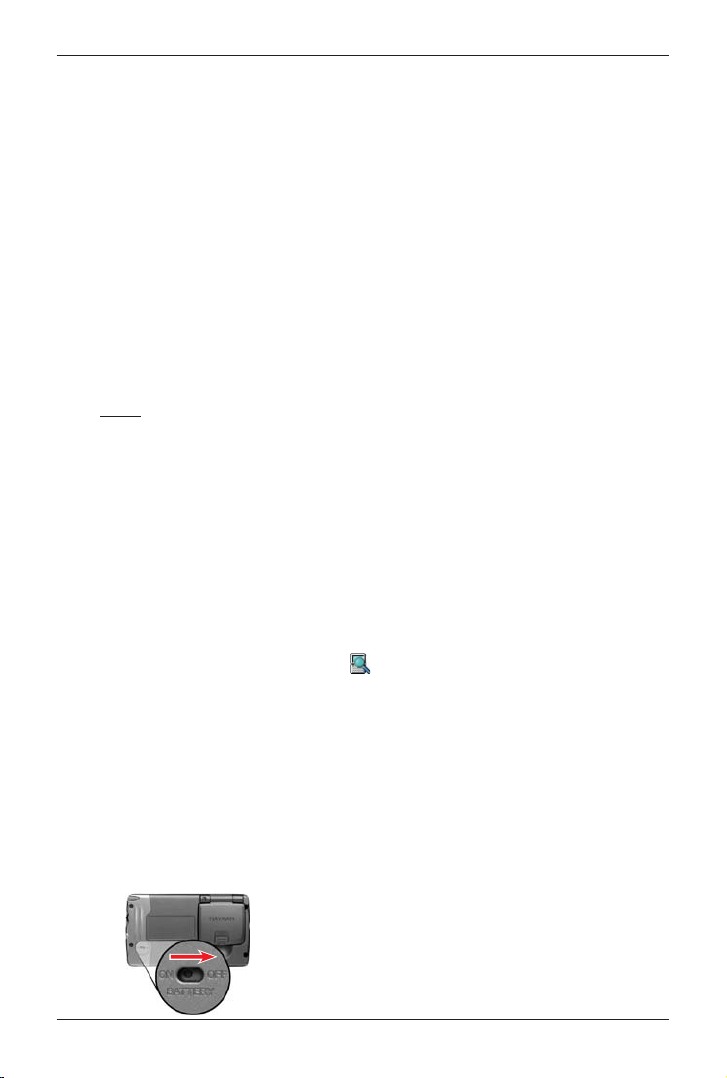
84
iCN 500 serie | Manual del usuario
20. Instalación de un idioma en
el iCN 500 serie
De forma predeterminada, el iCN 510 guarda los archivos en inglés en su memoria interna y el resto de
los idiomas en la tarjeta de memoria suministrada con el iCN.
Para cambiar el inglés por otro idioma en el iCN, realice el siguiente procedimiento. Realícelo
únicamente si se cumple una de las siguientes condiciones:
• Desea usar una tarjeta de memoria distinta de la suministrada con el iCN,
• Se eliminaron uno o más archivos de la tarjeta de memoria o
• Adquirió el iCN en el Reino Unido o Australia y desea instalar un idioma distinto al inglés.
Requisitos previos
Los siguientes programas deben estar instalados en el ordenador:
• Smart
Desktop (en el idioma que desee) y
• Microsoft ActiveSync 3.7.1 (o superior)
.
Si ambos programas no están instalados, realice ahora la instalación completando
el procedimiento Instalación de Smart
Desktop en el ordenador de la página 78.
Nota:
si
Smart Desktop ya está instalado, pero en un idioma distinto del que desea para
el iCN, desinstale primero Smart Desktop (consulte Desinstalación de Smart Desktop
en la página 79. y, a continuación, vuelva a instalar Smart Desktop con el idioma correcto.
Por ejemplo, si desea instalar el idioma francés en el iCN, Smart Desktop debe estar
instalado en francés en el ordenador.
Paso uno: quitar Smart del iCN
1. Inserte la tarjeta de memoria en la ranura SD/MMC del iCN.
2. Conecte el extremo pequeño del cable USB en la entrada de USB, situada en la parte
inferior del iCN, y el otro extremo en la entrada de USB del ordenador.
Microsoft ActiveSync se abrirá y se sincronizará con el iCN.
3. En Microsoft ActiveSync, haga clic en
.
Windows Explorer se abrirá y mostrará el contenido del iCN.
4. En Windows Explorer, seleccione la carpeta Archivos
de programa y elimínela.
• Si aparece una solicitud de confirmación, haga clic en Sí
.
5. En Windows Explorer, abra la carpeta Mi
disco flash.
Se mostrará el contenido de Mi disco Flash.
6. Seleccione todos los archivos y carpetas de la carpeta Mi
disco flash y elimínelos.
• Si aparece una solicitud de confirmación, haga clic en Sí
.
7. Cierre Windows Explorer.
8. Use el puntero digital para ajustar el Interruptor
de la batería de la parte posterior del iCN
en
OFF (apagado).
Page 85

85
iCN 500 serie | Manual del usuario
9. Espere cinco segundos y, después, ajuste el Interruptor de la batería en ON (encendido).
El iCN se encenderá y mostrará la pantalla azul USB. Microsoft ActiveSync se volverá
a sincronizar con el iCN.
Paso dos: volver a instalar Smart en el
iCN
1. Asegúrese de que el iCN todavía está encendido y conectado al ordenador
y, a continuación, abra Smart
Desktop:
Inicio Programas Navman Smart Desktop
2. Se le indicará que instale Smart en el iCN. Haga clic en Sí y siga las instrucciones
del ordenador y el iCN.
3. Se le pedirá que registre el iCN. Haga clic en No, ya que el iCN ya se registró previamente.
4. En el menú Herramientas, seleccione Recuperar
información de registro de Navman.
5. Siga las instrucciones para recuperar la información de registro del iCN:
• El ordenador se conectará a Internet para recuperar la información de registro del iCN.
• Una vez que aparezca la información de registro, haga clic en Siguiente. No es
necesario introducir una Application Key, ya que el iCN se registró previamente.
6. Una vez completada la recuperación del registro, cierre Smart
Desktop y desconecte
el iCN del ordenador.
El iCN se reiniciará en el nuevo idioma.
Page 86

86
iCN 500 serie | Manual del usuario
21. Navegación continental
continua
Los mapas base permiten navegar perfectamente entre los mapas instalados sin necesidad de instalar
mapa
s de todas las regiones de la ruta. Cada
Mapa
base abarca una zona amplia, como Europa
Occidental o el continente de EE.UU., y contiene las carreteras principales que conectan con las
ciudades y los pueblos. En el
Mapa
base, puede seleccionar una carretera o un punto de interés como
el punto de partida o de destino
.
Todos los mapa
s base:
• Contienen conexiones de carreteras y de ferries de importancia nacional o internacional.
• Utilizan menos memoria de la que sería necesaria para instalar todos los mapas detallados
equivalentes.
• Excluyen las carreteras más pequeñas y disponen de un nivel reducido de datos
geográficos.
Puede agregar o quitar mapa
s base mediante el programa de instalación de mapas base (consulte
a continuación).
Instalación del Mapa base
1. Abra Smart Desktop, si aún no lo ha hecho:
Inicio Programas Navman Smart Desktop 2005 for iCN500 series.
2. En el menú
Mapa
, haga clic en Mapas base.
Se abrirá el
Programa de instalación de
mapas
base de Navman
.
3. Haga clic en el botón Agregar apropiado para instalar el
Mapa
base en el iCN, en la tarjeta
de memoria o en el lector de tarjetas de memoria (no suministrado).
Page 87

87
iCN 500 serie | Manual del usuario
Activación del mapa base
1. Desconecte el cable USB del iCN.
Se encenderá el iCN.
• Si no es así, pulse
.
2. En la pantalla
Menú principal
del iCN, pulse Preferencias.
3. En la pantalla
Preferencias
, pulse Mapas.
4. Realice una de las siguientes acciones:
• Si el Mapa base está en el iCN, en la pantalla
Mapas
, seleccione Memoria interna.
Aparecerá la pantalla
Mapas - Memoria interna
.
• Si el
Mapa
base se encuentra en la tarjeta de memoria, en la pantalla
Mapas
, seleccione
Tarjeta de memoria.
Aparecerá la pantalla
Configuración - Tarjeta de memoria
.
5. Para activar el
Mapa
base, seleccione la casilla de verificación
Mapa
base.
6. Pulse Guardar
.
Aparecerá la pantalla
Menú principal
.
Eliminación del mapa base
1. Abra Smart Desktop, si aún no lo ha hecho:
Inicio Programas Navman Smart Desktop 2005 for iCN500 Series.
2. En el menú
Mapa
, haga clic en Mapas base.
Se abrirá el
Programa de instalación de mapas base de Navman
.
3. Seleccione el
mapa base que desea quitar.
4. Haga clic en el botón Quitar apropiado para eliminar el mapa base del iCN, de la tarjeta
de memoria o del lector de tarjetas de memoria.
Page 88

88
iCN 500 serie | Manual del usuario
22. Características avanzadas de
Smart Desktop
En esta sección se facilita información sobre las características avanzadas de Smart Desktop.
Si no ha instalado Smart Desktop, consulte la página 75.
Localización de una ciudad o un pueblo
1. En el menú Mapa, haga clic en Buscar ciudad.
Se abrirá la ventana
Buscar ciudad.
2. Escriba el nombre de la ciudad o pueblo en el campo Nombre de ciudad.
La lista de las ciudades disponibles se reducirá para ajustarse a su búsqueda.
3. Haga doble clic en el nombre de la ciudad o el pueblo.
La pantalla
Mostrar Mapa
se girará para centrarse en la ciudad o pueblo seleccionados y
marcará su ubicación.
Colores y texturas del mapa
Para acceder a la sección Colores del Desktop: Ficha
Desktop Configuración Colores
.
Ajuste la configuración para cambiar la vista del tipo de
Mapa
.
Configuración del color Descripción
Controla los colores del
mapa
Muestra:
• El color de la frontera del mapa
• El color del mapa
• El ancho de la frontera del mapa
Ajusta el ancho de la frontera del mapa
Controla la vista del mapa:
• Color vivo
• Sin color
• Textura sombreada
Controla las características geográficas que se muestran en el
mapa. Las características son sólo visibles si el mapa no tiene
color ni textura sombreada.
Page 89

89
iCN 500 serie | Manual del usuario
Niveles del mapa
Para ahorrar espacio en el iCN y en la tarjeta de memoria, puede elegir los niveles del mapa
que desea instalar.
Los niveles que puede elegir son:
• Puntos de interés (PDI)
• Zonas acuáticas y parques
• Acotaciones de terreno (topografía)
Para acceder a la sección Niveles del mapa:
ficha Desktop
Configuración
Niveles
.
Seleccione o borre cada casilla de verificación para indicar los niveles que desea instalar
para cada mapa
.
Editor de Puntos de interés (PDI)
Puede crear Puntos de interés (PDI) personalizados mediante el Editor de PDI de dos formas:
• Creando sus propios archivos PDI o
• Usando archivos PDI compatibles descargados de Internet.
Se puede almacenar hasta un máximo de 25 archivos puntos de interés personalizados en el iCN.
La lista de archivos PDI personalizados se muestra en la pantalla
Mis puntos de interés
.
Puede configurar los puntos de interés personalizados para recibir un aviso sonoro o visual
cuando se encuentre cerca de ellos en la pantalla
Seleccionar punto de interés activo
.
Creación de un archivo de punto de interés personalizado
1. Cree un nuevo archivo de punto de interés mediante el Editor de puntos de interés.
• En Smart Desktop, menú Mapa, haga clic en Puntos de interés.
Se abrirá la ventana Editor de puntos de interés
.
• En la ventana Editor de puntos de interés, menú Archivo, haga clic en Nuevo
archivo de texto.
Se abrirá la ventana Nombre de archivo de puntos de interés.
• Escriba un nombre para el archivo en la casilla Nombre de archivo y, a continuación,
haga clic en Aceptar. El nombre del archivo puede contener hasta un máximo de
ocho caracteres sin espacios.
Page 90

90
iCN 500 serie | Manual del usuario
2. Agregue un punto de interés al archivo de puntos de interés.
• En la ventana Editor de puntos de interés, menú Editar, haga clic en Nuevo.
Se abrirá la ventana Editor de puntos de interés
.
• Escriba una descripción para el punto de interés en la casilla Descripción
.
• En la ficha Grados, minutos, segundos, escriba o seleccione el grado, el minuto
o el segundo de la latitud del punto de interés en las casillas Latitud
.
• En la ficha Grados, minutos, segundos, escriba o seleccione el grado, el minuto
o el segundo de la longitud del punto de interés en las casillas Longitud.
• Para guardar el punto de interés, haga clic en Aceptar.
3. Repita el paso 2 hasta que se hayan agregado todos los puntos de interés al archivo de
puntos de interés.
4. En el menú Archivo, haga clic en Guardar.
Se guardará el archivo de puntos de interés.
5. Complete la siguiente sección
Almacenamiento de un archivo de puntos de interés
personalizados en el iCN
.
Importación de un archivo de puntos de interés
personalizado
1. Descargue un archivo de puntos de interés de Internet y guárdelo en el ordenador.
2. Abra el archivo de puntos de interés mediante el Editor de puntos de interés
• En Smart
Desktop, menú Mapa, haga clic en Puntos de interés.
Se abrirá la ventana Editor de puntos de interés
.
• En la ventana Editor de puntos de interés, menú Archivo, haga clic en
Abrir archivo de texto.
Se abrirá el cuadro de diálogo Abrir
.
• Seleccione el archivo de puntos de interés en la unidad local o de red
y, a continuación, haga clic en Abrir
.
3. Complete la siguiente sección
Almacenamiento de un archivo de puntos de interés
personalizados en el iCN
.
Almacenamiento de un archivo de puntos de interés
personalizados en el iCN
1. En Smart Desktop, menú Mapa, haga clic en Puntos de interés. Se abrirá
la ventana
Editor de puntos de interés
.
Page 91

91
iCN 500 serie | Manual del usuario
2. En la ventana
Editor de puntos de interés
, menú Archivo, haga clic en Guardar
en el dispositivo. Se abrirá la ventana
Opciones de puntos de interés
.
3. Modifique la configuración del punto de interés como sea necesario:
Si desea... Realice lo siguiente...
Activar el PDI Seleccione la casilla de verificación Activo.
Nota: si no activa el PDI, sólo podrá configurar
los ajustes
Nivel del visibilidad del PDI y
Archivo del icono.
Recibir un aviso visual cuando
se encuentre cerca del PDI
Seleccione la casilla de verificación
Aviso visual.
Recibir un aviso sonoro cuando
se encuentre cerca del PDI
Seleccione la casilla de verificación
Aviso sonoro
.
Modificar las unidades utilizadas para
medir la distancia hasta este PDI
Seleccione la opción Métrica o Imperial.
Seleccionar la distancia hasta el
PDI a la que desea que se muestre
el aviso visual o a la que se
escuche el aviso sonoro
Seleccione la distancia en el cuadro Distancia.
Indicar la prioridad del PDI cuando
uno o varios PDI adicionales se
encuentran en la misma ubicación
Mueva el control de Nivel de visibilidad
del PDI hacia la derecha o hacia la izquierda.
Seleccionar un icono de tipo de
PDI personalizado para mostrarlo
en el
Mapa
(si no selecciona un
icono personalizado, aparecerá
un icono predeterminado)
Escriba la trayectoria hacia el archivo del
icono a utilizar para representar el tipo de PDI
en la casilla Archivo
de icono o seleccione
el archivo del icono de la unidad local o de red
Haciendo clic en
, localizando el archivo y
haciendo clic en Abrir. El archivo debe ser un
gráfico de
Mapa
binario (.bmp) con un mínimo
de 6x6 píxeles y un máximo de 32x32 píxeles.
4. Haga clic en Aceptar y siga las indicaciones.
El archivo PDI se guarda en el iCN como un tipo de PDI personalizado.
• Si desea cambiar el nombre del archivo, edite el nombre del mismo en la casilla
Nombre de archivo de la ventana Nombre de archivo de puntos de interés
y, a continuación, haga clic en Aceptar.
El nombre del archivo puede contener hasta un máximo de ocho caracteres sin espacios.
Eliminación de un archivo de puntos de interés
personalizados del iCN
1. En el menú Mapa, haga clic en Puntos de interés.
Se abrirá la ventana
Editor de puntos de interés
.
Page 92

92
iCN 500 serie | Manual del usuario
2. En el menú Archivo, haga clic en Administrar archivos de puntos de interés.
Se abrirá la ventana
Administrar archivos de puntos de interés
para mostrar una lista
con los archivos de puntos de interés personalizados instalados en el iCN.
3. Haga clic en Nombre de archivo o en Tamaño del archivo de puntos de interés
para eliminarlo.
4. Haga clic en Eliminar.
El archivo se borra de la lista, pero todavía no se ha eliminado.
5. Para seleccionar otro archivo para eliminarlo, vuelva al paso 2; en caso contrario,
continúe con el paso 6.
6. Haga clic en Aceptar para aceptar los cambios.
El archivo o archivos seleccionados se han eliminado.
Copias de seguridad
Puede guardar copias de seguridad de todas las preferencias y favoritos del iCN en el ordenador.
Copia de seguridad de Preferencias, Favoritos y Mi casa
1. En Smart Desktop, menú Archivo, haga clic en Copia de seguridad.
Aparecerá la ventana
Copia de seguridad.
2. Haga clic en Nueva copia de seguridad.
Aparecerá la ventana
Nueva copia de seguridad.
3. Haga clic en Aceptar.
Se cerrará la ventana Nueva copia de seguridad. La copia de seguridad se mostrará
en la lista de la ventana Copia de seguridad.
4. Cierre la ventana
Copia de seguridad
.
Eliminación de copias de seguridad
1. En Smart Desktop, menú Archivo, haga clic en Copia de seguridad.
Aparecerá la ventana
Copia de seguridad
.
2. Seleccione de la lista la copia de seguridad que desea eliminar.
3. Haga clic en Eliminar y, a continuación, en Aceptar.
La copia de seguridad se eliminará.
4. Cierre la ventana
Copia de seguridad
.
Restauración de una copia de seguridad
1. En Smart Desktop, menú Archivo, haga clic en Restaurar.
Aparecerá la ventana
Restaurar
.
2. Seleccione la copia de seguridad en la lista y, a continuación, haga clic en Restaurar
.
Aparecerá la ventana
Restaurar selección de archivos
.
3. Seleccione o anule la selección de las casillas de verificación para indicar la parte
de la copia de seguridad que se desea restaurar.
4. Haga clic en Aceptar
.
Se cerrará la ventana
Restaurar selección de archivos
y se restaurará la copia de seguridad.
5. Cierre la ventana
Restaurar
.
Page 93

93
iCN 500 serie | Manual del usuario
23. Accesorios
Casi todos los elementos que se incluyen con el iCN se puede adquirir por separado, incluidos los kits
de montaje adicionales y los adaptadores de alimentación para vehículo.
Los siguientes accesorios del iCN están también disponibles:
Antena exterior mMCX
Necesaria para vehículos con parabrisas térmicos y para mejorar el rendimiento del GPS
en las zonas con señal débil o en áreas con visibilidad escasa o limitada del cielo.
Adaptador de potencia de CA
Cable de alimentación de corriente CA con enchufes adaptadores para las siguientes regiones:
• Europa Occidental
• Reino Unido
• Australia/Nueva Zelanda
• EE.UU./Canadá
Auriculares
Auriculares para escuchar en privacidad las instrucciones por voz
Mando a distancia
Las funciones de los botones son iguales a las de los botones de control
del iCN excepto que el iCN no se puede encender mediante el mando
a distancia.
Page 94

94
iCN 500 serie | Manual del usuario
Apéndice: tipos de calles
Nota: para Bélgica y Suiza, encontrará una lista con los tipos de calles y sus abreviaturas en tres idiomas.
País Tipo de calle Abreviatura
Alemania BOULEVARD
CHAUSSEE
PLATZ
STRASSE
BVD
CH
PL
STR
Austria BOULEVARD
CHAUSSEE
PLATZ
STRASSE
BVD
c.
PL
STR
Bélgica
(alemán) CHAUSSEE
PLATZ
STRASSE
CH
PL
STR
Bélgica
(francés) AVENUE
BOULEVARD
CHAUSSÉE
IMPASSE
MONT
MONTAGNE
PLACE
ROUTE
ROUTE NATIONAL
RUE
SQUARE
AVE
BVD
CH
IMP
MT
MT
PL
RTE
RN
R.
SQ
Bélgica
(holandés) BAAN
BERG
DREEF
LAAN
MARKT
PARK
PLEIN
SQUARE
STEENWEG
STRAAT
BN
BG
DR
LN
MKT
PK
PL
SQ
STWG
STR
España AVENIDA
CALLE
CALLEJÓN
CAMINO
CARRETERA
GLORIETA
PASEO
PLAZA
RAMBLA
RONDA
AVE
C/
CJ
CM
CR
G
P.O
P.
RBLA
RD
Finlandia GATAN
GATE
GATA
VÄGEN
VÄG
GT
GT
GT
V.
V.
Page 95

95
iCN 500 serie | Manual del usuario
País Tipo de calle Abreviatura
Francia ALLEE
AVENUE
BOULEVARD
CHAUSSÉE
DOMAINE
FAUBOURG
IMPASSE
MONT
MONTAGNE
PASSAGE
PLACE
QUARTIER
ROND-POINT
ROUTE
ROUTE NATIONALE
RUE
SQUARE
TRAVERSE
ALL
AVE
BVD
CH
DOM
FG
IMP
MT
MT
PAS
PL
QU
RPT
RTE
RN
R.
SQ
TRA
Irlanda AVENUE
BOULEVARD
CENTRE
CRESCENT
PLACE
ROAD
ROUTE
SQUARE
STREET
YARD
AVE
BVD
CTR
CR
PL
RD
RTE
SQ
ST
YD
Italia CONTRADA
CORSO
FRAZIONE
LARGO
PIAZZA
PIAZZALE
STRADA STATALE
SUPERSTRADA
VIA
VIALE
C.DA
C.SO
FR
LGO
P.ZA
P.LE
SS
SS
V.
VL
Luxemburgo ALLÉE
AVENUE
BOULEVARD
CHAUSSÉE
DOMAINE
FAUBOURG
IMPASSE
MONT
MONTAGNE
PASSAGE
PLACE
QUARTIER
ROND-POINT
ROUTE
ROUTE NATIONALE
RUE
SQUARE
TRAVERSE
ALL
AVE
BVD
CH
DOM
FG
IMP
MT
MT
PAS
PL
QU
RPT
RTE
RN
R.
SQ
TRA
Noruega GATA
GATE
PLASSEN
VEGEN
VEI
GT
GT
PL
V.
V.
Page 96

96
iCN 500 serie | Manual del usuario
País Tipo de calle Abreviatura
Países Bajos BOULEVARD
DIJK
DWARSSTRAAT
DWARSWEG
GRACHT
KADE
KANAAL
LAAN
LEANE
LOANE
PARK
PLANTSOEN
PLEIN
SINGEL
STRAAT
STRJITTE
STRAATWEG
WEG
BVD
DK
DWSTR
DWWG
GR
KD
KAN
LN
LN
LN
PK
PLNTS
PLN
SNGL
STR
STR
STRWG
WG
Portugal AVENIDA
BAIRRO
CALÇADA
CAMINHO
ESTRADA
LARGO
LARGUINHO
PRAÇA
QUARTO
QUARTA
QUINTA
RUA
SÃO
SANTA
SANTO
AVE
BA
CC
CAM
EST
LGO
LARG
PR
QT
QT
QU
R.
S.
S.
S.
Reino
Unido AVENUE
BOULEVARD
CENTRE
CRESCENT
AVE
BVD
CTR
CR
Suiza
(alemán) BOULEVARD
CHAUSSEE
PLATZ
STRASSE
BVD
CH
PL
STR
Suiza
(francés) AVENUE
CHAUSSÉE
IMPASSE
MONT
MONTAGNE
PLACE
QUARTIER
ROUTE
ROUTE NATIONAL
RUE
SQUARE
AVE
CH
IMP
MT
MT
PL
QU
RTE
RN
R.
SQ
Suiza
(italiano) CONTRADA
CORSO
FRAZIONE
LARGO
PIAZZA
PIAZZALE
VIA
VIALE
C.DA
C.SO
FR
LGO
P.ZA
P.LE
V.
VL
Page 97

97
iCN 500 serie | Manual del usuario
Información de soporte
Copyright
© 2005 Navman NZ Limited. Navman es una marca registrada de Navman NZ Limited.
Reservados todos los derechos.
Smart
, Drive-Away y Back-On-Track son marcas registradas de Navman NZ Limited. Reservados todos
los derechos.
Microsoft Windows 98 SE, ME, 2000 o XP SP1, Microsoft ActiveSync e Internet Explorer son marcas
registradas de Microsoft Corporation. Reservados todos los derechos.
Adobe Reader es una marca registrada de Adobe Systems Incorporated. Reservados todos
los derechos.
El resto de las marcas comerciales y registradas son propiedad de sus respectivos propietarios.
Publicada en Nueva Zelanda.
MN000413
B
Soporte para
Australia:
Navman Australia Pty. Ltd
PO Box 479
Gladesville
NSW 2111
Australia
pcnsupport.aus@navman.com
www.navman.com
Soporte para
Nueva Zelanda:
Navman NZ Ltd
PO Box. 68-155
Newton
Auckland
Nueva Zelanda
pcnsupport.nz@navman.com
www.navman.com
Soporte para
Europa:
Navman Europe Limited
4G Gatwick House
Peeks Brook Lane
Horley, Surrey RH6 9ST
Reino Unido
Soporte: www.navman-europe.com/support.php
www.navman-europe.com
Soporte para
EE.UU. y Canadá:
Navman USA Limited
27142 Burbank
Foothill Ranch, CA 92610
EE.UU.
Teléfono: 866-9-NAVMAN
support@navmanusa.com
www.navmanusa.com
NAVMAN NO SE HACE RESPONSABLE DEL USO INDEBIDO DE ESTE PRODUCTO
EN CASO DE ACCIDENTES, DAÑOS O INFRACCIÓN DE LA LEGISLACIÓN.
Conformidad
Este dispositivo está en conformidad con la sección 15 de las Reglas FCC. Su utilización está sujeta a
las dos condiciones siguientes: (1) este dispositivo no podrá causar interferencias perjudiciales y (2) este
dispositivo debe aceptar cualquier interferencia que reciba, incluidas las interferencias que pudiesen
causar un funcionamiento no deseado.
Page 98
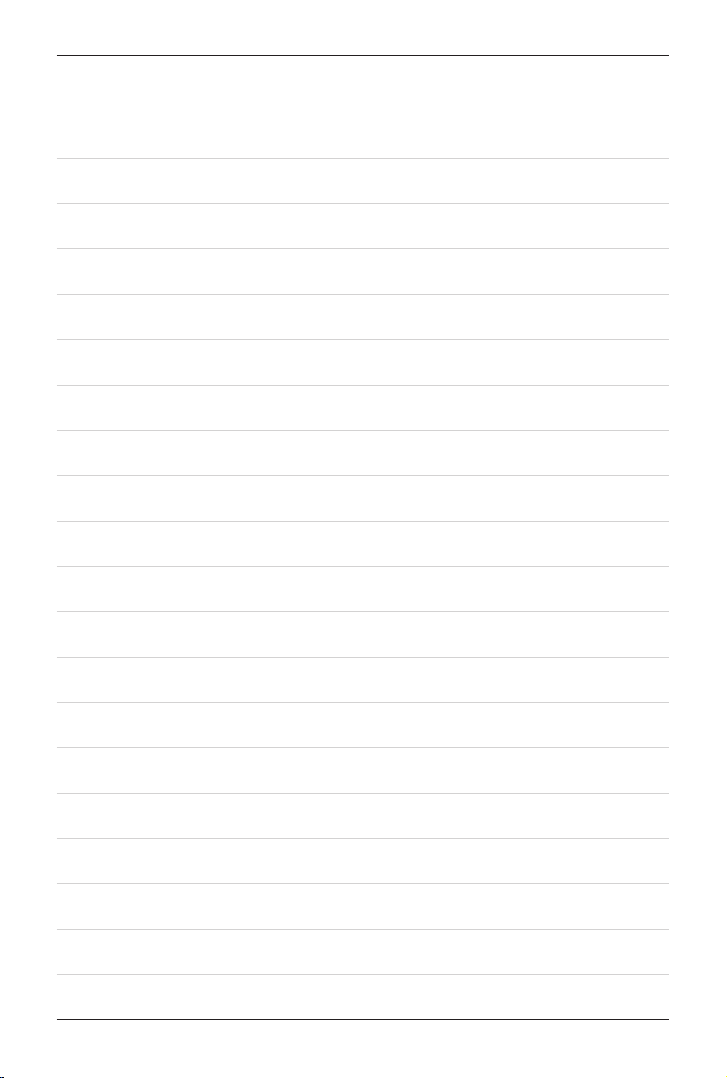
Notas
98
iCN 500 serie | Manual del usuario
Page 99

Page 100

MN000413B
